Informační systém pro správu zlepšovacích návrhů
|
|
|
- Libuše Macháčková
- před 8 lety
- Počet zobrazení:
Transkript
1 Mendelova univerzita v Brně Provozně ekonomická fakulta Informační systém pro správu zlepšovacích návrhů Diplomová práce Vedoucí práce: Ing. František Dařena, Ph.D. Bc. Michal Suchomel Brno 2011
2 Poděkování Chtěl bych tímto poděkovat Ing. Františku Dařenovi, Ph.D. za odbornou pomoc a cenné rady při zpracovávání této diplomové práce. Dále bych chtěl poděkovat Ing. Martinovi Vořechovskému za pomoc a rady při návrhu, implementaci a testování systému pro zlepšovací návrhy a všem zaměstnancům společnosti Siemens Electric Machines s.r.o., kteří se na systému podíleli.
3 Prohlašuji, že předložená diplomová práce je původní a zpracoval jsem ji samostatně. Prohlašuji, že citace použitých pramenů je úplná a neporušuje autorská práva (ve smyslu Zákona č. 121/2000 Sb., o právu autorském a o právech souvisejících s právem autorským). V Brně dne 10. května 2011
4 Abstract Suchomel, M. Information system for management innovation suggestions. Diploma thesis. Brno, The topic of this thesis is the design and implementation of information system for management of innovation suggestions of the real production company Siemens Electric Machines s.r.o. The purpose of the system is to create, store and process innovation suggestions in the company. The system will cooperate with the Microsoft Outlook e- mail client that will be used for communication with the users. The thesis starts with the summary of the current state of the problem domain related to the design of information systems which is followed with the review of existing solutions and the description of problem inside the company. After that the analysis and the design follow leading to the main results of this work: creating and programming of the system in Visual Basic for Applications, and testing and implementation of the system into the working process. In the part focused on the implementation there are examples of the user interface and links to the source code in attachments. The thesis also includes a short discussion on the implementation, the benefits of the system and possibilities of future development. Keywords Innovation suggestion, Information system, VBA Abstrakt Suchomel, M. Informační systém pro správu zlepšovacích návrhů. Diplomová práce. Brno: MENDELU v Brně, Tématem diplomové práce je návrh a implementace informačního systému pro správu zlepšovacích návrhů v reálné výrobní firmě Siemens Electric Machines s.r.o. Účelem systému je vytvářet, evidovat a zpracovávat zlepšovací návrhy ve firmě. Systém bude spolupracovat s poštovním klientem Microsoft Outlook, pomocí kterého bude komunikovat mezi uživateli. Práce začíná shrnutím současného stavu problematiky se zaměřením na návrh informačního systému, pokračuje stručným přehledem současných řešení na trhu a rozborem situace ve firmě. Následuje analýza a vlastní návrh systému, ze kterých vzejde hlavní výsledek práce: implementace systému v jazyce Visual Basic for Applications, jeho otestování a zavedení do podniku. V části věnované implementaci jsou ukázky uživatelského rozhraní a odkazy na části zdrojového kódu v přílohách. Součástí práce je také krátká diskuze o průběhu zavádění, přínosu a možností rozšíření systému. Klíčová slova Zlepšovací návrh, Informační systém, VBA.
5 Obsah 5 Obsah 1 Úvod a cíl práce Úvod Cíl práce Současný stav problematiky Informační systém Životní cyklus vývoje IS Specifikace problému studijní fáze Analýza Návrh Implementace Zavádění a testování Provoz, údržba a rozvoj Řízení práce s dokumenty Životní cyklus dokumentu Document management system (DMS) Seznámení s firmou Profil společnosti IS / IT ve firmě SWOT analýza Současný stav systému pro zlepšovací návrhy ve firmě Zlepšovací návrh (ZN) i iniciativa Současný systém pro ZN Problémy současného řešení ve firmě Analýza existujících řešení IBM Content Manager AiP Safe Documentum... 29
6 6 Obsah OpenText ECM Suite Shrnutí současných řešení a vývoj Visual Basic for Applications (VBA) Základní ovládací prvky VBA Proměnné a základní datové typy jazyka VBA Metodika práce 33 4 Návrh řešení Specifikace problému Funkční požadavky Nefunkční požadavky Analýza Uživatelé Model vnějšího chování systému Model řízení Datový model Funkční model Návrh Adresářová struktura systému Popis jednotlivých adresářů a funkcionality souborů Implementace a zavedení Vytvoření nového ZN zaměstnancem Dokument se ZN Kontrola aktivity Základní funkce pro referenta Vrácení zpět zlepšovateli a doplnění zlepšovatelem Odeslání na vyjádření Vyjádření se na ZN Odeslání na výpočet odměny Vyčíslení odměny Dokončení ZN Seznamy Základní seznam : seznam_zn.xls...64
7 Obsah Intranetový seznam Seznam v archivu Ošetření chyb Testování a zavedení Zhodnocení, přínos a možnosti rozšíření Počáteční používání, chyby a doladění Přínos Přínos zvolené implementace, možnosti rozšíření systému Závěr 72 8 Literatura 73 9 Přílohy 76 A Části kódu formuláře pro nový ZN 77 B Funkce odesílání pro nový ZN 78 C Dokument zlepšovacího návrhu tiskový náhled 80 D Funkce v dokumentu se ZN 81 E Náhled na prostředí referenta 84 F Funkce pro referenty 85 G Formulář pro vyjádření 88 H Kód souboru seznam_zn.xls 89 I Kód seznamu v archivu 91 J Ošetření chyb 93
8 8 Seznam obrázků Seznam obrázků Obr. 1 Vztah mezi úrovněmi data, informace, znalosti a vize [7] 11 Obr. 2 Logo Siemens 22 Obr. 3 Kontextový diagram 40 Obr. 4 Stavový diagram 41 Obr. 5 Datový model 42 Obr. 6 Funkční model 1. část 43 Obr. 7 Funkční model 2.část 44 Obr. 8 Ukázka nápovědy pro pole 48 Obr. 9 Formulář pro nový ZN 49 Obr. 10 Upozornění při vynechání pole 50 Obr. 11 Vybrání přílohy 51 Obr. 12 s novým ZN 51 Obr. 13 Základní funkce pro referenta 53 Obr. 14 Intranetová kopie a stav ZN 54 Obr. 15 Formulář pro vrácení odesílateli 55 Obr. 16 Odeslání na vyjádření 55 Obr. 17 Seznam vyjadřovatelů 56 Obr. 18 pro vyjádření 57 Obr. 19 MsgBox po odeslání 57 Obr. 20 Formulář pro výběr stránek a příloh pro odeslání 58 Obr. 21 Formulář pro vyplnění faktorů 59 Obr. 22 Odeslání na výpočet odměny 60 Obr. 23 Upozornění zabezpečení Outlooku při schůzce 61 Obr. 24 Náhled vyplněné schůzky 61 Obr. 25 Rozhraní pro vyčíslení odměny 62 Obr. 26 Rozhraní pro dokončení 63 Obr. 27 Náhled na seznam_zn.xls 65 Obr. 28 Upozornění při nezpracování ZN do 2 dnů 66 Obr. 29 Rozhodnutí o odeslání upomínky na ZN 67 Obr. 30 Chyba v průběhu funkce 68
9 Části kódu formuláře pro nový ZN 9 1 Úvod a cíl práce 1.1 Úvod V dnešní době mají informační systémy v podniku obrovský význam. Správně navržený a zavedený informační systém dokáže nahradit spoustu pracovního času zaměstnanců a přinést tak podniku výrazné úspory. Proto se podniky snaží informační systémy zavádět do všech oblastí činnosti. Nemusí se jednat pouze o celopodnikové informační systémy, ale i o informační systémy pro specifickou oblast. Právě druhou variantou se budu zabývat v této diplomové práci. Pokusím se navrhnout a implementovat informační systém pro správu zlepšovacích návrhů pro reálnou výrobní firmu. Zlepšovacím návrhem se rozumí jakýkoliv návrh ze strany zaměstnanců na zlepšení výrobních činností nebo postupů, bezpečnosti i jiných oblastí. V moderním podniku jsou zlepšovací návrhy velmi důležitou součástí. Tento systém může podniku výrazně ušetřit vynaložené náklady, nebo dobu potřebnou na výrobu. Důležité je, aby byl systém přístupný a snadno ovladatelný i pro zaměstnance, kteří se podílejí přímo na výrobě. Právě návrhy těchto zaměstnanců mohou mít obrovský přínos pro management. Nejprve se zaměřím na současný stav problematiky a teoretická východiska práce, následně provedu analýzu a návrh nového systému a tento systém poté implementuji a zavedu do firmy. 1.2 Cíl práce Cílem této diplomové práce je analyzovat, navrhnout a vytvořit co nejjednodušší a nejpřehlednější systém, který bude mít za úkol evidovat a spravovat návrhy na zlepšení výrobních činností nebo postupů. Tento systém by měl mít velmi intuitivní a přehledné ovládání, aby práce s ním byla jednoduchá a rychlá. Účelem systému pro zlepšovací návrhy je přehledně vytvářet a zpracovávat ZN ve firmě, zaznamenávat jejich pohyb a doby setrvání u uživatelů a podobně. Software pro správu zlepšovacích návrhů se bude ve společnosti nasazovat ihned po vytvoření a otestování. Systém bude propojen s aplikací MS Outlook, jejímž prostřednictvím bude odesílat automaticky generované y. Systém bude nahrán na síťovém serveru a bude rozdělen do několika složek s omezenými přístupy. K systému se bude přistupovat pomocí intranetu společnosti. Hlavním výsledkem práce bude implementace navrženého systému ve zvolené výrobní firmě.
10 10 Části kódu formuláře pro nový ZN 2 Současný stav problematiky Následující kapitola je zaměřena na shrnutí teoretických východisek mé práce a současného stavu problematiky správy zlepšovacích návrhů. Je zde uveden přehled a vysvětlení základních pojmů, vztahujících se k informačnímu systému a jeho návrhu. Zaměřil jsem se také na popis jednotlivých fází životní cyklu vývoje informačního systému. Ve své práci ovšem neřeším vývoj obecného IS, ale soustředím se na specifickou oblast, proto se v této kapitole zaměřím také na systémy pro správu dokumentů a popis této problematiky. Dále představím firmu a současný stav správy zlepšovacích návrhů ve firmě. Nakonec jsem se zaměřil na popis vývojového prostředí, ve kterém bude systém realizován. 2.1 Informační systém Nejprve je nutné si vyjasnit, co je to přesně informační systém. Definic informačního systému je mnoho, vysvětlují informační systém různými způsoby, ale jejich myšlenka je podobná. Pokud chceme objasnit, co je to informační systém, musíme nejdříve vědět, co je to systém obecně. Systém je účelově definovaná množina prvků a množina vazeb mezi nimi, které společně určují vlastnosti celku [4]. Systém je definován jako : Systém je komplex prvků nacházejících se ve vzájemné interakci, Bertalanfy. Systém můžeme charakterizovat jeho strukturou (množina prvků a vazeb) a chováním (způsobem jeho reakce na podněty) [7]. Z výše uvedených definic tedy plyne, že systém je soustava prvků a vazeb mezi nimi. Tyto prvky jsou ve vzájemné interakci a tím vytváří určitou funkci systému. Interakce je zajištěna vzájemným spojením těch prvků, které se vzájemně potřebují k práci nad společnými úlohami. Cílové chování je definováno jako uspokojení informačních požadavků koncového uživatele [2]. Systém je také propojen se svým okolím a vyznačuje se vstupními a výstupními vazbami, pomocí nichž získává určité informace z okolí a jiné informace do okolí předává. Na zkoumané systémy pak nahlížíme také z hlediska toho, jak komunikují se svým podstatným okolím, tedy jaké mají cílové chování [9]. Informační systém je komplex informací, lidí, použitých informačních technologií, organizace práce, řízení chodu systému (zabezpečuje propojení na prostředí) a konečně technických prostředků a metod sloužících ke sběru, přenosu, uchování a dalšímu zpracování dat za účelem tvorby a prezentace informací [7]. Konečný uvádí definici informačního systému ve vztahu k informacím: Informační systém je podle něj takový systém, jehož vazby jsou definovány jako informace a prvky jsou místa transformace informace [4]. Informace jsou charakteristické určitými základními vlastnostmi: informace je nehmotná informace doplňuje poznatky o skutečnostech ( snižuje entropii)
11 Části kódu formuláře pro nový ZN 11 informace může být obsažena jak ve znacích (signálech), tak i v jejich vzájemném uspořádání v rámci zpráv, které mají různou fyzickou podobu (text, obraz, video, hlas, signály, ) znaky a signály poskytují informaci pouze tomu, kdo jim rozumí, tj. kdo je schopen rozpoznat jejich syntaxi a pochopit sémantiku. [4] Pro upřesnění pojmu informace a vztahů mezi daty, informacemi, znalostmi a vizí podniku slouží obrázek 1. Obr. 1 Vztah mezi úrovněmi data, informace, znalosti a vize [7] Reálný svět a jeho vlastnosti vloží uživatel do IS ve tvaru znaků jako data. Data, která jsou zasazená do informačního systému tak, aby jim uživatel rozuměl, představují informace. Pochopením informací lidmi a využitím jejich potenciálu vznikají znalosti. Aplikací znalostí na dané prostředí vzniká vize podniku. [7] Podnikový informační systém je pak informační systém začleněný do organizační struktury podniku. Jeho hlavním cílem je sběr, aktualizace a analýza všech informací, majících pro podnik význam. Tyto informace potom předává ve srozumitelné podobě, v potřebný čas a v předpokládané míře na potřebná místa. Hlavní využití těchto informací je pak pro všechny úrovně řízení a kontroly podniku. Aby byl podnikový informační systém maximálně účinný, musí zahrnovat všechny oblasti podniku (výroba, sklad, mzdy, administrace, management, prodej, ). Informační systém by měl napomáhat k lepšímu a efektivnějšímu řízení, provozu a rozvoji podniku.
12 12 Části kódu formuláře pro nový ZN 2.2 Životní cyklus vývoje IS Proces tvorby informačního systému je souborem činností a úloh, které je nutné vyřešit. Tento soubor se nazývá životní cyklus vývoje IS. Životní cyklus vývoje IS bývá definován různě, ale hlavní fáze vývoje jsou v podstatě stejné. Životní cyklus vývoje IS obsahuje tyto etapy [7]: Specifikace problému Analýza Návrh Implementace Zavedení a testování Provoz, údržba a rozvoj IS Specifikace problému studijní fáze Cílem této fáze je přesnější specifikace problému a nalezení vhodných řešení. Nejprve se zjistí současný stav sledovaného IS v organizaci. Spolu s vedením uživatelské organizace se stanoví základní koncept systému, navrhnou se řešení a vybere se jedno, které je nejprospěšnější z hlediska současných i budoucích potřeb, únosné z hlediska nákladů a doby realizace a proveditelné vzhledem k hardwarové a softwarové náročnosti a kvalitě a kvantitě personálu. Výsledkem této fáze je několik klíčových dokumentů: zadání projektu, specifikace požadavků, koncept navrhovaného systému, plán vývoje systému a plán testování a úvodní studie. [9] 1. Specifikace požadavků Při specifikaci požadavků dochází k vzájemnému styku uživatele s řešitelem. Specifikační dokument slouží jako podklad pro další práci vývojového týmu, mívá právní platnost a je součástí smlouvy. Specifikační dokument stanoví : cíl řešení, požadovaný výsledek podrobně dokumentovaný cílový stav (lze posoudit, zda implementace dosáhla tohoto stavu) parametry provedení : cena, přínos, podmínky dodání, Evidence a analýza požadavků na informační systém, stejně jako stanovení priorit je velmi důležitá činnost, protože oprava nedostatků je v pozdějších fázích vývoje IS velmi nákladná. Proto je nutné provádět specifikaci požadavků důsledně v neustálém kontaktu se zákazníkem. Specifikace se vytváří na základě požadavků uživatele, které je nutné převést do proveditelné formy. Výsledná specifikace musí být strukturovaná, jednoznačná, konzistentní a úplná. Nejprve se vytváří neformální specifikace, která je poté rozvinuta do formální specifikace.
13 Části kódu formuláře pro nový ZN 13 Neformální specifikace je popis zadání projektu. Je to stručný popis budovaného systému, spíše jen popis problémové domény, včetně předpokládaných rizik. Neformální specifikaci vytváří zadavatel a má velmi krátký rozsah. Formální specifikace obsahuje detailnější popis požadavků, které jsou rozděleny na funkční a nefunkční požadavky. Funkční požadavky jsou samotné požadavky na funkce systému, nebo-li co má daný systém umět. Nefunkční požadavky kladou omezení na design a provedení, jedná se o požadavky na řešení ( podmínky dodání, programovací jazyk, požadavky na dodržování standardů, ), požadavky na výrobek (přenositelnost, spolehlivost, výkon, bezpečnost, GUI, ), vnější požadavky (legislativní požadavky, organizační požadavky, ). Formální specifikaci provádí zadavatel po mapování, průzkumu a konzultaci požadavků s klíčovými uživateli, často se podílí i konzultanti od dodavatele. [7] 2. Úvodní studie Úvodní studie (Feasibility study) je hlavním výstupem této fáze a jsou v ní definovány základní problémy a způsob jejich řešení. Obsahuje shrnutí výsledků a závěrů obsažených v předchozích dokumentech. Úvodní studie by měla obsahovat tyto části: specifikaci základních problémů odhad nákladů na projekt nového informačního systému odhad doby potřebné k realizaci informačního systému formulaci požadavků pro řešení problémů postup realizace Po schválení úvodní studie managementem podniku vstupuje projektování IS do další fáze. [4] Analýza Analýza je jednou z nejdůležitějších fází životní cyklu vývoje IS. Jedná se o studium problému bez ohledu na implementační omezení. Výsledkem analýzy je model systému, který se skládá z různých diagramů, textových popisů prvků, podnikových nařízení a doplňkových dokumentů. Analýzu provádějí systémoví analytici ve spolupráci s konzultanty a také uživateli systému. [7] Nejprve je třeba zpracovat globální analýzu, která se poté podrobněji rozvede v detailní analýze. Globální analýza upřesňuje základní požadavky na systém vyjádřené v předchozí fázi. Tyto požadavky se rozdělí na datové a funkční, určí se jejich priorita a vytvoří se základní struktura systému. Vytváří se pouze hrubé návrhy funkcí a datových struktur, čili konceptuální modely. Ověřuje se platnost, správnost a úplnost těchto modelů. Analyzují se všechny systémové funkce a výsledným modelem je tzv. logický model systému. Detailní analýza poté rozvádí předchozí modely až na úroveň, na které je možná implementace systému. Výsledkem analýzy jsou detailní a úplné datové a funkční modely. [7]
14 14 Části kódu formuláře pro nový ZN Existují dva základní přístupy k analýze informačních systémů strukturovaný přístup a objektově orientovaný přístup. 1. Strukturovaný přístup k analýze IS Strukturovaná analýza popisuje systém pomocí funkčního a datového modelu. Tyto modely se vytvářejí paralelně, ale odděleně, a změna v jednom modelu by se měla promítnout i v druhém modelu Funkční model Funkční model popisuje funkce v systému a transformaci dat a vyjadřuje se diagramem datových toků, t.j. Data Flow Diagramem (DFD), respektive hierarchickou sítí těchto diagramů. Diagram datových toků zobrazuje zpracování dat v systému a skládá se ze čtyř základních prvků: procesů, terminátorů, datových toků a datastorů. Procesy jsou místa, kde probíhá transformace vstupních dat na výstupy. Proces tedy musí obsahovat jak vstupní, tak výstupní datový tok. Procesy se nazývají zpodstatnělými slovesy a jejich název by měl vystihovat danou činnost (např Evidence zákazníků). Procesy se znázorňují oválem nebo obdélníkem se zaoblenými hranami (v závislosti na použité notaci). Datové toky zobrazují přenos dat z jednoho místa diagramu do druhého. Datové toky pojmenováváme podle informací, které se jimi přesouvají (např. Objednávka). Datové toky se znázorňují pomocí šipky, která udává směr toku. Datový tok může být i obousměrný (např. dotaz odpověď). Datastory (skladiště) představují místa uložení dat. Název datastory se odvozuje od jeho vstupních a výstupních datových toků a bývá to podstatné jméno (např. Zákazníci). Prakticky se z nich stanou entity v datovém modelu a tabulky v databázi. Datastory nemusí být jen datový soubor, ale i např. kartotéka, papírové dokumenty a jiná úložiště dat. Terminátory jsou externí entity, které nejsou přímo součástí systému, ale určitým způsobem s ním spolupracují. Může se jednat například o zákazníky, banky, úřady apod. Základním principem funkčního modelu je rozklad složitějšího problému na více jednodušších, nebo-li dekompozice. Dekompozicí procesů v DFD diagramu vznikají DFD diagramy další úrovně. [7] 1.2. Model vnějšího chování systému Model vnějšího chování systému je prezentován kontextovým diagramem, který je zvláštním typem DFD diagramu. Kontextový diagram je základní diagram strukturované analýzy, proto se tvoří jako první. Obsahuje pouze jeden proces, všechny terminátory, které jej ovlivňují, a všechny významné datové toky z okolí do systému a ze systému do okolí. Dekompozicí procesu z kontextového diagramu dostaneme systémový diagram. Systémový diagram ukazuje systém jako celek, všechny jeho subsystémy a jejich vzájemnou spolupráci. Obsahuje terminátory a datové toky z kontextového diagramu, dále z procesů, které reprezentují základní subsystémy, a z datastorů, do kterých se ukládají
15 Části kódu formuláře pro nový ZN 15 veškerá data. Výsledkem dekompozice procesů ze systémového digramu jsou detailnější pohledy na funkce jednotlivých subsystémů Model řízení Model řízení zobrazuje časově závislé chování systému, čili časové návaznosti jednotlivých procesů. Procesy se v řídícím modelu modelují pomocí stavového diagramu, nebo-li State Transition Diagramu (STD). Stavový diagram se používá pro objekty s výrazně dynamickým chováním, více se využívá v objektové analýze. [7] 1.4. Datový model Datový model popisuje strukturu dat v databázi. Pro popis struktury dat se využívá diagram entit a jejich vztahů, čili Entity Relationship Diagram (ERD). ERD popisuje pouze statickou část systému, vyjadřuje pouze vztahy mezi daty bez ohledu na funkce, které s daty souvisejí. Tento diagram znázorňuje fyzickou strukturu datových souborů a skládá se z entit, vazeb mezi těmito entitami a jejich atributů. Entita je rozlišitelný a identifikovatelný objekt reality. [9] Entita může být cokoliv, co je předmětem našeho zájmu a nese určitou informaci, kterou zpracovává systém. Entita je formou abstrakce aspektu reálného světa, který je jednoznačně identifikovatelný. Entitou může být jak fyzicky existující objekt, tak i událost. Entity se označují podstatnými jmény. Relační vazba představuje vztah mezi jednou nebo několika entitami. Relační vazba je popsaná jménem, kardinalitou a parcialitou. Jméno je sloveso, které určuje význam vazby. Kardinalita vazby, nebo-li její stupeň, udává, že vazba spojuje x výskytů první entity s y výskyty druhé entity, kde x a y udává kardinální číslo. Například když si jeden student zapisuje více předmětů, je to vazba s kardinalitou 1:N a udává, že výskyt entity student může být vázán s mnoha výskyty entity předmět, ale každý výskyt entity předmět je vázán nanejvýš s jedním výskytem entity student. Kardinalita se vyskytuje ve více možnostech, a to 1:1, 1:N, M:N, ale i obecná čísla. Parcialita vazby určuje, zda je vazba povinná nebo volitelná. Atributy udávají vlastnosti objektu a mohou je obsahovat jak entity tak i vazby. Atribut je tedy datovým prvkem, který podrobněji charakterizuje entitu nebo vazbu. Každá entita musí mít minimálně tolik atributů, aby byla vždy jednoznačně identifikovatelná. [4, 7] 2. Objektově orientovaný přístup k analýze IS Objektová analýza popisuje funkce systému i data společně a to pomocí objektů. Každý objekt má určité charakteristické vlastnosti. Objekty mají vnitřní paměť, která je zvenčí nepřístupná a díky atributům objektu si do ní může objekt ukládat informace. Pomocí metod vykovávají objekty činnost nad svojí vnitřní pamětí. Metody jsou části kódu programu (procedury a funkce), které jsou zvenčí nepřístupné.
16 16 Části kódu formuláře pro nový ZN Schopnost přijmout a zpracovat zprávu z okolí dává objektům možnost komunikace. Zpráva je jediná možnost, jak pracovat s objektem, proto má každý objekt protokol, který přiřazuje zprávu metodě objektu. Objekt může obsahovat jiné objekty a ty pak řídí pomocí zpráv, potom vykonává objekt část činností sám nad svými atributy a část deleguje na podřízené objekty. Při objektovém modelování je typické použití abstrakce, čímž vytváříme jednoduchou reprezentaci složité reality. Každý objekt má tedy své atributy, chování a vztahy k jiným objektům. Pro objekty se stejným vlastnostmi definujeme třídu. Třída je potom abstrakce objektů se stejnými vlastnostmi. Zapouzdření u objektů znamená, že ostatní objekty přistupují k datům objektu pomocí metod, ale neznají vnitřní strukturu objektu ani měněná data, díky čemuž jsou vnitřní data objektu chráněna před změnami. Stejným způsobem může programátor využívat naprogramované třídy, aniž by znal jejich implementaci, protože využívá jejich metod. Poslední důležitou vlastností je dědičnost tříd. Při odvozování jedné třídy z druhé dědí odvozovaná třída všechny datové položky třídy předka i jeho komunikační rozhraní (zprávy). Objektově orientovaná analýza je výborným prostředkem pro komunikaci mezi vývojáři a často diagramům rozumí i klíčoví uživatelé. Objektová analýza zachycuje obchodní procesy, architekturu systému, strukturu informace, dynamiku systému a další věci, které by se ve strukturované analýze těžce modelovaly. Její velkou výhodou je podpora silné notace UML a metodologiemi. [7] Protože ve své práci budu využívat strukturovaný přístup k analýze IS, nebudu se více objektovým přístupem zabývat Návrh Ve fázi návrhu je třeba získat informace pro tvorbu dílčích programů. V této fázi poprvé bereme v úvahu i jazyk a prostředí, ve kterém budeme IS implementovat. Vstupem do fáze návrhu jsou výsledky analýzy, nebo-li funkční specifikace systému (např. DFD diagram), popisy jednotlivých funkcí, popis uživatelského rozhraní a návrh databáze. Výstupem návrhu je podrobný plán kódování a testování. Nejprve je nutné zvolit hardware a software, na kterém bude náš IS provozován. Jakmile máme vybraný HW a SW, vytvoříme hrubou verzi technologického modelu pro zvolené technické a programové vybavení, tudíž výchozí technologický model systému. Tento model na základě globální analýzy rozšíříme na úplný technologický model systému. Úplný technologický model systému obsahuje detailní návrh architektury systému. Ve fázi návrhu se rovněž vytváří uživatelské rozhraní systému a úplný technologický model obsahuje popis rozhraní včetně uživatelských obrazovek. Probíhá rozbor struktury dat v datovém modelu, určují se datové typy, délky položek, omezení hodnot, apod. [7] Fáze návrhu slouží k tomu, aby bylo jasné, co má systém dělat, není podstatné, jak toho dosáhne. Po ukončení fáze návrhu by měly být k dispozici všechny potřebné informace a prostředky k tomu, aby se mohlo začít s implementací IS.
17 Části kódu formuláře pro nový ZN Implementace Hlavní náplní této fáze je realizovat detailní návrh v implementačním prostředí, t.j. vytvořit implementační model. Provádí se tvorba a odladění programů a jejich přizpůsobení systému jako celku. Vznikají jednotlivé moduly IS, které se propojují v jeden celek. Pokud byl IS zakoupen, provádí se jeho přizpůsobení požadavkům zadavatele. Jednotlivé programy jsou podrobně dokumentovány a je vytvořena provozní dokumentace k IS a také uživatelská příručka k obsluze. Průběžně probíhá školení uživatelů, které je také možné provést až ve fázi zavádění, ale v této fázi je na něj více času. Cílem totiž je, aby fáze zavádění byla co nejkratší a přechod na nový systém co nejrychlejší. Velmi důležitou součástí je příprava materiálů a médií, ze kterých budou čerpána data. Nakonec se může vytvořit instalační plán a přechází se do fáze zavádění a testování. [7] Zavádění a testování Etapy zavádění a testování probíhají současně, při čemž předpokládáme, že jednotlivé části systému jsou otestovány a je nutné systém otestovat přímo v daném prostředí podniku. 1. Zavádění Cílem fáze zavádění je instalace nového hardwarového a softwarového vybavení, konverze současných dat a případné rozšíření o nová data a doškolení uživatelů. Tyto operace je nutné provádět s požadavkem na co nejrychlejší a bezpečný přechod na nový systém s nepříliš velkými změnami pro uživatele. Velmi důležitou částí této fáze je naplnění informačního systému daty, kdy je nutné nahrát do systému velké množství dat v krátkém čase. Při nahrávání je potřeba kontrolovat také správnost a neměnnost dat. Zavedení systému v podniku může probíhat v zásadě čtyřmi postupy, při čemž volíme jeden z nich s ohledem na velikost podniku, počet uživatelů, náročnost přechodu, počítačovou gramotnost uživatelů a další faktory. Neexistuje obecně použitelná nejlepší strategie, často dodavatel zvolí kombinace strategií. Strategie přechodu na nový systém: Souběžná strategie souběžně provozuje starý i nový systém. Tato strategie je velmi časově a personálně náročná z důvodu podvojného zpracování a kontroly, z toho důvodu se používá spíš výjimečně u malých podniků. Pilotní strategie nový systém se zavede nejprve jen v jednom oddělení, kde se odhalují chyby a pracovníci získávají zkušenosti. Poté se zavede systém v celé organizaci. Tato strategie také není příliš častá, protože při prvním zavedení se jedná spíše o fázi testování. Postupná strategie systém se zavádí postupně v jednom oddělení po druhém. Je velice časově náročná a je nutné ji dobře naplánovat. Hodí se pro podniky s nepříliš velkou závislostí jednotlivých oddělení. Hrozí nebezpečí duplicitních dat a zpracování.
18 18 Části kódu formuláře pro nový ZN Nárazová strategie systém je nainstalován namísto současného systému v celém podniku zároveň. Riskantní strategie, vhodná pro podniky, kde není možné duplicitní zpracování (banky a peněžní instituce). Jakmile je systém zaveden, spustí se zkušební provoz systému, kdy je systém spuštěn v běžných podmínkách a uživatelům jsou k dispozici konzultanti, provoz systému je monitorován a probíhá doladění posledních chyb. [7] 2. Testování Testování systému je významnou součástí vývoje IS, provádí se kvůli kontrole kvality produktu. Testování probíhá jak na straně vývojáře, tak uživatele. Testování probíhá na několika stupních: jednotkový testovací stupeň pro testování nejmenších testovatelných jednotek části kódu programu, jednotlivé samostatné procedury, provádí je samotní tvůrci na připravených datech integrační testovací stupeň testování komponent a subsystémů, je nutná spolupráce všech vývojářů, kteří se na komponentech podíleli systémový stupeň testování kompletních aplikací, provádí vývojáři systému, částečně zapojuje i uživatele akceptační stupeň provádí koncoví uživatelé, doladění kompletní aplikace k jejímu ostrému nasazení. Testování je interaktivní proces a probíhá během celého životního cyklu vývoje aplikace. Testování probíhá zásadně inkrementálně, postupným přidáváním dalších částí a testů. Plány testování se připravují už ve fázi analýzy a návrhu a měly by být součástí smlouvy. Někdy se používá také metoda regresního testování, které po opravě chyby vyžaduje opakování všech testů, i těch, které předtím proběhly úspěšně. Při opravě kódu totiž může vznikat chyba i na předtím fungujících místech. [7] 3. Verifikace a validace Testování patří do procesu V&V (Verification and Validation), jehož cílem je prověřování, zda vyvíjený software splňuje požadavky a ty odpovídají potřebám zadavatele. Je založen na odhalování defektů a chyb v systému a kontroluje, jestli je systém použitelný v běžném provozu. Validace (Validation) je kontrola, je-li vytvářen správný produkt, který splňuje očekávání zadavatele. Úplná validace je prakticky možná až po dokončení vývoje. Verifikace (Verification) je ověřování, zda produkty jednotlivých fází vývoje (modely, slovní popis, dokumenty, samotný kód) splňují požadavky stanovené na začátku fáze. Pro verifikaci a validaci se používají statické a dynamické techniky testování. Při používání statických metod daný software pouze kontrolujeme, neprobíhá jeho spuštění. Používá se na simulace programu, kontrolu výpisu programu a zjišťuje, jestli systém odpovídá zadání, bez ohledu na jeho provozuschopnost. Naproti tomu dynamické techniky software spustí a pracují s ním při běhu. Používají se při
19 Části kódu formuláře pro nový ZN 19 ověřování programu na testovacích datech, kde z chybných výstupů lze zjistit nedostatky v programu. Podle cíle v procesu V&V se provádí testování statistické nebo testování chyb. Statistické testování prověřuje provozní spolehlivost systému. Na základě odhadu předpokládaného použití softwaru se vytvoří provozní profil systému, na kterém se provádějí testy a statisticky se vyhodnocuje chybovost pro každou skupinu dat. To je ovšem časově náročné, protože se zpracovává velké množství testovaných dat a je obtížné vytvořit správný provozní profil systému. Testování chyb se zaměřuje na odhalení chyb v programu a nebere v úvahu jeho dlouhodobou spolehlivost. Může probíhat jako testování funkční black box nebo testování strukturální white box. Při funkčním testování je program pro testera černou skříňkou. Tester ví, co má software vykonávat, ale není seznámen s tím, jak to systém provádí. Naproti tomu při testování strukturálním (tzv. bílá skříňka) má tester přístup navíc ke zdrojovému kódu programu. [7] Provoz, údržba a rozvoj Provoz, údržba a rozvoj je nejdelší fáze životního cyklu vývoje informačního systému. Cílem této etapy je zajistit bezproblémový chod systému, bezpečnost a zálohování dat, ale i údržba a průběžné aktualizace programů. Provoz, údržba a aktualizace se týká jak softwarových tak i hardwarových komponent, ale také organizačního a manažerského zaměření. Náplní etapy je poskytování informačních služeb, pomocných informací a konzultací, dále technické, materiálové, organizační a personální zajištění provozu systému a samozřejmě vlastní údržba systému i dokumentace a řízení jeho změn. Provoz může mít na starosti interní nebo externí správce. Interní správa probíhá prostřednictvím vlastního oddělení informatiky v podniku. Výhodou interní správy jsou malé riziko úniku dat, znalost podniku a jeho informačního systému a neměnnost podmínek práce. Naproti tomu nevýhodou může být nedostatečná kvalifikace pracovníků a většinou větší náklady na údržbu systému. Při externí správce se o provoz IS stará systémový integrátor formou outsourcingu. Výhodou je vysoká kvalifikace a znalost v oboru, nepotřebnost vlastního oddělení a personálu a zpravidla menší náklady. Ovšem nevýhodou je závislost na poskytovateli a riziko úniku dat. Údržba softwaru znamená modifikace softwarového produktu po jeho zavedení za účelem opravy chyb, zlepšení jeho výkonnosti nebo přizpůsobení změněnému prostředí. Rozlišují se čtyři kategorie údržbářských prací : Opravářská údržba opravy chyb, nepřesností, tvoří 21% všech prací údržby. Adaptivní údržba přizpůsobování se změnám vnějších podmínek, právním a legislativním změnám, organizačním změnám apod., tvoří 25% všech prací. Preventivní údržba kontroly, ochrana a zabezpečení dat a systému, tvoří 4% všech prací. Zdokonalovací údržba všechna vylepšení chodu systému, zrychlení práce, optimalizace, tvoří 50% všech prací údržby. [7]
20 20 Části kódu formuláře pro nový ZN Velmi důležitým rozhodnutím pro management podniku je, kdy končí životní cyklus informačního systému. To znamená, kdy současný systém již nebude využíván a zavede se systém nový. 2.3 Řízení práce s dokumenty V předcházejících kapitolách jsem se věnoval informačnímu systému a postupu jeho vývoje. Ovšem ve své práci nebudu navrhovat obecný IS, ale zaměřím se na jednu oblast v podniku, a to správu zlepšovacích návrhů. Zlepšovací návrh je vlastně dokument s pevně daným obsahem a parametry, proto se v této kapitole zaměřím na řízení práce s dokumenty Životní cyklus dokumentu Životní cyklus dokumentu obecně lze charakterizovat čtyřmi fázemi : pořízení dokumentu, zařazení dokumentu do systému, zpracování dokumentu, archivace dokumentu. 1. Pořízení dokumentu Rozeznávají se dva typy dokumentů a to listinné a elektronické dokumenty. Pokud jsou dokumenty v listinné formě, je nutné je nejprve převést do elektronické podoby. Tento proces se nazývá digitalizace dat. Při digitalizaci dat je třeba z dokumentů získat dílčí informace. Informace se získávají prozkoumáním dokumentu a následným vyhledáním specifických dat, které jsou označeny, extrahovány a uloženy v elektronické formě pro další zpracovávání. Dokumenty mohou v organizaci vznikat, nebo do ní přicházet, a to jak v elektronické formě,, tak i listinné formě. V dnešní době se podnik snaží o udržování veškerých dokumentů v elektronické podobě, což je efektivnější na zpracování, jednodušší na skladování, archivaci a distribuci a celkově přináší lepší možnosti práce s dokumenty. 2. Zařazení dokumentu do systému Jakmile je k dispozici elektronický dokument, je možné ho zařadit do systému. V této fázi je nutné nejprve dokumentu přidělit jednoznačnou identifikaci a provést jeho klasifikaci, popřípadě ho doplnit o další atributy, které popisují dokument, tzv. taxonomii dokumentu. Díky těmto funkcím je efektivnější zpracovávání a vyhledávání dokumentů. Klasifikace dokumentu je často chápána jen s řešením bezpečnosti, jedná se o rozdělení dat podle stupně ochrany (veřejné, důvěrné, tajné dokumenty). Ovšem obecně jsou v klasifikaci využívány mechanismy doplnění dat o metadata umožňující nestrukturovaná data (grafika, multimédia, dokumenty)popsat strukturovanými. Rozsah klasifikace i taxonomie záleží na přístupu jednotlivých organizací a také na typu dat.
21 Části kódu formuláře pro nový ZN Zpracování dokumentu Fáze zpracování dokumentu je nejdůležitější z celého životního cyklu dokumentu. U malého množství dokumentů končí jejich zpracování už zařazením do systému nebo předáním do systému jiného. Ve fázi zpracování je možné vykonávat následující činnosti: Doručit dokument ke zpracování příslušné osobě, při čemž na zpracování se může podílet více osob, a to buď po sobě (jedna osoba po druhé) nebo současně. Modifikovat obsah dokumentu tak, že se přepíše současná verze, nebo se zachová původní verze. Zajistit publikování dokumentu buď v elektronické nebo i tištěné podobě. 4. Archivace dokumentu Poslední fází životního cyklu dokumentu je jeho archivace. Způsob archivace závisí na typu dokumentu, jeho formě, ale i zákonných normách. Listinné dokumenty se odkládají do papírových archivů a kartoték a po uplynutí stanovené doby se likvidují. Elektronické dokumenty se mohou například přesunout do jiné části systému, logicky označit jako archivní, nebo mohou být uloženy do elektronického archivu. Při ukládání do elektronického archivu se využívají specifická zařízení, která zajistí bezpečné uložení na velkokapacitní média za použití komprimace dokumentů. [2] Document management system (DMS) Document management system (DMS) je systém, který obsahuje nástroje pro správu, sdílení a zpracování dokumentů. DMS systémy bývají často součástí řízení podnikového obsahu, tzv. Enterprise Content Management (ECM). Enterprise Content Management je technologie, která poskytuje prostředky pro vytváření/sběr, správu/zabezpečení, ukládání/uchování/likvidaci, publikování/distribuci, prohledávání, personalizaci a prezentaci/prohlížení/tisk veškerého digitálního obsahu [2]. ECM přestavují řešení určená pro zpracování nejen strukturovaného, ale i nestrukturovaného obsahu, jako jsou např. y, obsah podnikového webu, směrnice, podnikové znalosti, apod., ale také grafická a multimediální data. Smyslem zavádění ECM je sdílení informací, potřeba konverze dokumentu do více formátů, prohlížení a práce více uživateli zároveň a vyhledávání. [1] Pro moji práci je ale důležitý pouze Document management system, proto se nyní zaměřím na tuto část. Hlavní funkce DMS: Verzování dokumentů - většina dokumentů se v průběhu času modifikuje a doplňuje. DMS umožňuje zachycení historie dokumentu, včetně vyznačení provedených změn. Umožňuje také označit aktuálně platnou verzi a možnost vracet se k předchozím verzím.
22 22 Části kódu formuláře pro nový ZN Definice životního cyklu dokumentu - umožňuje využít systému workflow, nebo třídění dokumentů do schránek. Workflow znamená automatizaci celého nebo části podnikového procesu, během kterého jsou dokumenty, informace nebo úkoly předávány od jednoho účastníka procesu ke druhému podle sady procedurálních pravidel.[2] Při třídění dokumentů do schránek jsou ke každé schránce přiřazení operátoři, kteří si dokumenty vyzvedávají a zpracovávají je nebo předávají dále. Další funkcí DMS je i označování dokumentů podle fáze v životním cyklu (např. revidované, schválené, archivované, publikované apod.). Vyhledávání - vyhledávání je v DMS možné jak podle atributů (název, autor, datum vzniku,..), tak i textové vyhledávání. Silnou výhodou DMS je také vyhledávání a zjišťování změn v jednotlivých verzích dokumentu porovnáváním jednotlivých dokumentů. Personalizace - personalizace zajišťuje dodávání pouze těch dokumentů, které jsou pro konkrétního uživatele relevantní. Díky tomu se snižuje jeho informační přesycení uživatel dostane pouze ty informace, které potřebuje. Kastomizace - kastomizace zajišťuje přizpůsobení prostředí uživatele podle svých požadavků (např. vytváření vlastních záložek, předdefinování hodnot, formáty,..) Konkurenční přístup konkurenční přístup je přistup více uživatelů k jednomu dokumentu najednou. A to nejen pro čtení, ale hlavně pro modifikaci. Přístup k dokumentům podle rolí umožňuje zabezpečení dat v dokumentech proti neoprávněným změnám a smazání. Umožňuje také řídit přístup k dokumentům v závislosti na definovaném klasifikačním stupni. Digitální podpis a zajištění důvěryhodnosti dat. Integrace s dalšími aplikacemi. 2.4 Seznámení s firmou V následující kapitole chci představit společnost Siemens Electric Machines, ve které jsem svoji práci zpracovával Profil společnosti Obr. 2 Logo Siemens Siemens Electric Machines s.r.o. je součástí celosvětového koncernu SIEMENS, který patří mezi největší globální elektrotechnické a elektronické koncerny. Koncern zaměstnává asi odborníků, kteří vyvíjejí a vyrábějí produkty, navrhují a instalují komplexní řešení na míru dle požadavků zákazníků a nabízejí širokou paletu služeb dle
23 Části kódu formuláře pro nový ZN 23 jejich individuálních potřeb. SIEMENS nabízí svým zákazníkům ve 190 zemích inovativní technologie a komplexní know-how. Tento koncern byl založen před více než 160 lety a působí v oblastech informace a komunikace, automatizace a pohonů, energetiky, dopravy, zdravotnictví a osvětlení. V současné době patří SIEMENS s více než zaměstnanci mezi největší zaměstnavatele v ČR. Siemens Electric Machines s.r.o. (dále jen Siemens) sídlí v obci Drásov, asi 20 km od Brna, a je společností s ručením omezeným. Vystupují za ni jednatelé firmy. Společnost je řízena mateřskou společností (řídící osobou se 100% vlastnictvím) Siemens Aktiengesellschaft (SIEMENS AG), se sídlem v Berlíně a Mnichově v Německu. Podnik má v současné době asi 523 zaměstnanců. Společnost Siemens v Drásově je výrobní firmou. Hlavním programem společnosti je výroba a prodej speciálních vysokonapěťových asynchronních motorů, vysokonapěťových a nízkonapěťových generátorů a jejich komponent pro lodní, těžební, energetické a drážní aplikace. Společnost tedy vyrábí velké elektromotory a generátory, například pro lodě, lokomotivy, tramvaje, vodní a větrné elektrárny apod. Vše vyrábí v různých provedeních a upravuje podle přání zákazníků. Specializací Siemensu v Drásově je to, že vyrábí na zakázku, nemá tedy sériovou výrobu jako takovou IS / IT ve firmě Společnost Siemens Electric Machines s.r.o. používá moderní špičkové informační technologie. V konstrukci a vývoji se pracuje s nejnovějšími kreslícími a modelovacími programy, z toho plyne, že počítače musí splňovat jejich požadavky. V podniku je velká část procesů řízena pomocí informačního systému. Počítače se zde využívají v personalistice, zakázkách, konstrukci, plánování práce, skladování Hardware a Software Protože společnost využívá náročné operační systémy a programy, musí její počítače být kvalitní. Výpočetní technika společnosti se dá rozdělit do více úrovní kvality. Nejkvalitnější vybavení je třeba samozřejmě pro servery a pracovníky IT oddělení. Výkonné počítače jsou také v konstrukci a vývoji. Pro tato oddělení je třeba vysoký výkon výpočetní techniky kvůli náročným aplikacím. Tyto počítače jsou vybaveny dvou nebo čtyř jádrovými procesory a kvalitní grafickou kartou s výstupem pro dva monitory. Právě zobrazení aplikací na dvou monitorech je velmi efektivní. Pokud se totiž pracovníkovi například načítá model stroje, může mezitím pracovat na něčem jiném. Dva monitory ocení také pracovníci při potřebě zobrazit více dokumentů najednou. Na druhé straně v oblasti personalistiky, nákupu a řízení výroby již není kladen takový nárok na výkon, a pak plně dostačují průměrné počítače. Software společnosti se musí udržovat, jak jsem již zmínil, aktuální. V naprosté většině počítačů je osvědčený operační systém Microsoft Windows XP a kancelářský balík Microsoft Office V konstrukci a vývoji se používají grafické a modelovací programy a speciální systémy pro rozdělování práce a týmovou spolupráci. Po celé společnosti je zaveden automatizovaný informační systém, kde se evidují zásoby a všechny ostatní informace potřebné pro výrobu. Díky němu
24 24 Části kódu formuláře pro nový ZN jsou navzájem propojena všechna oddělení konstruktéři mohou například vyhledat ve skladu vhodný materiál pro stroj. Do specifických programů se musí uživatelé přihlašovat. Tyto programy mají totiž většinou omezenou licenci na počet počítačů a je také nežádoucí, aby do nich měl přístup každý. 2. Počítačová síť Počítačová síť je rozšířena do každého počítače společnosti. Tyto jsou pak pomocí ní mezi sebou vzájemně propojeny a připojeny na intranet a internet pomocí serverů. Všechna důležitá a společná data jsou uložena na serverech v serverovně. Každému uživateli jsou přidělena práva k přístupu na určité disky a složky na serverech. Administrátoři mají pod kontrolou celou síť a pomocí speciálního softwaru se mohou přepnout na jednotlivé počítače a administrovat je na dálku. Síť je vedena prozatím strukturovanou kabeláží, bezdrátové připojení WiFi je zavedeno jen v jednacích místnostech. Síť je zabezpečována servery z jedné centrální serverovny. Díky speciálnímu globálnímu softwaru má podnik přístup i k některým datům ostatních podniků v rámci koncernu. Nejvíce spolupracuje s podnikem v Berlíně, pro který je hlavním odběratelem podniku. Tohoto globálního přístupu se využívá nejvíce při sdílení dokumentace, inovací a technických a technologických pokroků. Sdílené jsou převážně výkresy a modely částí strojů. Součástí systému je i globální seznam ových adres pro celý koncern. Tato výhoda však má i svoji zápornou stránku, a to složitost některých operací a automaticky generované y. Tyto y se generují automaticky systémem při každé změně či úpravě v dokumentaci, a navíc jsou v anglické nebo německé jazyce. 3. Zpracování a zálohování dat Většina dat společnosti se zpracovává na serverech, kam mají uživatelé společný přístup. S těmito daty může pracovat několik uživatelů najednou, což ovšem zpomaluje výkon. Jedná se především o data automatizovaného informačního systému firmy a společné modely strojů a výkresy. Proto si uživatelé některá data nahrávají na lokální disky a pracují s nimi tam, což jim umožňuje vyšší výkon i stabilitu systému. Zálohování se týká veškerých serverů společnosti a částí lokálních stanic, obsah ostatních lokálních disků počítače si zálohují uživatelé sami. Firemní e- mailové schránky jsou zálohovány na server. Každých 24 hodin se provádí doplňující záloha a každých 7 dní se přehrává úplná záloha serverů. 4. Informační systém firmy Informační systém společnosti je aplikace typu klient/server sloužící ke komplexnímu řízení podniku, tzv. Enterprise resources planning (ERP). Ve společnosti je nainstalován ERP systém SAP R3. Jedná se o modulový informační systém, který integruje a automatizuje velké množství procesů souvisejících s produkčními činnostmi podniku. Především zahrnuje integraci výroby, materiálů, distribuce a uskladnění, logistiky a jiných částí podniku. SAP je modulový IS, takže společnost
25 Části kódu formuláře pro nový ZN 25 má zavedené jen ty moduly, které potřebuje. Pokud by nějaký modul postrádala, není problém jej dokoupit a zavést. Tok informací uvnitř společnosti Siemens Electric Machines s.r.o. je řešen klasickým způsobem. Všechny důležité normy a pokyny mohou pracovníci nalézt na intranetu, stejně jako kontaktní informace, vzorové formuláře, atd. Sdílená a důležitá data se nacházejí na serverech, odkud k nim mají přístup uživatelé a systémy. Tyto servery mají také globální význam, jak jsem již zmínil, společnost Siemens v Drásově pracuje například s daty společnosti Siemens v Berlíně a naopak SWOT analýza V následující kapitole chci popsat podnik z ekonomického hlediska. Pomocí nástrojů interní a externí analýzy se pokusím odhalit silné a slabé stránky společnosti a její příležitosti a hrozby. 1. Silné stránky Asi nejsilnější stránkou firmy je to, že je součástí obrovského světového koncernu a že mateřská firma koncernu sídlí v sousedním státě, protože převážnou část odbytu společnosti tvoří výrobky a komponenty pro mateřskou firmu Siemens AG. S mateřskou společností pak společnost úzce spolupracuje a má také přístup k některým jejím materiálům. Toho se využívá převážně při používání výkresů, modelů a postupů výroby mateřské firmy. Společnost v Drásově také spolupracuje se společnostmi Siemens v Norimberku, Berlíně, Mnichově a ostatními společnostmi v Evropě i mimo ni. Další silnou stránkou je také vytváření produktů výhradně na zakázku. Tím vzniká ve společnosti vysoký podíl know-how. Protože se stroje zpravidla neopakují, musí pracovníci vyvíjet nové modely a nové postupy výroby, a tím se neustále zdokonalovat. Výroba na zakázku je obrovskou výhodou oproti pásovým výrobám, kde může klesnout zájem o produkt a společnost pak má problémy s odbytem. Obrovskou výhodou je pro společnost možnost půjčení kapitálu od Siemens financial services. Siemens financial services je instituce, sídlící v Německu a poskytující pro celý koncern Siemens potřebný kapitál. Podnik si může od této instituce půjčit prakticky tolik, kolik bude potřebovat, a nemusí platit žádné úroky ani penále. 2. Slabé stránky Slabou stránkou společnosti byl v minulosti velký podíl nekvalifikovaných pracovníků. S prudkým růstem výroby potřebovala společnost velký počet manuálních pracovníků a nestihla je plně zaškolovat do problematiky. Zaškolování během výroby tak způsobí problémy ve výrobních procesech. V současné době však již tito pracovníci několik let pracují a v pracovních procesech se již orientují. Další slabou stránkou je také minimální opakovatelnost výroby, jež může přinášet určité výrobní problémy, neznalost výroby, náklady na školení pracovníků, potenciální problémy s materiálem atd. Dílčí slabou stránkou (vzhledem k zaměření mé práce) je také nedostatečná motivace a podpora zaměstnanců v oblasti zkvalitňování procesů. Zaměstnanci
26 26 Části kódu formuláře pro nový ZN inovace a opravy firemních procesů navrhují prostřednictvím zlepšovacích návrhů. Ovšem ve firmě není žádný systém pro správu těchto návrhů, a jejich vyřizování se proto značně prodlužuje a je neefektivní. Právě tuto slabou stránku se snažím ve své práci omezit, popřípadě úplně odstranit. 3. Příležitosti Hlavní příležitostí společnosti je co nejvíce spolupracovat s koncernem Siemens, a to převážně s kolegy v Německu, kde mají vyspělejší programové vybavení, jsou dále ve výzkumu a vývoji a používají dokonalejší systémy komunikace a výroby. Pro oddělení konstrukce a vývoje je největší příležitostí používat tyto kvalitnější a efektivnější informační systémy a aplikace. Další velkou příležitostí je v poslední době lepší opakovatelnost produktu, kdy ačkoliv je výrobek dělaný na zakázku, je shodný nebo velmi podobný těm, které společnost v minulosti již vyrobila. Dílčí příležitostí (vzhledem k práci) je vytvořit systém pro správu zlepšovacích návrhů, který značně urychlí jejich zpracování a bude kontrolovat jejich průběh. Pracovníci pak budou rychleji dostávat odměny za svoje návrhy a to zvýší jejich motivaci inovovat a zlepšovat firemní procesy, což povede ke zvýšení ekonomické hodnoty i konkurenceschopnosti podniku. Tuto příležitost se snaží naplnit výsledek mé práce. 4. Hrozby V současné době je pro společnost největší hrozbou nedostatek zakázek, který je způsobený doznívající celosvětovou ekonomickou krizí. Společnost musí neustále hledat nové zakázky, protože vyrábí produkty podle přání zákazníka. Tato hrozba souvisí s celým koncernem Siemens, protože právě on je největším odběratelem. Další hrozbou je možnost vzniku nedodržování termínů dodání a s tím spojené náklady. Kvůli malé opakovatelnosti produktu by mohly vznikat konstrukční a výrobní problémy, díky tomu se výroba produktu může protahovat a tím budou vznikat nepředvídané náklady a snižovat se zisk z produktu. 2.5 Současný stav systému pro zlepšovací návrhy ve firmě Nyní se zaměřím na současný stav problematiky systému pro zlepšovací návrhy ve firmě Zlepšovací návrh (ZN) Nejprve je třeba vysvětlit, co to je zlepšovací návrh. Zlepšovací návrh je návrh na zlepšení procesů ve firmě ve všech oblastech činnosti, které mohou přinést buď ekonomický přínos (ekonomický přírůstek hodnoty firmy) nebo neekonomický přínos (tzv. užitnou hodnotu), který se může projevit např. ve vylepšení pracovních podmínek z hlediska bezpečnosti práce, ochrany zdraví, ochrany životního prostředí apod [12]. Zlepšovací návrh má formu dokumentu s pevně daným rozložením. Zlepšovací návrh si může po-
27 Části kódu formuláře pro nový ZN 27 dat každý zaměstnanec společnosti i externí pracovníci. Za zlepšovací návrh podavatel očekává odměnu, která se vypočítá na základě přínosu pro společnost i iniciativa Zlepšovací návrhy patří do systému 3i iniciativy podniku, jehož cílem je podnítit pracovníky k předkládání návrhů na zlepšení. Systém 3i iniciativy má na starosti Referát 3i, který v rámci celého závodu odpovídá za metodiku 3i iniciativy, centrální evidenci 3i iniciativy v požadovaném rozsahu a členění, publikování výsledků 3i iniciativy na intranetu závodu, statistiku a vyhodnocování 3i. Komplikované ZN budou projednány 3i komisí, kterou bude svolávat 3i referent. Tuto komisi jmenuje vedení podniku. Odměnu za ZN stanovuje pověřená osoba na základě jeho užitné hodnoty a dalších faktorů. Pokud není stanovení nárůstu obchodní hodnoty možné, stanoví výši odměny 3i komise Současný systém pro ZN V současné době v podniku neexistuje žádný automatizovaný systém pro správu ZN. Veškerou správu vykonává referent 3i prostřednictvím přeposílání dokumentů a dopisování vyjádření. Zaměstnanec si podá nový ZN dvěma způsoby. Buď ručně vyplní tištěný formulář a ten předá referentovi, nebo vyplní elektronický formulář na intranetu a odešle jej referentovi em (pokud nemá přístup k PC, udělá to za něj jeho vedoucí). V současné době většina zaměstnanců vyplňuje právě tištěný formulář, který je poté nutné naskenovat a zabírá zbytečně moc místa. Referent tento ZN zavedete do tabulky ZN, kterou má u sebe. Referent tento ZN zkontroluje a může jej vrátit zlepšovateli na doplnění. Jakmile je ZN v pořádku, začne jej referent posílat na vyjádření různým osobám. Referent posílá ZN em buď jako formulář ve Wordu, nebo jako naskenovaný dokument ve formátu pdf. Pověřené osoby se vyjádří (zpravidla do těla u, ale ZN může přijít i v tištěné podobě a osoba dopisuje vyjádření na papír) a pošlou ZN zpět referentovi. ZN tedy není nikde uložen a koluje jako příloha v ech. Jakmile jsou vyjádření dostačující, odešle referent ZN osobě oprávněné pro výpočet odměny za ZN. Tato osoba buď vypočítá odměnu a pošle ji referentovi, nebo požádá referenta o svolání 3i komise a projednání odměny. Po výpočtu odměny se rozhodne o konečném stavu ZN, jestli bude realizovaný. nerealizovaný nebo zamítnutý. Tím proces ZN končí, ZN se předá k archivaci a po dobu 10 let je archivován. Referent aktualizuje stav ZN v tabulce a 1x měsíčně tuto tabulku nahrává na intranet. Mezi jednotlivým fázemi ZN se mají dodržovat několikadenní lhůty (přesné hodnoty uvedu až ve fázi návrhu nového systému), které při současném stavu není možné nijak automaticky kontrolovat.
28 28 Části kódu formuláře pro nový ZN Problémy současného řešení ve firmě Současný systém, jak je popsán v předešlé kapitole, obsahuje několik závažných nedostatků. Prvním nedostatkem je existence tištěné formy ZN. Tištěná podoba dokonce nemusí být naskenovaná nebo přepsaná do elektronické podoby, ale může se předávat ve formě listinného dokumentu. Existují potom dva typy evidence, a to listinná a elektronická, což je značně nepřehledné. V podniku proto neexistuje žádná ucelená elektronická databáze ZN. Dalším problémem je způsob předávání mezi jednotlivými osobami. Osoby si mezi sebou posílají y, kde ZN figuruje jako příloha v u, nebo si posílají interně ZN jako tištěný dokument. V některých případech je ZN nahraný na serveru a osoby si posílají na něj odkaz, ovšem netýká se to všech ZN. Zásadním problémem je také pouze měsíční aktualizace seznamu ZN. Pracovníci tak nemají dostatečné informace o stavu jejich ZN. Nemohou vidět, jestli se jejich ZN zpracovává, nebo se na něj zapomnělo. Seznam si referent 3i vede sám, a není tedy žádná jeho kontrola. A největším problémem je, že neexistuje žádný automatizovaný způsob kontroly nad zpracováváním ZN. V případě kontroly dodržování termínů, ať už u referenta 3i, nebo u vyjadřovatele, je jediný způsob procházení ové schránky a zjišťování, kdy byl daný ZN odeslán, kdy přišla odpověď a podobně. Tento způsob kontroly je při zpracovávání několika desítek ZN měsíčně prakticky neproveditelný a značně zdlouhavý. Referent musí na jednotlivé ZN pamatovat, popřípadě si vést evidenci s odesíláním jednotlivých ZN. Z těchto důvodů se vyřizování ZN velice protahuje a trvá několik měsíců, což je nežádoucí a pracovníky potom odrazuje od iniciativy. A pokud pracovník ztrácí zájem o zlepšování firemních procesů, přichází firma o možný ekonomický přínos. Proto jsem se rozhodl navrhnout a vytvořit informační systém pro správu zlepšovacích návrhů ve firmě. 2.6 Analýza existujících řešení Na současném trhu existuje velké množství systémů pro správu dokumentů, neboli DMS, který je vysvětlený v kapitole V následující kapitole se zaměřím na tato existující řešení a rozhodnu, zda se hodí pro mou problematiku, nebo zda je lepší udělat systém vlastní IBM Content Manager Velké množství různých řešení pro správu dokumentů, ale i pro správu podnikového obsahu poskytuje firma IBM. Tyto produkty mohou při spojení pokrývat celý životní cyklus dokumentu. IBM Management spravuje vnější elektronickou komunikaci, digitalizaci papírových dokumentů zajišťuje IBM Capture, IBM Content manager se stará o zpracování dokumentu a IBM Rekords Management o jeho archivaci. IBM také poskytuje celou platformu FileNet pro správu dodržování předpisů, správy obsahu a
29 Části kódu formuláře pro nový ZN 29 správy procesů v rámci celé vaší organizace. IBM tedy nabízí kompletní řešení pro firmu. IBM Content Manager spravuje všechny typy digitalizovaného obsahu v rámci různých platforem, databází a aplikací. Produkt je vybudován na vícevrstvé distribuované architektuře a poskytuje možnosti rozšiřování v rozsahu od jediného oddělení po mezinárodní koncern. Podporuje webový obsah HTML a XML, obrazové informace, elektronické kancelářské dokumenty, tiskový výstup a zvukové a obrazové záznamy. Poskytuje infrastrukturu obsahu pro nejrůznější řešení, například pro správu dodržování předpisů v regulovaném prostředí základního výzkumu, správu záznamů, správu životního cyklu dokumentů, správu elektronické pošty Lotus Notes a Exchange Server a správu digitálních médií a webového obsahu. Podporuje replikaci pro účely ukládání a správy objektů v různých dislokacích a mezipaměť v síti LAN pro transparentní použití aplikacemi. [14] IBM Content Manager by byl pro naši problematiku zbytečně rozsáhlý a neumožňoval by automatizaci procesu, alternativou by bylo řešení IBM Lotus Domino Document Manager, které slouží pro správu dokumentů a umí propojovat různé platformy. Slouží převážně pro rozčleňování dokumentů do různých složek a pro jejich zabezpečení a prohlížení AiP Safe Systém Safe od české společnosti AiP je kompletní ECM systém. Jedná se o systém pro správu dokumentů v elektronické podobě, který umožňuje procesní zpracování dokumentů a řízení jejich životního cyklu, poskytuje systém práv, uživatelů a skupin a je nezávislý na platformě. AiP Safe obstarává tyto funkce: správa dokumentů a souborů, podpora řízení životního cyklu dokumentu, vytváření digitálních dokumentů, editace digitálních dokumentů pomocí standardních webových formulářů, vytváření kontextových vazeb mezi dokumenty, verzování dokumentů, ukládání a práce se soubory v libovolném formátu, podpora dynamických souborů, přímá editace souborů v asociované aplikaci, online skenování z WWW rozhraní, digitální podpisy u PDF souborů, kategorizace dokumentů a převody souborových formátů. Mimo to poskytuje také funkce pro procesní zpracování dokumentů (workflow) a to řízený oběh a předávání dokumentů dle definovaného procesu, historie workflow kroků a ová upozornění na definované události. [19] Documentum Documentum je ECM systém od firmy EMC. Jedná se o platformu, která nabízí velké množství různých nástrojů pro správu, řízení, audit, zápis a bezpečný přístup k kompletnímu podnikovému obsahu. Základem systému je Content Server, univerzální úložiště obsahu, který slouží pro ukládání, řízení a správu všech typů obsahu (HTML, XML, grafika, multimédia a dokumenty). Documentum podporuje bezpečnost, správu verzí, vyhledávání a pokročilé služby jako workflow, virtuální dokumenty, synchronizaci při připojení, metadata a jiné. Je to rozsáhlé škálovatelné úložiště založené na otevřených standardech, umožňující snadnou integraci s dalšími informačními systémy. Pro práci s obsahem uloženým v tomto úložišti je k dispozici sada klientů. Pro správu
30 30 Části kódu formuláře pro nový ZN dokumentů se nejlépe jeví EMC Documentum Standart. Tento software umožňuje správu a kontrolu dokumentů a jejich obsahu, včetně přístupových práv. [15] OpenText ECM Suite 2010 OpenText ECM (dříve Livelink) je přední světové řešení pro kompletní správu dokumentů a znalostí, spolupráci a workflow. Poskytuje správu dokumentů, virtuální týmovou práci, automatizaci procesů, workflow a elektronické formuláře, informační kanály, vyhledávání, výstupní sestavy a analýzy. Uživatelé přistupují ke zdrojům prostřednictvím tzv. pracovních oblastí, které podporují vzájemnou spolupráci zaměstnanců. Mezi hlavní funkce Open Text ECM Suite 2010 patří: správa dokumentů a informací, virtuální týmová spolupráce, automatizace procesů, workflow, vyhledávání, dotazy, analýzy, komplexní reportování a audit činností v rámci systému, kontroly verzí a revizí, bezpečné ukládání všech typů dokumentů, souborů či objektů, zveřejňování a distribuce zpráv přes informační kanály, možnost nastavení až devíti stupňů oprávnění, současný přístup uživatelů, sledování verzí, revizí, atributů, závislostí mezi dokumenty, pracovních toků a změnových protokolů, možnost vyhledávání, rezervace a zpracování dokumentů včetně doložení provedených změn, automatická konverze dokumentů do HTML formátu. Obsahuje také funkce související s workflow, a to notifikaci, eskalaci, elektronický podpis a transparentnost procesu. [16] Shrnutí současných řešení a vývoj V současné době jsou systémy pro správu dokumentů a podnikového obsahu velmi atraktivní a rozšiřující se oblasti. Na trhu existuje několik světových společností, které nabízejí rozsáhlá komplexní řešení pro systémy ECM. Nejvíce vhodným by se pro mou práci jevil systém OpenText ECM, popřípadě AiP Safe. Tyto systémy mají totiž také rozšířené možnosti v oblasti workflow a událostí řízené automatizace. AiP Safe se mi jeví jako lepší řešení, protože nabízí také funkce pro procesní zpracování a možnost reakce na definované události. Ovšem není jisté, zda by se automaticky události definovaly bez iniciativy uživatele, což bude v mém systému potřebné. Ani jeden ze systémů se tedy nejeví jako ideální řešení pro problematiku. Systémy jsou většinou přizpůsobeny pro správu veškerého podnikového obsahu, což je pro můj systém zbytečné. DMS systémy zase nesplňují veškeré požadavky firmy. Cílem mé práce je nahradit co nejvíce procesů automatizovaným systémem a ulehčit tak práci uživateli. Systémy pro DMS i ECM nabízejí sice komplexní řešení, ovšem firma by musela koupit několik modulů a při užívání asi 300 počítačů by celková licence byla velice finančně náročná. Proto firma stanovila, že systém bude ve společnosti v jejím programovém vybavení. A protože Zlepšovací návrhy jsou vlastně dokumenty, bylo vybráno vývojové prostředí Visual Basic for Applications.
31 Části kódu formuláře pro nový ZN Visual Basic for Applications (VBA) V následující kapitole je popsán stručný náhled na programovací jazyk Visual Basic for Applications a jeho prostředí. Visual Basic for Applications (dále jen VBA) je plnohodnotný programovací jazyk společnosti Microsoft, je standardním jazykem pro všechny nástroje Microsoft Office a řada jiných organizací (Adobe, Corel) začleňuje VBA do svých aplikací. VBA vychází z jazyka Visual Basic, ovšem jeho funkce jsou omezené pouze na práci s produkty MS Office. Od klasického programovacího jazyka se liší v tom, že objekty a kolekce, které používá, jsou přizpůsobeny objektům řady MS Office. Programování v tomto jazyce patří do objektově orientovaných a událostmi řízených technik. K dispozici je velké množství předdefinovaných objektů, jsou to jednak všeobecné objekty, specifické podle typu aplikace (pro Excel např: Aplikace Excel, sešit v Excelu, list v sešitě, oblast v listu, ) a jednak formuláře a jejich ovládací prvky (controls). Každý objekt má definovány své vlastnosti, metody a události. Vlastnosti prvku (properties) udávají vzhled, umístění a chování prvku v aplikaci. Metody představují činnosti, které daný ovládací prvek může vykonávat, případně které mohou být vykonávány na něm. Příkladem metody je například Refresh (obnovení zobrazovaných dat) nebo SetFocus (zaměření vybrání prvku). Každý prvek má seznam událostí, které mohou při běhu aplikace nastat v přímém vztahu k tomuto prvku. Události slouží k programování procedur, které jsou vyvolány jako odezva na výskyt určité činnosti. Příkladem události je Click (klepnutí myší na ovládací prvek) nebo Change (při změně ovládacího prvku) Základní ovládací prvky VBA V této kapitole popíši jen základní ovládací prvky jazyku VBA. Budu uvádět ty prvky, které budou pravděpodobně použitelné v mé práci. Příkazové tlačítko CommandButton Příkazové tlačítko patří nepochybně mezi nejčastěji používané ovládací prvky. Na jeho událost Click (při kliknutí) se programují procedury, jejichž hlavním úkolem je vykonat soubor příkazů. Textové pole TextBox Textové pole se vyskytuje nejčastěji ve formuláři. Do textového pole uživatel doplňuje textové nebo číselné hodnoty. Jeho nejvýznamnější vlastností je Value (hodnota), která představuje obsah pole. Pole se seznamem ComboBox Pole se seznamem je ovládací prvek, ze kterého může uživatel vybrat jednu z předdefinovaných hodnot. Jakmile uživatel klikne myší na prvek, zobrazí se mu rozvírací seznam, ze kterého si vybere jednu hodnotu. Hodnoty mohou být předdefinované nebo přiřazené programovým kódem pomocí metody AddItem.
32 32 Části kódu formuláře pro nový ZN Popisek Label Popisek umožňuje uživateli vložit do formuláře popisy a komentáře k prvkům. Většinou se přidává před každé textové pole, aby bylo jasné, co má textové pole obsahovat. Přepínač OptionButton Přepínač dává uživateli na výběr jednu z několika možností. Používá se ve skupinách minimálně po dvou, při čemž může být zatržený vždy pouze jeden přepínač z dané skupiny. Zaškrtávací tlačítko CheckBox Zaškrtávací tlačítko se používá, pokud je uživateli poskytnuta volba pouze Ano/Ne. Výsledkem tlačítka je pak logická hodnota pravda nebo nepravda Proměnné a základní datové typy jazyka VBA Proměnné slouží v programovém kódu k uchování hodnot a jejich následného použití. Je vhodné v deklarační části programu specifikovat datový typ proměnné, pokud jsme si jisti jejím obsahem. Pokud má proměnná specifikovaný datový typ, zabírá méně místa v paměti a lépe se s ní pracuje. Proměnné se deklarují na začátku programového kódu v tomto formátu: Dim (název proměnné) As (datový typ). VBA nabízí velký výběr datových typů, já uvedu jen ty nejzákladnější, které pravděpodobně využiji ve své práci. Základní celočíselný datový typ je Byte, který nabízí rozmezí od 0 do 255. Pro mou práci budou vhodnější Integer ( až ) nebo Long ( až ). Pro použití desetinných čísel je datový typ Single, Double nebo Decimal. [10] Textový řetězec se ukládá do proměnných datového typu String, u kterého můžeme do závorky zadat maximální možnou délku řetězce. Datový typ Boolean slouží k ukládání logických hodnot pravda/nepravda. Pokud bude nějaká proměnná naplněná objektem (například sešitem programu Excel), použije se pro ni datový typ Object. Pro hodnoty data a času je zaveden datový formát Date. Pokud nevíme, jaké hodnoty bude proměnná nabývat, nebo pokud se její datové typy budou v průběhu programu měnit, zvolíme datový typ Variant. Variant dokáže měnit svoje datové typy podle toho, jaký má v aktuální době obsah. VBA automaticky přiřadí každé proměnné s nespecifikovaným datovým typem datový typ Variant.
33 Části kódu formuláře pro nový ZN 33 3 Metodika práce Tato diplomová práce je zpracována v třech hlavních kapitolách. Prvním metodickým krokem, který je výchozím pro zpracování celé práce, je studium zkoumané problematiky z odborné literatury i internetových zdrojů. Tato část je obsažena v kapitole 2 Současný stav problematiky, přehled použité literatury je uveden na konci práce. Zaměřil jsem se na poznání informačního systému obecně a hlavně pak na informační systém pro specifický problém. Dále jsem nastudoval životní cyklus vývoje IS a zaměřil se podrobněji na všechny jednotlivé fáze životního cyklu. Pokračoval jsem zkoumáním problematiky řízení práce s dokumenty a systémů tuto problematiku podporujících. V závěru kapitoly jsem se seznámil s firmou, ve které budu systém navrhovat, a současným stavem problematiky ve firmě a dále se současnými řešeními na trhu. V této části jsem používal převážně metodu deskripce, někdy částečné zobecňování a analýzu. Druhou částí mé práce je návrh řešení, popsaný v kapitole 4 Návrh řešení jsem rozdělil podle předimplementačních fází životní cyklu vývoje informačního systému. První fází životního cyklu vývoje IS je specifikace problému. Jedná se o studijní fázi, kde je třeba upřesnit problém a vybrat vhodné řešení. Výsledkem je potom specifikace požadavků zákazníka. Požadavky zákazníka jsem rozdělil na funkční a nefunkční požadavky. Výsledku jsem dosáhl použitím metod analýzy a dedukce. Druhou fází životního cyklu je analýza, nejprve globální a potom detailní. Existují dva metodické přístupy k analýze IS, a to strukturovaný a objektově orientovaný přístup. Protože ve své práci nebudu využívat více objektů nebo jejich vlastností, zvolil jsem zpracování pomocí strukturované analýzy. V rámci analýzy jsem se zaměřil na detailnější rozbor jednotlivých funkcí systému ze specifikace požadavků. Pro každou funkci jsem připojil její slovní popis, kteří uživatelé ji budou využívat, její vstupy a výstupy. Následně jsem popsal tři role uživatelů v systému a nakonec jsem vytvořil modely, které jsou výstupem strukturované analýzy. V této fázi jsem využíval převážně metod analýzy, dedukce a modelování. Třetí fází je samotný návrh. Ve fázi návrhu jsem podrobněji popsal adresářovou strukturu systému a využití a funkce jednotlivých adresářů i souborů. V návrhu se zpracovává se úplný technologický model systému, při čemž se využívá metod syntézy, modelování a deskripce. Třetí částí mé práce je implementace a zavedení informačního systému. Jedná se o praktické využití všech poznatků a realizaci navrhovaného řešení. Nejprve jsem tedy vytvořil systém pro řízení zlepšovacích návrhů, následně jsem ho důkladně testoval a nakonec zavedl do podniku. V implementaci jsem popsal uživatelské rozhranní systému, podrobně jsem popsal průběh každé funkce a její implementaci a do příloh jsem vložil ukázky zdrojového kódu. Ve své práci jsem jen částečně postihl fázi provoz, údržba a rozvoj, protože tato fáze bude probíhat ještě několik let. Poslední částí mé práce je shrnutí dosažených výsledků, popis průběhu zavádění systému, spokojenost uživatelů, diskuze nad možnostmi rozšíření systému a vyvození závěru práce. V této části jsem využíval metod zobecnění a syntézy.
34 34 Části kódu formuláře pro nový ZN 4 Návrh řešení V následující kapitole se zaměřím na návrh informačního systému pro správu zlepšovacích návrhů. Protože jsem systém pro zlepšovací návrhy zpracovával pro reálnou firmu, mohl jsem své návrhy diskutovat se zaměstnanci a budoucími uživateli systému. Proto nejsou některé požadavky ideálně zpracované podle mého názoru, ale jsou výsledkem vzájemné dohody a kompromisu. 4.1 Specifikace problému První fází v návrhu informačního systému je specifikace problému. Specifikaci problematiky jsem již popsal v kapitole 2.5 Současný stav systému pro zlepšovací návrhy ve firmě. Proto se nyní zaměřím už na řešení nového systému a specifikaci požadavků. Specifikace požadavků je hlavním výstupem první fáze návrhu systému a je obsahem úvodní studie. V úzké spolupráci se zaměstnanci společnosti jsme vytvářeli proto souhrnný popis všech funkcí a parametrů systému, stejně jako nefunkční požadavky na tento systém Funkční požadavky Funkční požadavky popisují jednotlivé funkce výsledného systému. Splnění funkčních požadavků představuje požadovaný výsledek práce. Vytvoření nového ZN pomocí formuláře vytvoří jakýkoliv uživatel nový ZN, ten se zaeviduje a uloží do systému a odešle se informace o vytvoření referentovi. Vrácení ZN zlepšovateli na doplnění referent odešle ZN zpět podavateli na doplnění některých informací, nebo mu pošle oznámení a zrušení jeho ZN. Odeslání ZN na vyjádření nebo výpočet odměny referent odešle ZN na vyjádření vedoucím, nebo jejich zástupcům, nebo osobám pověřeným výpočtem odměny. Odeslání ZN na vyjádření běžnému uživateli referent odešle část ZN na vyjádření běžnému uživateli (nemá přístup k ZN). Vyjádření na ZN vedoucí nebo jejich zástupci se pomocí formuláře vyjádří na daný ZN a odešlou své vyjádření zpět referentům. Odložení ZN referent ZN odloží do daného data, nebudou se posílat upomínky. Svolání komise referent svolá komisi s pevně danými členy, pro každého se vytvoří nová schůzka v Outlooku. Dokončení ZN závěrečná fáze pro ZN, referent ZN se přesune do Archivu a ukončí se jeho editace v seznamu. Seznamy budou se udržovat celkem 3 seznamy se ZN, jeden veřejný aktualizovaný 1x týdně, další pro evidenci ZN a jeden v Archivu včetně odměn za ZN.
35 Části kódu formuláře pro nový ZN 35 Tisk ZN referent bude moci rychle vytisknout ZN a jeho součásti na definované tiskárny. Upomínky při zdržení ZN u vyjadřovatele nebo referenta automaticky vyskočí referentovi možnost odeslání upomínky či upozornění. Upozornění při nečinnosti pokud běžný uživatel nepracuje s otevřeným ZN déle než 10 minut, je upozorněn, aby jej ukončil. 4.2 Nefunkční požadavky Nefunkční požadavky se netýkají přímo funkčnosti, ale jedná se o ostatní požadavky na systém. Rozdělil jsem je do několika částí. 1. Uživatelské rozhraní Dokument bude uložen ve formátu MS Office 2003, jako nejlépe se jeví Excelu. Toto rozhraní bude doplněno o formuláře a funkce, vytvořené v rozhraní VBA, které slouží k přehlednější orientaci a navigaci uživatelů. Společnost požaduje výběr jazyka Visual Basic for Applications, který ovládají informatici ve společnosti. 2. HW, SW a komunikační rozhraní systému Jako HW nástroj bude sloužit klasický desktopový PC s operačním systémem Microsoft Windows XP a novějším. Na těchto počítačích je třeba mít nainstalovaný balík MS Office 2003 se Service Packem 3 nebo novější verze. Systém bude komunikovat s okolím pomocí automaticky generovaných ových zpráv v MS Outlooku prostřednictvím serveru s nainstalovaním Microsoft Exchange Serverem. Odkazy na veškeré potřebné dokumenty budou umístěny na intranetu společnosti. 3. Výkonnostní požadavky Velikost souboru pro jeden ZN by neměla přesáhnout v průměru 1 MB. Systém by měl fungovat i na základních PC společnosti, to znamená na jednojádrových PC s výkonem procesu přibližně 2GHz a 512 MB RAM. Systém by neměl příliš zatěžovat firemní servery ani síťovou komunikaci. Automaticky odesílané y musí zabírat co nejmenší prostor na Exchange serveru. Velikost ové schránky na tomto serveru je omezena na 40MB na uživatele. Se systémem bude moci pracovat více běžných uživatelů zároveň. Vytvořený ZN může zpracovávat v jeden okamžik pouze jeden referent nebo jeden vyjadřovatel. 4. Bezpečnostní požadavky Do systému pro vytváření nových ZN mají přístup všichni uživatelé společnosti, stejně jako do veřejného seznamu ZN na intranetu. Další funkce systému jsou pouze pro vybrané uživatele, kteří mají do systému povolený přístup. Kód jazyka VBA je chráněn heslem. Do rozpracovaných ZN budou mít přístup pouze osoby, které se k nim mají vyjádřit, referenti a výpočtáři odměn.
36 36 Části kódu formuláře pro nový ZN 4.3 Analýza V rámci analýzy nejprve rozeberu podrobný popis funkcí systému, včetně uživatelů, vstupů a výstupů. Poté přistoupím k modelování a popisu diagramů. Vytvoření nového ZN Popis: Jakýkoliv uživatel si otevře pomocí odkazu na intranet formulář pro nový ZN. Tento formulář vyplní, načte k němu případné přílohy a odešle formulář referentovi. Místo vyplnění může uživatel vložit neskenovaný ZN ve formátu jpg. Při odesílání se vytvoří dokument s tímto ZN a nahraje se do složky na síťový disk, kam mají přístup všichni uživatelé. Referentovi se odešle s hypertextovým odkazem na soubor. Uživatelé: všichni uživatelé Vstupy: uživatelem zadaná data do formuláře (eventuelně obrázek se skenem), uživatelem vybrané soubory přílohy, text u (předdefinovaný) Výstup: dokument s novým ZN (podle šablony), , nový záznam v seznamu ZN Vrácení zpět zlepšovateli na doplnění Popis: Pokud není daný zlepšovací návrh dostatečně vyplněný, nebo je třeba jej doplnit, může referent vrátit ZN podavateli na upřesnění informací. Při vrácení se vygeneruje , který se ale neodešle a zůstane otevřený kvůli doplnění. Podavateli potom přijde s odkazem na jeho ZN, ten ho doplní a odešle referentovi. Pokud se nejedná o ZN, může jej referent rovnou zamítnout a poslat podavateli o zrušení ZN. Uživatelé: referenti Vstupy: ová adresa podavatele, text u, referentem zadané odůvodnění vrácení Výstup: Odeslání ZN na vyjádření (vedoucímu nebo jeho zástupci) Popis: Referent si otevře dokument se ZN, vybere ze seznamu adres 1-10 adres, na které chce ZN poslat na vyjádření, a odešle jej pomocí funkce. Při 1. odeslání na vyjádření se přesune ZN do jiné složky, kam mají přístup pouze vedoucí oddělení a jejich zástupci. Vyjadřovatelům se vygeneruje s hypertextovým odkazem na dokument a jeho přílohy. Uživatelé: referenti Vstupy: referentem vybraný seznam adres, seznam příloh, text u Výstup: , aktualizace seznamu ZN Odeslání ZN na vyjádření běžnému uživateli Popis: Referent bude mít možnost odeslat ZN na vyjádření i běžnému uživateli, který nemá oprávnění pro přístup k ZN. Referent vybere ovou adresu uživa-
37 Části kódu formuláře pro nový ZN 37 tele a při odeslání vybere, kolik stránek a které přílohy chce odeslat. Vybrané stránky se vytisknou do pdf a spolu s přílohami se vloží jako příloha do u, který se automaticky odešle danému uživateli. Uživatelé: referenti Vstupy: referentem vybraná adresa, text u, zvolené stránky ZN, vybrané přílohy Výstup: , aktualizace seznamu ZN Vyjádření na ZN Popis: Vyjadřovateli přijde s hypertextovým odkazem na dokument, ke kterému se má vyjádřit. Pomocí odkazu tento soubor otevře a zobrazí se mu formulář na vyjádření. Tento vyplní a může k němu nahrát max. 3 přílohy. Nakonec formulář odešle. Při odeslání se nakopíruje obsah formuláře do dokumentu a referentovi přijde , že ZN byl změněn. Uživatelé: vedoucí a jejich zástupci Vstupy: uživatelem vyplněný formulář, seznam příloh, text u Výstup: , aktualizace seznamu ZN Odeslání ZN na výpočet odměny Popis: Referent si otevře dokument se ZN, vybere ze seznamu adres 1-3 adresy, na které chce ZN poslat na výpočet odměny, a odešle jej pomocí funkce. Vybraným osobám se vygeneruje s hypertextovým odkazem na soubor a jeho přílohy. Uživatelé: referenti Vstupy: referentem vybraný seznam adres, seznam příloh, text u Výstup: , aktualizace seznamu ZN Vyjádření na výpočet odměny Popis: Osobě pověřené výpočtem odměny přijde s odkazem na soubor, který si otevře. Doplní do dokumentu hodnoty, připojí max. 3 přílohy a odešle zpět referentovi. Výpočtář odměny má také možnost odeslat ZN na vyjádření stejně jako referent. Uživatelé: pověřené osoby pro výpočet odměny Vstupy: uživatelem vyplněná data, seznam příloh, text u Výstup: , aktualizace seznamu ZN Svolání komise Popis: V případě potřeby může referent svolat komisi (tato komise projednává např. užitečnost zlepšovacího návrhu, výši odměny apod.). Při svolání komise se načtou členové komise (pevně daní) a vytvoří se v Outlook nová schůzka. Do této schůzky se přidají členové komise a všechny místnosti z adresáře. Vyplní se doplňková data o schůzce a schůzka zůstane otevřená v aktivním okně. Referent schůzku zkontroluje, popřípadě upraví a ručně ji odešle.
38 38 Části kódu formuláře pro nový ZN Uživatelé: referenti Vstupy: seznam členů komise, data o schůzce, soubor se ZN Výstup: nová schůzka v Outlook Odložení ZN Popis: Referent může ZN odložit do určitého data. Do zvoleného data se nebudou posílat upomínky vyjadřovatelům, ani jiná upozornění. Po vypršení odložení je referent upozorněn. Uživatelé: referenti Vstupy: datum, do kterého se má ZN odložit Výstup: aktualizace seznamu ZN Dokončení ZN a přesun do Archivu Popis: Referent si otevře dokument se ZN, může vybrat ze seznamu adres 1-10 adres, na které chce poslat informaci o dokončení ZN, a dokončí ho. Vybraným osobám se vygeneruje , který bude obsahovat jako přílohu vytištěný ZN ve formátu pdf. ZN, a jeho přílohy se přesunou do adresáře s Archivem, kam mají přístup pouze referenti. V archivu se vytvoří nový adresář, kam se nakopíruje dokument se ZN a jeho přílohy. Uživatelé: referenti Vstupy: soubor se ZN, referentem vybraný seznam adres, seznam příloh, text e- mailu Výstup: , aktualizace seznamu ZN Tisk ZN Popis: Referent si otevře soubor se ZN a pomocí funkcí rychle vytiskne ZN na přednastavenou tiskárnu nebo do formátu pdf. Uživatelé: referenti Vstupy: soubor se ZN Výstup: dokument na tiskárně nebo dokument v pdf Rozesílání upomínek Popis: V seznamu ZN uloženém v Archivu se bude kontrolovat putování ZN mezi jednotlivými osobami a doba, po kterou mají ZN u sebe. Při překročení daného množství dnů se při otevření seznamu objeví upozornění na prodlené ZN a možnost odeslání upomínky. Při odeslání upomínky se vygeneruje s upozorněním a odešle se dané osobě a začne běžet nová lhůta. Pokud se upomínka neodešle, program se zeptá znovu následující den. Uživatelé: referenti Vstupy: data ze seznamu ZN Výstup: s upomínkou
39 Části kódu formuláře pro nový ZN 39 Automatické upozornění při nečinnosti Popis: Pokud má běžný uživatel otevřený ZN déle než 10 minut, objeví se mu upozornění. Funkce je implementována pro to, aby se zrychlil životní cyklus ZN a aby ho uživatelé neměli u sebe zbytečně dlouho. Uživatelé: běžný uživatel (hlavně vyjadřovatelé) Vstupy: čas od poslední aktivity v ZN Výstup: upozornění Seznamy ZN Popis: Na síťovém disku se budou uchovávat celkem 3 seznamy se ZN. Jeden seznam bude uložen v Archivu a bude obsahovat přehled všech dat o ZN a funkce pro odesílání upomínek. Do tohoto seznamu budou mít přístup pouze referenti. Další seznam bude umístěn ve veřejné složce a bude obsahovat aktuální přehled vybraných dat o ZN. Do tohoto seznamu budou mít přístup všichni uživatelé. Poslední seznam bude také ve veřejné složce a bude to kopie veřejného seznamu, která se bude generovat 1x týdně a bude vystavena na intranetu. Tato kopie bude obsahovat pouze základní informace o ZN. Výše byly vyjmenovány a popsány hlavní funkce systému, nyní rozeberu méně důležité a méně náročné doplňující funkce. Otevření ZN z kteréhokoliv ZN lze otevřít jiný ZN Zavření ZN uzavře aktuálně otevřený ZN a uloží změny Smazání ZN smaže ZN a všechny jeho kopie, vymaže jeho záznam v seznamu Vyjádření na ZN referentem pokud chce referent doplnit své vyjádření, vloží se mu do vyjádření jeho celé jméno ze systému a datum Uživatelé V této části jsou vymezeny role uživatelů, kteří budou systém používat. V systému budou definovány tři role uživatelů: Běžný uživatel Zaměstnanec společnosti s PC a přístupem do sítě. Běžní uživatelé budou moci pouze vytvářet nové ZN a odesílat je referentům. Budou mít přístup pouze k souboru pro nový ZN, návodu a veřejnému seznamu ZN. Vedoucí oddělení (a jejich zástupci) a osoby pověřené výpočtem odměny Jedná se o skupinu, do které patří vedoucí jednotlivých oddělení a jejich zástupci a také osoby, které jsou pověřeně výpočtem odměny za ZN. Tato skupina uživatelů bude mít oprávnění vyjadřovat se k rozpracovaným ZN a odesílat svoje vyjádření referentům a také se vyčíslit odměnu a vyjadřovat se k odměně. Tito uživatelé budou také mít samozřejmě všechna práva běžných uživatelů.
40 40 Části kódu formuláře pro nový ZN Referenti Referenti pro zlepšovací návrhy budou skupinou s neomezenými právy pro ZN. Budou mít přístup do všech částí a ke všem funkcím systému. Do této skupiny budou patřit po celou dobu funkčnosti systému i vývojáři systému (kvůli jednodušší správě systému) Model vnějšího chování systému Model vnějšího chování systému je základním modelem strukturované analýzy, a proto ho vytvářím jako první. Tento model je reprizován kontextovým diagramem, který zachycuje systém jako jeden proces a okolí systému, které s tímto procesem komunikuje. Model vnějšího chování systému je na obrázku 3. Obr. 3 Kontextový diagram
41 Části kódu formuláře pro nový ZN Model řízení Model řízení zobrazuje časově závislé chování systému, které znázorňuje stavový diagram. Model zobrazuje stavy, které může ZN nabývat, a cesty, jak se k nim dostane. Model řízení je na obrázku 4. Obr. 4 Stavový diagram
42 42 Části kódu formuláře pro nový ZN Datový model Datový model popisuje strukturu dat pomocí diagramu entit a jejich vztahů. V případě zlepšovacích návrhů bude existovat pouze jedna hlavní datová tabulka, do které bude napojena tabulka se zaměstnanci. Tabulky zaměstnanců se bude využívat pří podávání ZN zaměstnancem, pak se z ní budou načítat data pro vyjadřovatele i pro osobu, která bude počítat odměnu. Datový model je zachycen na obrázku 5. Obr. 5 Datový model Funkční model Funkční model zobrazuje funkce systému pomocí diagramu datových toků (DFD). Funkční model vznikl dekompozicí kontextového diagramu na jednotlivé procesy. Funkční model zobrazují obrázky 6 a 7.
43 Části kódu formuláře pro nový ZN 43 Obr. 6 Funkční model 1. část
44 44 Části kódu formuláře pro nový ZN Obr. 7 Funkční model 2.část
45 Části kódu formuláře pro nový ZN Návrh V následující kapitole popíšu návrh systému pro správu zlepšovacích návrhů. Vzhledem k požadavku firmy, že má být systém implementován v jazyce VBA, jsem se po domluvě rozhodl jej vytvořit v rozhraní MS Excel, ve kterém bude několik formulářů. Toto rozhraní bude propojeno s MS Outlookem, pomocí něhož se budou odesílat ové zprávy a plánovat schůzky. Současný hardware a software ve společnosti, který jsem popsal v kapitole IS/IT ve firmě, je pro tento systém dostačující a není třeba jej upravovat, což velice ocenila firma, pro kterou je systém vytvářen Adresářová struktura systému Celý systém bude nahrán na síťovém serveru společnosti a bude rozdělen do několika adresářů s řízeným přístupem. složka: Zlepsovaci_navrhy - přístup všichni uživatelé soubory: podsložky: novy.xls seznam_zn.xls seznam_zn_intranet.xls prazdny.xls navod.pdf Nove Prilohy složka: ZN_Rozpracovane přístup referenti, vedoucí oddělení (jejich zástupci) soubory: navod_vyjadreni.pdf aktuálně rozpracované ZN (několik desítek) složka: ZN_Archiv přístup pouze referenti soubory: seznam_zn+odmeny.xls navod.doc Popis jednotlivých adresářů a funkcionality souborů 1. adresář Zlepsovaci_navrhy Tento adresář bude obsahovat základní soubory, ke kterým budou mít přístup všichni uživatelé systému Podadresář Nove uloží se sem nový ZN ihned po vytvoření při odeslání na vyjádření se přesune do ZN_Rozpracovane
46 46 Části kódu formuláře pro nový ZN 1.2. Podadresář Prilohy do tohoto adresáře se budou kopírovat přílohy, které budou uživatelé vkládat ke ZN při dokončení ZN se přílohy přesunou do Archivu 1.3. Soubor prazdny.xls prázdná šablona dokumentu pro vytvoření nového ZN hlavní soubor celého systému, obsahující funkcionalitu pro úkony prováděné referenty (rozhraní v Excelu) a pro vyjadřování na ZN (rozhraní formuláře) při otevření podle loginu v systému a celého uživatelského jména rozezná, zda jde o : - referenta pak odemkne všechny ovládací prvky - vyjadřovatele tomu zobrazí jen formulář - neoprávněného uživatele automaticky se zavře Funkce pro vyjadřovatele hned po otevření se zobrazí formulář na vyjádření, vloží se do něj celé uživatelské jméno ze systému + dnešní datum do formuláře vepíše své vyjádření, ke kterému může přiložit maximálně tři přílohy ve formuláři bude k dispozici návod na vyjádření a také náhled na celý ZN, včetně předchozích vyjádření při odeslání vyjádření zpět referentovi se nakopíruje obsah vyjádření z formuláře do dokumentu se ZN v Excelu a referentovi přijde s hypertextovým odkazem při vyčíslení odměny se nezobrazí formulář, ale odkryjí se prvky pro referenty a osoba doplní výpočet a data přímo do dokumentu v Excelu kontroluje se aktivita vyjadřovatele, pokud 10 minut nepracuje se ZN, je na to upozorněn Funkce pro referenty seznam referentů nesmí být viditelný při otevření referentem zpřístupní všechny ovládací prvky v Excelu Referent má k dispozici všechny hlavní funkce (podrobný popis viz kapitola Funkce systému) - Vrácení zpět zlepšovateli - Odeslání na vyjádření - Odeslání na výpočet odměny - Svolání komise - Dokončení ZN
47 Části kódu formuláře pro nový ZN 47 - Tisk ZN - Vytvoření intranetové kopie - Smazání ZN - Otevření jiného ZN 1.4. Soubor seznam_zn.xls: seznam všech ZN při vytvoření nového ZN se do něj zapíší základní informace o ZN seznam má sdílený přístup umožňuje zápis více uživatelům najednou 1.5. Soubor seznam_zn_intranet.xls : intranetová kopie seznamu automaticky se vytváří 1x týdně 1.6. Soubor navod.pdf : návod na používání a vyplnění části systému pro vytvoření nového ZN 2. adresář ZN_Rozpracovane V tomto adresáři se nacházejí všechny ZN, které ještě nebyly dokončeny. Mají sem přístup pouze vedoucí jednotlivých oddělení a jejich zástupci a referenti Soubor : navod_vyjadreni.pdf stručný návod, jak se pomocí formuláře vyjádřit na ZN 3. adresář ZN_Archiv Do tohoto adresáře mají přístup pouze referenti pro zlepšovací návrhy. Do Archivu se přesouvají dokončené ZN včetně jejich příloh (vytvoří se složka podle čísla ZN) 3.1. Soubor: seznam_zn+odmeny.xls obsahuje podrobný seznam ZN, včetně neveřejných informací při otevření se zkontrolují doby prodlení u jednotlivých ZN a nabízí se odeslání upomínek. Upomínky vyskakují pokud : - od vytvoření uplynulo více jak 2 dny (referent ještě neschválil ZN) - od odeslání na vyjádření (nebo upomínky) uplynulo více jak 7 dní - od odeslání na výpočet odměny (nebo upomínky) uplynulo více jak 7 dní - od vrácení z vyjádření nebo výpočtu odměny uplynulo více než 7 dní při odeslání upomínky se vygeneruje s upozorněním a odešle se dané osobě a začne běžet nová lhůta pokud se upomínka neodešle, systém se zeptá znovu následující den.
48 48 Části kódu formuláře pro nový ZN 5 Implementace a zavedení V následující kapitole popíšu realizovaný systém. Budu postupně popisovat implementaci jednotlivých funkcí systému. U každé funkce uvedu její průběh, uživatelské rozhraní a ukázku programového kódu. Nejdůležitějším požadavkem firmy, pro kterou byl systém zpracováván, byla jednoduchost systému a hlavně přívětivé a známé uživatelské rozhraní. Proto také jsem systém implementoval v dohodnutém jazyce Visual Basic for Applications v prostředí Excelu. Informatici společnosti tento jazyk znají a uživatelé jsou na něj zvyklí. V prostředí VBA se dají snadno vkládat ovládací prvky a vytvářet uživatelské formuláře s vlastními funkcemi. Proto mi přišla tato varianta lepší, než zakoupit hotové řešení a snažit se je přizpůsobit požadavkům firmy. 5.1 Vytvoření nového ZN zaměstnancem Nejprve popíši proces vytváření nového ZN zaměstnancem. Tuto funkci plní soubor novy.xls, který je nahraný na síťovém serveru společnosti, kam mají přístup všichni zaměstnanci. Odkaz na tento soubor společně s návodem je na intranetu společnosti. Když jsem umístil odkaz přímo na soubor novy.xls, dokument se otevíral přímo v okně internetového prohlížeče a jeho funkce byly omezeny. Proto jsem vytvořil odkaz na jeho zástupce novy.xls.lnk a při jeho otevření se již spustí soubor v okně Excelu, kde má plnou podporu kódu. Při otevření souboru se spustí procedura, která automaticky otevře modální formulář pro nový ZN. Formulář pro nový ZN je na obrázku 9. Formulář obsahuje několik textových polí, do kterých uživatel vyplňuje daná data. Každému textovému poli je přiřazen popisek a nápověda, která se zobrazí při najetí myší na pole. Ukázku nápovědy pro pole Příjmení a Jméno zobrazuje obrázek 8. Obr. 8 Ukázka nápovědy pro pole
49 Části kódu formuláře pro nový ZN 49 Obr. 9 Formulář pro nový ZN Při inicializaci formuláře zjistí program, jaká je užitečná výška obrazovky. Užitečná výška je výška vlastního okna Excelu v pocelech, je to tedy vzdálenost od stavového řádku po nabídku panelů. Pokud je tato výška menší než 570 px, znamená to, že se formulář na obrazovku nevleze celý, a proto se mu přidá na pravý bok scrollovací posuvník. Pokud je výška větší, posuvník se nezobrazuje. Kód pro tuto část je v příloze A. Při
50 50 Části kódu formuláře pro nový ZN inicializaci se také automaticky doplní dnešní datum do pole Datum, stejnou funkci plní tlačítko DNES. Zlepšovací návrh může podat celkem až 6 uživatelů společně. Proto je na formuláři pro nový ZN místo až pro 6 osob. Pro každou osobu je nutné uvést příjmení a jméno, osobní číslo, zkratku útvaru a zaškrtnout, jestli se jedná o první ZN daného zaměstnance. V rozvíracím seznamu potom podavatel určí, o jaké zaměstnance se jedná. Podle textu vyplněného v poli Název se dokument pojmenovává ve formátu ČísloZN_Název_ZN.xls, např : 1234_Pokusny_ZN. Z názvu je automaticky odstraněna diakritika a mezery, protože to zakazuje politika společnosti o pojmenovávání souborů na serverech. Pole označená * jsou povinná, pokud je uživatel nevyplní, program ho upozorní, jak je vidět na obrázku 10. Obr. 10 Upozornění při vynechání pole Místo vyplnění formuláře lze v krajních případech načíst naskenovaný ZN ve formátu obrázku. Uživatel ovšem i přesto musí vyplnit povinná pole. Toto řešení je ale neefektivní, protože obrázek zabírá mnohem více místa než text. Do hlavního textového pole doplní uživatel popis ZN. Uživatel může také ke ZN přidat maximálně 3 přílohy. Pokud chce přidat přílohu, objeví se mu klasické okno průzkumníka souborů, kde si přílohu vybere. Ta se při odeslání ZN nakopíruje na server do složky Přílohy. Ukázka okna průzkumníka je na obrázku 11, kód pro přidání přílohy je v příloze A. Pokud uživatel začal vyplňovat formulář pro nový ZN a rozhodl se vyplnění odložit na později, aniž by ztratil doplněná data, může formulář uložit pomocí tlačítka Uložit. Formulář se uloží do prázdného dokumentu v Excelu, při čemž se obsah textových polí i výběrů umístí na daná místa. Místo uložení vybere uživatel v průzkumníku, jméno souboru se generuje automaticky podle názvu ZN. Jakmile chce uživatel načíst svá data, klikne na tlačítko Nahrát, vybere v průzkumníku dokument s rozepsaným ZN a do formuláře se načtou hodnoty polí. Po vyplnění všech polí a nahrání příloh klepne uživatel na tlačítko ODESLAT Referentovi 3i a spustí se kód pro odesílání. Při něm se nejprve zkontroluje vyplnění všech povinných polí a poté s otevře šablona dokumentu pro ZN. V této šabloně se nejprve podle počtu podavatelů skryjí zbytečně řádky pro osoby a poté se nakopírují všechna data z formuláře na příslušná místa v šabloně. Dále se nakopírují přílohy z vybraného umístění do složky s přílohami na serveru. Na toto nové umístění se vytvoří hypertextové odkazy a umístí se do šablony.. Následně se vytvoří se nový pomocí následování hypertextového odkazu v novém ZN, pomocí tohoto odkazu typu mal-
51 Části kódu formuláře pro nový ZN 51 to se vyplnění příjemce a předmět u. Otevře se seznam se ZN a najde se v něm poslední ZN. Za tento ZN se vytvoří nový, při čemž jeho číslo bude o jedna větší než u minulého. K tomuto číslu se pak zapíší všechna potřebná data o ZN a seznam se uzavře. Pokud se jedná o naskenovaný ZN, nahraje se obrázek jako objekt do šablony pro ZN a upraví se jeho velikost a název. Nakonec se do otevřeného u doplní tělo u, které vidíme na obrázku 12. Při doplňování využívám toho, že výchozí nastavený editor pro Outlook je Word, a proto vytvářím nový objekt typu Word, do kterého kopíruji obsah. Tento se automaticky odešle pomocí příkazu SendKeys. Nakonec vyběhne okno typu MsgBox o úspěšném vytvoření nového ZN a Excel s novým ZN se uzavře. Vybrané části kódu z této procedury jsou v příloze B. Obr. 11 Vybrání přílohy Obr. 12 s novým ZN
52 52 Části kódu formuláře pro nový ZN 5.2 Dokument se ZN V této kapitole se ještě zaměřím na dokument se ZN. V příloze C je vidět samotný ZN v tiskovém náhledu bez ovládacího rozhraní. Protože je uživatelské rozhraní velké, budu ho popisovat po částech v rámci jednotlivých funkcí. Nyní popíši, co se děje při otevření dokumentu z pohledů pro referenta a pro ostatní uživatele. Při otevření dokumentu se nejprve zkontroluje, jestli není dokument jen pro čtení. Pokud ano, vyskočí okno, která doporučuje dokument zavřít, protože dokument může upravovat vždy jen jedna osoba, což je žádoucí. Jako první funkce je přihlášení do Outlook, pokud už uživatel má spuštěný Outlook, ničemu to nevadí, pokud ne, tak jej program zaloguje. Tento kód je v příloze D. Dále se načtou hodnoty do rozvíracích seznamů (Combo Boxů), které nejsou zadané napevno. Jedná se o seznamy uživatelů a oddělení. Tyto seznamy jsou umístěny přímo v dokumentu se ZN v listu Adresy. Ten obsahuje seznam uživatelů, jejich e- mailových adres, v jakém jsou oddělení a jejich celé jméno ve Windows. Dále ještě obsahuje seznam všech oddělení. Při načítání se doplňují do rozvíracího seznamu všechny záznamy, až dokud cyklus nenarazí na prázdnou buňku. Ukázka kódu k načítání je opět v příloze D. Následuje funkce, která rozliší, jestli dokument otevřel referent, vyjadřovatel, nebo někdo jiný. Tato funkce se nevolá, pokud se vytváří nový ZN, aby se mohlo přistupovat do dokumentu. Referenti se poznají podle uživatelského jména ve Windows, seznam jmen referentů je v uzamčeném pomocném listě. Pokud dokument otevře referent, odemknou se mu všechna pole a zobrazí se ovládací prvky. Také se otevře seznam+odmeny.xls, který kontroluje upomínky, zkontroluje se seznam se soubory k odstranění (popíšu později) a zkontroluje se doba od vytvoření intranetové kopie. Jak se zjišťuje referent je v příloze D. Při mazání ZN se zapisuje jejich název do seznamu pro odstranění, protože nelze smazat aktuálně otevřený soubor. Proto se tento seznam kontroluje pří každém otevření ZN, a pokud obsahuje nějaké záznamy, dokumenty se smažou. Jestliže je dokument otevřen osobou, která se má vyjádřit ke ZN, zobrazí se formulář pro vyjádření a ostatní prvky zůstanou skryté. Když soubor otevře podavatel ZN, kterému byl vrácen na doplnění, skryjí se mu ovládací prvky, ale zůstane mu tlačítko k vrácení doplněného ZN. Pokud dokument otevře kdokoliv jiný, automaticky se mu uzavře. Funkce k rozpoznávání vyjadřovatelů od ostatních uživatelů hledá celé uživatelské jméno ve Windows v seznamu uživatelských jmen vyjadřovatelů. Kód se nachází v příloze D. 5.3 Kontrola aktivity Pokud si zlepšovací návrh otevře kdokoliv jiný než referent, bude se u něj kontolovat, jak dlouho s dokumentem nepracoval. Pokud uživatel neprovede žádnou změnu déle než 10 minut, ZN ho na to upozorní. Tato funkce je implementována proto, aby nezůstával ZN zbytečně dlouho otevřený u vyjadřovatelů a aby se tak zrychlil jeho průběh. Funkce využívá 3 událostí sešitu v Excelu: BeforeClose (před zavřením), SheetCalculate (při přepočítání listu) a SheetSelectionChange (při změně výběru listu). Díky
53 Části kódu formuláře pro nový ZN 53 událostem SheetCalculate a SheetSelectionChange funkce rozpozná, kdy byl uživatel aktivní. Funkce při upozornění na neaktivitu využívá metody OnTime. Tato metoda plánuje spuštění procedury v daný okamžik. Při změně v dokumentu tedy nejprve vymažeme naplánované spuštění procedury na upozornění a poté nastavíme nové spuštění za 10 minut. Při události BeforeClose spuštění procedury pouze vymažeme. Samotná funkce na upozornění potom nejprve zjistí, jestli se jedná o referenta, a pokud ne, zobrazí se oknu s upozorněním. Kód k zavolání funkce při výše uvedených událostech i kód samotné funkce je v příloze D. 5.4 Základní funkce pro referenta V následující kapitole popíši jednoduché základní funkce pro referenta. Jedná se o méně podstatné funkce systému, spíše pro usnadnění práce. Náhled na celé uživatelské rozhraní pro referenta je v příloze E. Jednotlivé části rozeberu podrobněji v následujících kapitolách. 1. Otevření ZN Funkce slouží k otevření dalšího dokumentu se ZN. Uživateli se zobrazí okno s průzkumníkem s doplněnou cestou k adresáři s rozpracovanými ZN. Po zvolení ZN se referentovi tento otevře v novém okně. 2. Zavření tohoto ZN - zavře aktuální ZN a uloží změny. 3. Smazání tohoto ZN smaže aktuální ZN ze všech adresářů a seznamů všechny jeho přílohy, před smazáním se objeví upozornění 4. Odložení ZN odloží ZN do zadaného data Uživatelské rozhraní pro funkce 1 4 zobrazuje obrázek 13. Funkci pro vrácení zpět zlepšovateli, rozeberu později. Obr. 13 Základní funkce pro referenta 5. Tisk ZN Rozhraní tisku slouží pro rychlé vytisknutí ZN na předdefinované tiskárny. Funkce nejprve zjistí, kolik stránek má vytisknout podle toho, jak rozsáhlá jsou vyjádření (1-5 stránek), a tyto stránky následně vytiskne. Samotné vytisknutí je v příloze F. 6. Intranetová kopie Tato funkce vytvoří veřejnou kopii seznamu, kterou si mohou prohlížet všichni uživatelé, a odkaz na ni je intranetu společnosti. Procedura nejprve zjistí, kolik dní
54 54 Části kódu formuláře pro nový ZN je od vytvoření poslední kopie, a pokud víc než 7, otevře seznam se ZN, odstraní z něj některé sloupce a skryje listy, nastaví soubor jen pro čtení a uloží jej do nového souboru. Průběh funkce je v příloze F. Tlačítko, které vytvoří intranetovou kopii, i když neuplynulo ještě 7 dní, je na obrázku 14. Obr. 14 Intranetová kopie a stav ZN 7. Stav ZN a jeho změna Stav ZN se mění při určitých činnostech automaticky. Pokud ho chce referent změnit ručně, vybere stav z rozvíracího seznamu na obrázku 14 a tlačítkem Změnit stav promítne změnu i do seznamu se ZN. Aktuální stav ZN je znázorněn v levém horním rohu dokumentu a je podsvícen žlutě, jak ukazuje obrázek Vrácení zpět zlepšovateli a doplnění zlepšovatelem Pokud chce referent vrátit ZN zpět podavateli, klepne na tlačítko Vrátit zpět zlepšovateli, které je zobrazeno na obrázku 13. Po kliknutí se zobrazí formulář na obrázku 15. Zde má referent 2 možnosti. Buď vrátí ZN odesílateli na doplnění informací, nebo jej rovnou smaže. Pokud jej vrátí podavateli, vytvoří se předvyplněný s odkazem na dokument a s prosbou o doplnění informací. Tento se neposílá automaticky, ale zůstane otevřený, aby do něj mohl referent doplnit informace. Nakonec jej ručně odešle podavateli. Pokud referent vybere smazání ZN, ZN se smaže a podavateli přijde automatický e- mail s upozorněním, že jeho ZN byl smazán. y se vytvářejí podobně jako u podávání nového ZN (příloha B) s tím rozdílem, že se nejprve v pomocném listě vytvoří hy-
55 Části kódu formuláře pro nový ZN 55 pertextový odkaz typu malto, ten se pak následuje metodou Follow a pomocí editoru Wordu se do mailu nakopíruje obsah a odešle se příkazem SendKeys. Obr. 15 Formulář pro vrácení odesílateli Jestliže přijde podavateli , aby doplnil informace, otevře dokument se ZN pomocí hypertextového odkazu v u. Doplní požadované informace a odešle ZN zpět referentovi pomocí tlačítka Odeslat doplněný ZN na obrázku Odeslání na vyjádření Jednou z hlavních funkcí systému je možnost odeslat ZN dalším osobám na vyjádření se k němu. Jakmile jsou všechna data v ZN správně doplněna od podavatele, posílá ho referent na vyjádření. Uživatelské rozhraní pro odesílání je na obrázku 16. Obr. 16 Odeslání na vyjádření Pokud chce referent odeslat někomu ZN, vybere ze seznamu uživatelů jeho jméno a pomocí tlačítka přidat ho přidá do seznamu příjemců. Naráz může odeslat ZN až deseti uživatelů, ale potom se upomínka odesílá vždy všem. Proto se zpravidla odesílá ZN na vyjádření jen jednomu uživateli. Příjemce referent maže tlačítkem Vymazat příjemce. Podle posledního příjemce se nastaví hodnota výběrového seznamu oddělení podle oddělení vybrané osoby.
56 56 Části kódu formuláře pro nový ZN Jakmile má referent vybrané příjemce, může odesílat ZN, při čemž má 2 možnosti. Pokud se jedná o posouzení vedoucím útvaru nebo jeho zástupcem, vybere funkci Odeslat, pokud jde o běžného zaměstnance, zvolí Odeslat na vyjádření x stránek. 1. Odeslání vedoucímu nebo zástupci Pokud se odesílá ZN těmto osobám, stačí jim odeslat pouze hypertextový odkaz na ZN, protože do adresáře s rozpracovanými ZN mají přístup. Funkce plní následující příkazy. Při prvním odeslání se ZN přesune z adresáře Nové do adresáře ZN_Rozpracované, do kterého mají přístup jen referenti, vedoucí a jejich zástupci a osoby, které počítají odměnu. Přesun probíhá tak, že se ZN nakopíruje z nových do rozpracovaných pomocí metody CopyFile a zapíše se do seznamu na smazání z Nových. Při otevření libovolného ZN se poté z nových smaže, jak bylo popsáno v kapitole 5.2. Kód pro tento přesun je v příloze F. Při odesílání z Archivu (například při obnovení procesu) se přesune dokument se ZN do adresáře rozpracovaných návrhů a jeho přílohy do adresáře s přílohami. Uživatele, kterému byl ZN odeslán, přidá do seznamu vyjadřovatelů, jak je vidět na obrázku 17. Podle tohoto seznamu se určuje, jestli má uživatel oprávnění otevřít daný ZN, jak bylo popsáno v kapitole 5.2. Obr. 17 Seznam vyjadřovatelů V dalším kroku se otevře seznam se ZN a v něm se vyhledá aktuální ZN podle jeho čísla a přepíší se hodnoty: aktuálně v útvaru, stav, datum odeslání, vyjadřovatel a další. Poté se seznam uloží a uzavře. Nakonec si funkce v pomocném listě opět vytvoří odkaz typu mailto, který následuje, a tím se vytvoří předefinovaný . Pomocí přístupu přes objekt Wordu stejně jako při vytváření nového ZN (viz kapitola 5.1.) se do u nakopíruje text, odkaz na dokument a na přílohy. Náhled u pro vyjádření je na obrázku 18. Jakmile se odešle , objeví se potvrzovací okno typu MsgBox, která je na obrázku 19, a tím funkce končí.
57 Části kódu formuláře pro nový ZN 57 Obr. 18 pro vyjádření Obr. 19 MsgBox po odeslání 2. Odeslání běžnému uživateli Běžný uživatel nemá přístup do adresáře s rozpracovanými ZN, proto se mu na vyjádření posílá ZN vytisknutý do formátu pdf. Postup odesílání je podobný jako u odeslání oprávněné osobě. Osoba se přidá do seznamu vyjadřovatelů, přepíší se data v seznamu ZN, vytvoří se hypertextový odkaz a ten se následuje a otevře se tak nový . Nyní začíná změna oproti předchozímu odesílání. Po otevření e- mailu se zobrazí formulář, který je na obrázku 20. V tomto formuláři referent volí, kolik stránek chce do formátu pdf vytisknout a jaké přílohy chce připojit do u. Při inicializaci formuláře se podle počtu příloh zobrazí x zaškrtávacích polí a doplní se k nim názvy podle názvu příloh. Referent zvolí z rozvíracího seznamu počet stránek a zatrhne vybrané přílohy. Jakmile má vybráno, potvrdí tlačítkem Odeslat. Pomocí tiskárny PdfCreator se vytisknou metodou PrintOut vybrané stránky a pomocí příkazů SendKeys se uloží na dané umístění a dokument ve formátu pdf se zavře. Dále se opět vytvoří objekt typu Word a díky němu se nakopíruje text do e- mailu. Nyní je potřeba do u nakopírovat přílohy a to pomocí objektu Outlook. Protože právě otevřený je aktivním oknem Outllooku, můžeme k němu přistoupit přes metodu CurrentItem a pak už jen pomocí metody Attachments.Add přidáváme přílohy. Kód pro propojení s Outlookem je v příloze F.
58 58 Části kódu formuláře pro nový ZN zůstane otevřený, aby jej mohl referent doplnit a ručně odeslat, a tím funkce končí. Obr. 20 Formulář pro výběr stránek a příloh pro odeslání 5.7 Vyjádření se na ZN Aby se mohl zlepšovací návrh schválit, je potřeba, aby se k němu vyjádřily různé osoby. Tyto osoby stanovuje referent individuálně pro každý ZN. Osoba, která se k ZN bude vyjadřovat, nebude mít přístup k žádným jiným funkcím systému, kromě odeslání zpět referentovi. Proto jsem se rozhodl udělat pro vyjádření formulář, který se automaticky otevře při otevření pověřenou osobou na vyjádření. Vyjadřovateli přijde od referenta e- mail, ve kterém je hypertextový odkaz na dokument se ZN a jeho přílohy. Pomocí odkazu si vyjadřovatel ZN snadno otevře. ZN se odesílá jako prvnímu vedoucímu oddělení zlepšovatele. Ten navíc kromě vyjádření musí doplnit ještě faktor překročení pracovní odpovědnosti a faktor připravenosti zlepšovacího návrhu. Ovšem pokud se na ZN podílelo více osob, jsou tyto faktory pro každou osobu jiné, a je nutné, aby je vyplnil vždy vedoucí dané osoby. Rozhodl jsem se tedy udělat pro vyplnění těchto faktorů ještě další formulář, který se bude zobrazovat pouze, pokud je vyjadřovatel ze stejného oddělení jako zlepšovatel. Formulář pro vyplnění faktorů je na obrázku 21. Podle počtu zlepšovatelů se zobrazí příslušná pole. Jak je vidět na obrázku 21, daný ZN podávali 3 osoby. A protože osoba, která se má vyjádřit ke ZN, je ze stejného oddělení jako první a poslední zlepšovatel, zpřístupnily se jí prvky
59 Části kódu formuláře pro nový ZN 59 pro vyplnění faktorů. Josef Novák je ale z jiného oddělení, proto jeho faktory musí vyplnit jiný vedoucí a prvky zůstanou zamčené. Faktory se při potvrzení formuláře doplní do Excelu se ZN a využívají se při výpočtu odměny za ZN. Po doplnění faktorů se zobrazí formulář pro vyjádření, který se zobrazuje již všem osobám, které se mají ke ZN vyjádřit. Tento formulář je zobrazen v příloze G. Obr. 21 Formulář pro vyplnění faktorů Při otevření formuláře v příloze G se zkontroluje užitečná výška obrazovky, a pokud je menší než výška formuláře, zobrazí se posuvník, stejně jako v případě nového ZN popsaného v kapitole 5.1 Formulář obsahuje velké textové pole, do kterého se při načtení formuláře doplní datum a jméno aktuálního vyjadřovatele. Jméno vyjadřovatele se bere ze seznamu vyjadřovatelů, který je na obrázku 17. Do tohoto pole doplní osoba svoje vyjádření. Na začátku formuláře pro vyjádření je tlačítko, které odkazuje na návod ve formátu pdf, který se po kliknutí otevře v novém okně Acrobat Readeru. Pokud chce vyjadřovatel vidět celý ZN, je mu k dispozici tiskový náhled na všechny stránky ZN včetně vyjádření ostatních osob. Tento náhled se zobrazí tlačítkem Náhled podaného ZN. Zároveň se upraví velikost okna aplikace, aby náhled zabíral levou část obrazovky a formulář pravou část. Kód k zobrazení náhledu je v příloze F. K vyjádření je možné přiložit maximálně dvě přílohy. Postup přidávání je stejný jako v případě přidávání příloh k novému ZN, popsané v kapitole 5.1. Pokud se formulář zobrazí osobě, která by měla mít oprávnění referenta (ale není například dopsaná v seznamu), může ve formuláři zadat heslo. V případě správného hesla se jí zpřístupní funkce pro referenty a formulář pro vyjádření zmizí, pokud zadá špatné heslo, vrátí se zpět na formulář pro vyjádření. Nakonec po vyplnění svého vyjádření odešle vyjadřovatel ZN zpět referentovi. Při tomto odeslání se nejprve zjistí, do kterého pole se má vyjádření vložit, protože ZN obsahuje maximálně 4 stránky pro vyjádření. Podle délky vyjádření a zbývajícího místa
60 60 Části kódu formuláře pro nový ZN v aktuálním poli pro vyjádření v dokumentu se rozhodne, jestli se tam vyjádření vejde, nebo se přidá na další stránku. Které pole pro vyjádření je aktuální, je uloženo v pomocné buňce. Tento kód je v příloze G. Samotné odeslání referentovi je na stejném principu jako při vytvoření nového ZN. Vytvoří se hypertextové odkazy na přílohy v dokumentu se ZN, přepíší se data v seznamu se ZN a pomocí objektu typu Word se vyplní obsah u a odešle se referentům. Pokud vyjadřovatel zavře formulář klasicky křížkem v pravém horním rohu okna, uzavře se mu celý Excel, to kvůli zabezpečení. Kód k uzavírání je v příloze F. 5.8 Odeslání na výpočet odměny Jakmile jsou ke zlepšovacímu návrhu doplněna všechna vyjádření, odešle jej referent na výpočet odměny. Odeslání probíhá téměř stejně jako odeslání na vyjádření. Referent vybere ze seznamu uživatelů osobu pověřenou výpočtem odměny a přidá ji do seznamu příjemců. Na výpočet odměny lze ZN odeslat zároveň až třem uživatelům, zpravidla se posílá ale jen jednomu. Při odesílání je postup funkcí stejný jako při odeslání na vyjádření. Nejprve se vytvoří hypertextový odkaz typu mailto, ten se následuje a vytvoří se nový e- mail, příjemce se přidá do seznamu vyjadřovatelů, přepíší se data v seznamu ZN, doplní se obsah u a tento se odešle. Uživatelské rozhraní pro odeslání na výpočet odměny je zobrazeno na obrázku 22. Kromě odeslání má referent k dispozici ještě další funkci a to svolání 3i komise. Tato komise je tvořená několika pověřenými osobami z různých oddělení a její funkcí je určovat užitečnost zlepšovacích návrhů a diskutovat výši odměn. Obr. 22 Odeslání na výpočet odměny Pokud chce referent svolat komisi, nejprve musí ZN zkopírovat do adresáře určenému pro tuto komisi. Členové komise totiž nemají přístup k rozpracovaným návrhům. Pomocí tlačítka Zkopírovat do složky 3i_komise zkopíruje referent potřebné soubory. Pokud je ZN bez příloh, zkopíruje se jen dokument se ZN, pokud obsahuje přílohy, vytvoří se nová složka a do ní se vloží dokument se ZN a všechny jeho přílohy. Při kopírování souborů se kontroluje, jestli již v adresáři nejsou, v takovém případě je vyžadován jiný název souboru. Ukázka kódu pro kopírování je v příloze F. V ukázce je zobrazeno uložení samotného ZN a kontrola existence souboru pomocí metody FileExists objektu FileSystemObject.
61 Části kódu formuláře pro nový ZN 61 Jakmile jsou překopírovány soubory, může referent svolat komisi pomocí schůzky v Outlooku. Při kliknutí na tlačítko Svolat 3i komisi se vytvoří nová schůzka v Outlooku a té se nastaví potřebné parametry. Při vytváření nové schůzky ovšem upozorní zabezpečení Outlooku, že se přistupuje k ovým adresám, proto je nutné odkliknout okno na obrázku 23. Po odkliknutí zabezpečení se vyplní začátek hodinu od aktuálního okamžiku, trvání na 60 minut, předmět schůzky, tělo, nastaví se příjemci a místnosti a nastaví se upozornění na schůzku. Protože není jisté, která místnost bude v danou dobu volná, vloží se do schůzky automaticky všechny místnosti podniku, referent si vybere jednu vhodnou a ostatní smaže. Nakonec se změní stav ZN na 3i komise. Po dokončení funkce zůstane referentovi otevřená schůzka, aby ji mohl doplnit, popřípadě upravit a odeslat. Vytvořená schůzka je zobrazena na obrázku 24. Ukázka kódu pro vytvoření schůzky je v příloze F. Obr. 23 Upozornění zabezpečení Outlooku při schůzce Obr. 24 Náhled vyplněné schůzky
62 62 Části kódu formuláře pro nový ZN 5.9 Vyčíslení odměny Osoby, které počítají odměnu na zlepšovací návrhy, mají stejná oprávnění jako referenti. A to z toho důvodu, aby mohli vidět, komu byl ZN odesílán a jaká byla vyjádření. Proto když tento uživatel otevře ZN, zobrazí se mu stejné prvky jako referentovi. On ovšem bude pracovat jen s prostorem na obrázku 25. Obr. 25 Rozhraní pro vyčíslení odměny Odpovědná osoba za vyčíslení odměny doplní ke ZN náklady, úsporu a navrženou odměnu. Vybere hodnoty z pevně zadaných rozvíracích seznamů a může připojit maximálně 3 přílohy. Přílohy se přikládají stejně jako při vytvoření nového ZN nebo při vyjadřování, popsaném v předchozích kapitolách. Přikládané přílohy mají ovšem zpravidla citlivý charakter, proto se kopírují přímo do Archivu, kam mají přístup pouze referenti a výpočtáři odměn. Uživatel, který počítá odměnu, může také přeposílat ZN někomu na vyjádření, princip je naprosto stejný jako při odeslání na vyjádření referentem, popsaným v kapitole 5.5 s rozdílem, že zůstane otevřený a neodesílá se automaticky. Jakmile je odměna doplněná, odešle výpočtář ZN zpět referentovi. Postup je stejný jako při vrácení referentovi po vyjádření popsaném v kapitole 5.6. Vytvoří se hypertextové odkazy na přílohy v dokumentu se ZN, přepíší se data v seznamu se ZN a pomocí objektu typu Word se doplní text u a tento se odešle referentům Dokončení ZN Poslední fází zlepšovacího návrhu je jeho dokončení a přesun do Archivu. Jakmile je ke ZN doplněna odměna, vybere referent koncový stav ZN a dokončí ho. Koncový stav má 3 možnosti: Realizováno, Nerealizováno nebo Zamítnuto. Realizovaný ZN byl schválen
63 Části kódu formuláře pro nový ZN 63 a bude zaveden do podniku k datu realizace. Nerealizovaný ZN zaveden nebude, ale jedná se o zlepšení a jeho podavatel za něj může získat odměnu. Takový ZN není realizován například z důvodu nevyhovujících současných podmínek, nebo nedostatku kapitálu pro provedení a podobně. Zamítnutý ZN nemá smysl realizovat, protože nepřinese žádné zlepšení. Uživatelské rozhraní pro referenty je na obrázku 26. Při dokončení může referent odeslat informaci o dokončení až 10-ti osobám. Vybrané osoby postupně vybírá z rozvíracího seznamu uživatelů a přidává do seznamu adres. Jakmile má vybrány všechny příjemce, doplní datum realizace a může ZN dokončit. Obr. 26 Rozhraní pro dokončení Funkce pro dokončení nejprve zjistí, jestli jsou vybráni příjemci nebo ne. Pokud ano, vytvoří odkaz typu mailto se všemi příjemci a jeho následováním vytvoří nový . Pokud žádný příjemce není, se nevytváří. Dále se v Archivu vytvoří nový adresář pomocí příkazu MkDir, který se jmenuje podle čísla ZN (např adresář 1234 ). Před vytvořením se ještě provede kontrola existence adresáře, pokud existuje, tak se soubory přepíšou. Do nového adresáře se také překopírují všechny přílohy a na starém umístění se smažou. Následně se přepíší data v seznamu ZN a při dokončení také v seznamu s odměnami v Archivu, kam se doplní výše odměny. Po dokončení ZN se už nebudou posílat upomínky, takže se data v těchto sloupcích vymažou. Do seznamu s odměnami se ještě přidá hypertextový odkaz na dokument se ZN v archivu. Název aktuálního souboru se umístí do mazacího seznamu, aby se při příštím otevření jakéhokoliv ZN smazal z rozpracovaných. Při dokončení se ZN automaticky vytiskne se všemi stránkami pomocí PdfCreatoru do složky nové jako tisk.pdf. ZN se tiskne pomocí sekvence příkazů SendKeys. Pokud se má ZN odeslat příjemcům, vytvoří se nový , vyplní se jeho obsah a do přílohy se vloží vytisknutý ZN ve formátu pdf. Tato funkce je obdobná jako při odeslání na vyjádření běžnému uživateli, popsaném v kapitole 5.5 a příloze F. Po vložení vytisknutého ZN se soubor s vytisknutým ZN smaže. Pokud se navíc jedná o tzv. Velký zlepšovací návrh, což znamená, že odměna za něj přesahuje 2000 Kč, je nutné, aby se rok po jeho dokončení odměna přepočítala. Proto pokud jde o velký ZN, vytvoří se v Outlooku nová událost, podobným principem, jako při svolání 3i komise, uvedeném v kapitole 5.7 a příloze F. Pro tuto událost se nastaví
64 64 Části kódu formuláře pro nový ZN datum spuštění jako dnešní datum dní. Doplní se text do události a uloží se do Outlooku referenta. Po roce už potom referent znova ZN nedokončuje, jen popřípadě upraví informace o odměně. Na konci funkce dokončení opět vyskočí referentovi okno MsgBox a upozorní, že ZN byl dokončen. Tímto jsem vyčerpal funkce dokumentu se ZN. V přílohách čtenář nalezne ukázky kódu. Cílem mé práce nebylo kopírovat celé kódy funkcí, ale jen spíše naznačit, jakými příkazy jsem problém řešil. Výsledný kód aplikace je samozřejmě mnohonásobně rozsáhlejší než zlomky v přílohách. V následující kapitole se zaměřím na funkce seznamů Seznamy V systému pro zlepšovací návrhy se veškerá data o ZN budou ukládat celkem do 3 seznamů v Excelu. Protože se jedná jen o několik dat, není potřebná žádná databáze s vyhledáváním, ale stačí pouze tabulky v Excelu Základní seznam : seznam_zn.xls Hlavním seznamem je soubor Seznam_ZN.xls. Tento seznam je umístěn ve veřejném adresáři a mají k němu přístup tedy všichni uživatelé systému. Jedná se o sdílený soubor, což znamená, že jej může měnit několik uživatelů zároveň. Pokud dva uživatelé chtějí změnit tatáž data, jsou na to upozorněni a jeden z nich musí změnu odvolat. To se ovšem může stát jen velice náhodně. Tento hlavní seznam obsahuje v jednotlivých sloupcích všechna data, uvedená v kapitole v datovém návrhu v tabulce Zlepšovací návrhy. Některé citlivé údaje jsou skryté, takže je uživatelé nevidí, ale normálně se s nimi pracuje. List se seznamem v Excelu je zamčený pod heslem tak, že do něj uživatelé mohou zapisovat, ale nemohou odkrývat sloupce. Několik záznamů v seznamu je na obrázku 27. Jak je vidět, všechny záznamy obsahují stejná data, nemohu totiž zveřejnit skutečná data o ZN společnosti. Každý stav ZN má potom svoji vlastní barvu pro větší přehlednost v seznamu. Při otevření tohoto seznamu se spustí dvě funkce. Jakmile tyto funkce proběhnou, zapíší do pomocné buňky datum, kdy proběhly. Toto datum se vždy při spuštění porovnává s dnešním datem, a jsou-li stejná, funkce se nespustí. Tak je zabezpečeno, aby se funkce spouštěly jen 1x denně. První funkce slouží k obarvení všech řádků seznamu příslušnými barvami. Funkce projíždí všechny řádky seznamu, dokud nenajde 5 prázdných buněk po sobě. Podle stavu pak vybarví pozadí buněk celého řádku danou barvou. Kód této funkce je v příloze H. Druhá funkce zabezpečuje, že pro každý nový měsíc bude napsán jeho název a starý měsíc bude tlustě ohraničen zespodu. Tato funkce nejprve najde poslední záznam v tabulce a porovná měsíc podání ZN s aktuálním měsícem. Pokud se liší, funkce udělá tlusté ohraničení buněk zespod a podle čísla měsíce zjistí jeho celý název a ten dopíše do buňky na následující řádek. Funkce také ještě zkopíruje číslo ZN a číslo v obchodním
65 Části kódu formuláře pro nový ZN 65 roce a vloží dnešní datum. To proto, aby se další ZN mohl očíslovat tak, že najde poslední číslo a navýší ho. Náhled funkce je v příloze H. Obr. 27 Náhled na seznam_zn.xls Intranetový seznam Veřejný seznam pro všechny uživatele je v souboru seznam_zn_intranet.xls. Na tento seznam je odkaz na intranetu společnosti a všichni zaměstnanci si jej mohou prohlížet. Tento seznam obsahuje pouze sloupce, které jsou vidět na obrázku 27. Ostatní sloupce byly smazány. Seznam je pouze pro čtení pro všechny uživatele a slouží tedy jen jako informativní výstup. Intranetový seznam se vytváří každých 7 dní automaticky, nebo jej referent může vytvořit i častěji způsobem, jež jsem uvedl v kapitole Seznam v archivu Do seznamu v archivu mají přístup pouze referenti, proto může seznam obsahovat veškeré informace o zlepšovacím návrhu, včetně odměny. Tento seznam tedy obsahuje veškerá data uvedená v datovém návrhu v tabulce Zlepšovací návrhy. Některá pole nyní přiblížím. Číslo ZN je pro každý ZN unikátní identifikátor. Když se vytváří nový ZN, jeho číslo se stanoví podle posledního podaného čísla, které se o 1 navýší. To stejné platí pro číslo v obchodním roce. Následuje datum podání, jméno, osobní číslo a útvar podavatele, zda se jedná o zaměstnance společnosti nebo i externisty, název zlepšovacího návrhu, v jakém je aktuálně útvaru a jaký je jeho stav. Další pole obsahují předmět úspory, datum realizace a datum ukončení ZN. Další sloupce slouží i pro kontrolu upomínek. Ukládá se, kdy byl ZN odeslán na vyjádření a komu - neukládá se jméno, ale ová adresa. Dále se ukládá, kdy byl odeslán na výpočet odměny a kdo odměnu počítá, jaká je odměna a jestli je ZN malý nebo velký. Nakonec se může připojit do seznamu poznámka, případně se doplní datum, do kterého byl ZN odložen. V posledních sloupcích jsou data, kdy byla odeslána upomínka na vyjádření a na výpočet odměny. Seznam v archivu neplní ale jen informační hodnotu, má i několik naprogramovaných funkcí. V pomocném listu jsou vyplněny vzorce, které počítají, kolik uběhlo pracovních dní od daného data. To se počítá pomocí funkce NETWORDAYS, která vrací počet pracovních dní od zadaného data. Tento počet dní se sleduje v pěti sloupcích a to,
66 66 Části kódu formuláře pro nový ZN počet dní od vytvoření ZN, od odeslání na vyjádření, od upomínky na vyjádření, od odeslání na výpočet odměny, od odeslání upomínky na odměnu. Výsledky funkce NE- TWORDAYS pak vstupují do funkcí ve VBA. Všechny funkce v seznamu se mají pouštět pouze 1x denně, proto se opět při otevření porovnává dnešní datum a datum, kdy byla funkce provedena, jako u hlavního seznamu. Seznam obsahuje 6 funkcí, na které se nyní zaměřím. Nejprve je nutné oba seznamy synchronizovat. Do seznamu v archivu se překopírují hodnoty z hlavního seznamu. Funkce pro aktualizaci nejprve zjistí, jestli je hlavní seznam otevřený, a když ne, otevře ho. Poté se zálohuje sloupec s názvem ZN, který obsahuje hypertextové odkazy (ty seznam_zn.xls nemá). Dále se už postupně kopírují všechny sloupce a nakonec se nastaví viditelnost všech sloupců. Ukázka kódu pro zjištění otevření seznamu a ukázka kopírování sloupců se nachází v příloze I. Jakmile je seznam aktualizován, začnou se počítat data pro upomínky. Nejprve se kontroluje, jestli od podání nového ZN, dosud nepřijatého referentem, neuplynulo více než 2 dny. V pomocném listě se tedy pro každý ZN nakopíruje vzorec pro výpočet pracovních dní od podání ZN. Postupně se pro každý ZN se stavem Nový kontroluje doba, a když je více než 2 dny, uloží se do proměnné číslo a název ZN. Na konci funkce referentovi vyběhne okno typu MsgBox, ve které jsou dané ZN, které dosud nepřijal. Okno je na obrázku 28, kód funkce je v příloze I. Obr. 28 Upozornění při nezpracování ZN do 2 dnů Dále se kontroluje, pokud byl odeslán na vyjádření a uplynulo více než 7 dní od tohoto odeslání nebo od poslední upomínky. Nejprve se opět zkopírují vzorce pro všechny ZN a kontroluje se, aby platily zároveň dvě podmínky, že byl odeslán před více než sedmi dny a upomínka je starší než sedm dní. Pokud ano, vyskočí okno typu MsgBox, která se ptá, zda odeslat upomínku pro daný ZN. Toto dialogové okno je na obrázku 29. Pokud referent vybere Ne, přeskočí se na další návrh, pokud vybere Ano. Vytvoří se v pomocném hypertextový odkaz na ZN a zavolá se funkce mail s parametry rozsah a okno, kde rozsah udává rozsah buněk, které se budou kopírovat do těla u, a okno udává název okna s em (=předmět zprávy). Funkce vytvoří odkaz typu mailto, který následuje, a vytvoří nový , do něj nakopíruje zvolenou oblast a odešle jej. Kód funkce mail je v příloze I. Po odeslání nebo neodeslání u se do pole v seznamu pro datum upomínky na vyjádření vloží dnešní datum a pokračuje se dalším návrhem. Část kódu této funkce, který ukazuje výběr ZN, kterým se má odeslat upomínka a MsgBox pro výběr odeslání upomínky a volání funkce mail je v příloze I.
67 Části kódu formuláře pro nový ZN 67 Obr. 29 Rozhodnutí o odeslání upomínky na ZN Další se kontroluje, jestli neuplynulo více než 7 dní od odeslání na vyčíslení odměny nebo od poslední upomínky na odměnu. Postup kontroly je analogický jako u kontroly odeslání na vyjádření, jenom se jako výchozí berou jiná data odeslání a upomínky, je jiný text MsgBoxu a jiný obsah mailu. Nakonec se ještě kontroluje, jestli nedoběhlo odložení ZN. Pro kontrolu odložení není třeba používat počet pracovních dní, jen porovnáváme, jestli dnešní datum je větší než datum odložení a pokud není, vyskočí dialogové okno. Toto okno se ptá, jestli chce referent odložit ZN o další týden. Pokud na něm referent vybere Ano, přičte se k datu odložení dalších 7 dní, pokud zvolí Ne, odložení se zruší a začnou opět platit upomínky. Po kontrole upomínek je nutné, aby se aktualizoval hlavní seznam, protože se změnila data o upomínkách. Tento seznam je již otevřený, protože se z něj kopírovala data pro seznam v archivu. Analogicky jako při kopírování dat z hlavního seznamu do seznamu v archivu popsaného výše postupuje funkce i při tomto opačném kopírování. Nejprve se tedy nakopírují data ze seznamu v archivu do hlavního seznamu a poté se v hlavním seznamu skryjí některé sloupce. Nakonec se hlavní seznam zavře a tím končí funkce seznamu v Archivu Ošetření chyb Aby v systému nastávalo co nejméně chyb, je nutné systém pořádně otestovat a chyby odladit. Pokud ale již chyba nastane, je nutné, aby uživatel alespoň věděl, co se stalo a co má dělat. Proto jsem do každé hlavní funkce systému vložil kód, který se spustí, nastane li jakákoliv chyba. Pomocí příkazu On Error GoTo jsem odkázal na návěstí v případě chyby. Při chybě se tedy zobrazí popisovací MsgBox, jehož příklad je na obrázku 30. Zpráva obsahuje číslo chyby, který program chybu generoval, popis chyby a e- mailové adresy, na koho se může uživatel obrátit. Kód k zobrazení této chyby je v příloze J.
68 68 Části kódu formuláře pro nový ZN Obr. 30 Chyba v průběhu funkce 5.13 Testování a zavedení V předcházející kapitole jsem popsal implementaci jednotlivých funkcí a požadavků. Vyhověl jsem všem požadavkům firmy a snad přidal i nějaká vylepšení, která systém zdokonalují v detailech. V následující kapitole jen stručně popíši, jak se systém testoval a zaváděl. Pro testování systému jsem měl dobré podmínky od společnosti. Vzhledem k malému datovému rozsahu systému jsem si na serveru vytvořil zkušební adresář a mohl tak systém testovat přímo v jeho funkčních podmínkách. Jednotkové a integrační testy funkcí a jednotlivých souborů jsem prováděl sám. Jednalo se o testování naprogramovaných funkcí a odladění chyb. Jakmile jsem měl dotestováno, s pomocí referenta jsme testovali systémový stupeň. V něm jsme ověřovali všechny funkce systému a práci se systémem. S referenty jsem spolupracoval po celou dobu návrhu i implementace systému, takže případné změny v uživatelském rozhraní, nebo jakékoliv jiné, jsem prováděl ihned při implementaci. Nakonec jsme v akceptačním stupni zapojili do testování i běžné uživatele systému. Tito dostali za úkol podávat nové ZN, vyjadřovat se k nim a podobně. Pomocí uživatelů jsme doladili poslední nedostatky a spravili nastavení počítače u některých uživatelů. Systém pak už byl připraven na zavedení. Před zavedením se ještě proškolili referenti pro práci se systémem a běžným uživatelům byl vytvořen jednoduchý obrázkový návod. Podrobný návod mají k dispozici i referenti. Systém pro zlepšovací návrh se zaváděl tou formou, že návrhy, které byly před ním, se uchovaly ve stávající podobě a všechny nové návrhy se již vytvářely pomocí systému. Dosavadní návrhy má u sebe referent v papírové podobě nebo je má nahrány na serveru v různých formátech. Ovšem od zavedení systému již jsou všechny nové zlepšovací návrhy přehledně vytvářeny pomocí nového systému. Nahrání systému na server a jeho zavedení byly prakticky okamžité.
69 Části kódu formuláře pro nový ZN 69 6 Zhodnocení, přínos a možnosti rozšíření Informační systém pro správu zlepšovacích návrhů, vytvořený v rámci této diplomové práce, je ve firmě již několik měsíců zaveden, a proto je možné provést jeho krátké zhodnocení. Systém funguje ve firmě zpravidla bezproblémově a většina uživatelů je s ním spokojena. Občas se vyskytne nějaká chyba, ale ta je nejčastěji způsobena rozdílným nastavením počítače uživatelů, nebo nedostatečným nastavením počítače po reinstalaci. Systém jsem zpracovával v jazyce Visual Basic for Applications, což byl jeden z požadavků firmy. Zaměstnanci společnosti programy vytvořené v tomto jazyce znají a používají. Díky tomu si rychle zvykli na uživatelské prostředí systému pro správu zlepšovacích návrhů. 6.1 Počáteční používání, chyby a doladění Jak jsem uvedl v kapitole 5.13, můj systém byl zaveden po jeho otestování a okamžitě se s ním začalo pracovat. Zpočátku zavedení bylo nutné některým uživatelům upravit nastavení počítače. Bylo potřeba změnit zabezpečení maker v Excelu a ověřit nastavení v Outlooku. Po zavedení se nejprve uživatelé báli používat nový systém a chtěli používat staré tištěné formuláře. Jakmile jsme tyto formuláře zakázali, museli už používat nový systém a hned si zvykli na jeho jednoduché ovládání a rychlé funkce. Po spuštění systému a jeho používání byly odhaleny drobné chyby v kódu, které jsem okamžitě upravoval. Tyto chyby nastávaly nejčastěji při vytváření nových zlepšovacích návrhů, nebo při vyjadřování na ZN, jelikož tyto funkce používá nejvíce uživatelů a mají různě nastavené počítače a různé jazykové verze systému. Například nastala chyba při odesílání ů, kdy jsem jako klávesovou zkratku používal CTRL + D, které platí v českých Windows, ovšem anglické a německé Windows mají CTRL + S. A protože se v podniku používají všechny tři jazykové verze, sjednotil jsem zkratku pro odesílání u jako CTRL + ENTER. Podobně v anglických a německých verzích systému někdy nastávala chyba při používání diakritiky v dialogových oknech, proto jsem ji raději odstranil. Podobných doladění systému bylo více, a tak se systém upravoval přímo v provozu. Další úpravy systému se prováděly po dohodě s referenty. Referenti totiž používali systém nejčastěji a měli k dispozici nejvíce funkcí. Na některé méně významné funkce se při specifikaci požadavků zapomnělo, a tak byly implementovány během testování nebo až po zavedení systému. Příkladem těchto funkcí byla kontrola aktivity uživatele, vyjádření referenta na ZN, odložení ZN a podobně (poznámka: ve své práci jsem tyto funkce do specifikace požadavků pro přehlednost zahrnul). Během zavedení a používání systému byly tedy provedeny některé úpravy a vylepšení systému a jeho funkcí. Veškeré tyto úpravy jsou již zahrnuty v této diplomové práci.
70 70 Části kódu formuláře pro nový ZN 6.2 Přínos Celkově lze o mém systému říci, že splnil svůj účel a je ve firmě každodenně využíván. Průměrně se měsíčně prodá asi 15 zlepšovacích návrhů a ke každému návrhu je potřeba vyjádření asi pěti osob a výpočet odměny. Je tedy vidět, že systém je využíván všemi uživateli celkem často. Referenti pracují se systémem samozřejmě několikrát denně. Přínos systému je patrný pro všechny uživatele i pro firmu samotnou. Uživatelé mohou nyní snadněji a rychleji vytvářet nové zlepšovací návrhy a kontrolovat jejich průběh. Pomocí formuláře pro nový zlepšovací návrh zaměstnanec snadno vyplní obsah návrhu a ihned jej odešle referentovi na zpracování. Není nutné vyplňovat návrhy ručně a nosit je osobně referentům, nebo je skenovat a posílat em, jako v minulosti. Pokud se jedná o zaměstnance, který nemá vlastní počítač, například o dělníka, vyplní ZN na počítači se svým nadřízeným. Po podání ZN může uživatel v seznamu sledovat, v jakém útvaru je aktuálně jeho návrh a jaký je jeho stav. Referenti mají mnohem lepší správu nad zlepšovacími návrhy. Snáze odesílají návrhy na vyjádření nebo výpočet odměny. Jakékoliv změny zapisují uživatelé přímo do návrhu, referenti pak nemusí přepisovat vyjádření ze naskenovaných kopií nebo z obsahu u, jak tomu bylo dříve. Zlepšovací návrhy jsou umístěny na serveru a při procesu vyjadřování se odesílají pouze hypertextové odkazy, což nezahlcuje ovou schránku, jejíž kapacita je značně omezena. Pomocí upomínek systém za referenta automaticky kontroluje, jestli se zlepšovací návrh nezdržuje u jednotlivých uživatelů a pokud ano, navrhne poslání upomínky. Toto umožňuje výrazné zrychlení celého procesu schválení ZN. V přehledných tabulkách nalezne referent všechny informace o zlepšovacích návrzích. Nemusí již ručně přepisovat informace v tabulkách pro běžné uživatele. Při jakékoliv změně v daném ZN se ihned tato změna promítne do tabulek. Jedenkrát týdně se potom vytváří kopie seznamu, která obsahuje základní informace pro zaměstnance a je umístěna na intranetu. Významným přínosem je i bezpečnost systému. Pokud byl v minulosti zlepšovací návrh nahrán na serveru, mohl si ho otevřít každý, kdo měl do daného adresáře přístup. Avšak běžní uživatelé systému nesmí vidět obsah vyjádření na ZN. V novém systému je zavedena funkce, která při otevření ZN porovnává uživatelské jméno v systému Windows, a pokud se nemá daný uživatel ke ZN vyjadřovat, nebo se nejedná o referenta, automaticky se mu dokument zavře. Díky této funkci, již daný ZN otevřou pouze oprávněné osoby. Všechny tyto funkce systému přispívají k zabezpečení a zrychlení procesu vyřizování zlepšovacího návrhu. Díky tomu se k zaměstnanci rychleji dostane odměna za návrh a ten je pak lépe motivován k vytváření dalších návrhů. A čím více je zlepšení ve společnosti, tím kvalitnější je proces výroby, řízení i bezpečnosti a roste hodnota podniku. Systém uživatelé chválí a jsou s ním spokojeni. Běžní zaměstnanci nejvíce ocenili jednoduchost podání návrhu a možnost vložit k němu jakékoliv přílohy. Vyjadřovatelům se líbí snadnost vyjádření, kdy jen dopíší svůj názor do formuláře a odešlou jej referentovi. Referenti si pochvalují snadnou obsluhu jednotlivých funkcí a značné ušetření práce díky automatizaci procesů.
71 Části kódu formuláře pro nový ZN Přínos zvolené implementace, možnosti rozšíření systému Implementace systému probíhala v jazyce Visual Basic for Applications, který jsem stručně popsal v kapitole 2.7. Toto prostředí bylo zvoleno na základě požadavků firmy, ale i mně samotnému se zdálo nejvhodnější. Jazyk VBA je speciálním jazykem pro balík Microsoft Office, a jelikož ZN je dokument, bylo pro něj použití VBA ideální. Z nástrojů balíku jsem po dohodě s podnikem vybral Excel, protože pro něj jsou funkce VBA nejrozsáhlejší. Přínosem mé implementace ve zvoleném jazyce je převážně jednoduchost a rychlost systému. Ve VBA se snadno propojují uživatelské formuláře přímo s dokumentem. Protože VBA je produktem Microsoftu, stejně jako systém Windows, je možné získávat údaje i přímo ze systému. Díky tomu jsem získal login i celé uživatelské jméno z Windows, abych mohl zabezpečit otevření ZN jen pro oprávnění uživatele. V tomto prostředí se dají také propojit jednotlivé aplikace balíku Office, čehož jsem využil při vytváření, vyplňování a odesílání ů prostřednictvím Outlooku. Největší výhodou zvolené varianty řešení bylo, že zaměstnanci v podniku tento jazyk znají a pracují v něm. Spousta zaměstnanců sama vytváří drobné prográmky v jazyce VBA a ostatní je používají. Proto rozhraní mého systému pro ně nebylo neznámé a naučili se v něm rychle orientovat. Díky znalosti prostředí bylo zavedení systému rychlejší a příjemnější pro koncové uživatele. Mé řešení je unikátní v tom, že jsem přímo zapracoval všechny požadavky firmy a průběžně systém upravoval podle upřesňování zaměstnanců. Systém je tedy implementován firmě přesně na míru. V současné době mají všichni zaměstnanci kancelářský balík Microsoft Office 2003, na kterém systém bezproblémově funguje. V nejbližší době se plánuje aktualizace na Microsoft Office Tato novější verze by měla plně podporovat vytvořené funkce v jazyce VBA, proto rozšíření systému na tento novější balík by mělo být rychlé a snadné. Bude potřeba jen doladit reference, aby systém fungoval na obou verzích současně. V současné době funguje můj systém samostatně bez problémů. Od jeho zavedení přicházejí referenti s novými požadavky na rozšíření systému o další funkce a doplňky. Proto věřím, že systém není ještě v konečné fázi a bude se neustále doplňovat a zdokonalovat.
72 72 Části kódu formuláře pro nový ZN 7 Závěr Tato diplomová práce pojednává o informačním systému pro správu zlepšovacích návrhů a jejím cílem bylo takový systém implementovat ve firmě Siemens Electric Machines s.r.o. Cíl mé práce byl naplněn a podařilo se mi ve své práci takový systém vytvořit. Jak jsem uvedl ve SWOT analýze v kapitole jednou z příležitostí pro společnost je zlepšit proces spravování zlepšovacích návrhů. Tuto příležitost se mi tímto systémem podařilo naplnit, a pokud systém povede ke zvýšení počtu zlepšovacích návrhů, poroste i ekonomická hodnota a konkurenceschopnost podniku. Jelikož jsem systém v průběhu jeho navrhování a implementace konzultoval se zaměstnanci společnosti, převážně potom referenty pro zlepšovací návrhy, je systém odrazem jejich požadavků, včetně požadavků na implementaci a uživatelská rozhraní. Systém popsaný v této práci je vytvářen na míru pro danou firmu, jeho použití je ale univerzálnější. Ve své práci a převážně potom v přílohách jsem se nesnažil přesně popsat každou funkci systému a opisovat celý kód pro funkce. Snažil jsem se vždy vystihnout podstatu kódu a přiložit jen části procedur, které jsou stěžejní, nebo které nejsou typickým využitím jazyka VBA. Proto moje práce slouží i jako metodická příručka pro zájemce o programování v jazyce Visual Basic for Applications. Právě ukázky kódů mohou mnoha čtenářům pomoci a inspirovat je. Díky zavedení systému v jazyce VBA v rozhraní Excelu je ovládání systému pro uživatele známé a jednoduché. Právě v jazyce VBA několik pracovníků společnosti vytváří aplikace a tento znají a používají. Proto bylo jedním z požadavků firmy, aby byl systém implementován v tomto prostředí, což jsem dodržel. Moje práce přináší také náhled do problematiky vytváření dílčího informačního systému. V první části najde čtenář shrnutí současného stavu problematiky, na které navazuje analýza a návrh systému a v poslední fázi pak jeho implementace a zavedení. Nakonec bych rád uvedl, že systém vytvořený touto diplomovou prací je již ve společnosti zaveden, denně se s ním pracuje a přináší uživatelům užitek.
73 Části kódu formuláře pro nový ZN 73 8 Literatura Knihy 1 BASL, J. -- BLAŽÍČEK, R. Podnikové informační systémy : podnik v informační společnosti. 2. vyd. Praha: Grada, s. Management v informační společnosti. ISBN GÁLA, L.,POUR, J., PROKOP T. Podniková informatika. Praha. Grada Publishing a.s s. ISBN HALVORSON, M. Visual Basic 6.0 Professional Krok za krokem ISBN KONEČNÝ, V. Projektování informačních systémů. 1. vyd. Brno: MZLU, s. ISBN Mistrovství v Microsoft Visual Basicu 6.0 : Vyšší škola programovacích technik pro tvorbu firemních aplikací v prostředí klient-server Přel. J. Černý. ISBN X. 6 MORKES, D. Učebnice Visual Basicu ISBN RÁBOVÁ, I. Podnikové informační systémy a technologie jejich vývoje. Brno: Tribun CZ, s. ISBN ŘEPA, V. Analýza a návrh informačních systémů. 1. vyd. Praha: Ekopress, s. ISBN VYMĚTAL, D. Informační systémy v podnicích teorie a praxe projektování. Praha. Grada Publishing a.s s. ISBN WALKENBACH, J. Microsoft Excel 2000 a 2002 : programování ve VBA ISBN Poznámky a konspekty z přednášek, konferencí, kurzů atd. 11 DYDOWICZ, P. Prezentace z předmětu Kancelářské aplikace Firemní materiály 12 OS 031/11. Siemens Eletric Machines s.r.o Organizační směrnice 13 Výroční zpráva Siemens Electric Machines s.r.o Výroční zpráva Internetové portály 14 Content Manager. [online] [citováno ]. Dostupné z: ibm.com/software/products/cz/cs/conman
74 74 Části kódu formuláře pro nový ZN 15 EMC Documentum. [online] [citováno ]. Dostupné z: 16 OpenText ECM Suite [online] [citováno ]. Dostupné z: 17 Siemens Electric Machines s.r.o. [online] [citováno ]. Dostupné z : Oficiální stránky společnosti 18 SLEZÁK,P. VBA - jak začít. [online] Poslední aktualizace [citováno ] Dostupné z: 19 Výkonný systém pro správu dokumentů. [online] [citováno ]. Dostupné z: 20 ZBÍRAL, D. Visual Basic for Applications, VBScript.[online] [citováno ]. Dostupné z:
75 Části kódu formuláře pro nový ZN 75 Seznam použitých zkratek MS Microsoft VBA Visual Basic for Applications ZN Zlepšovací návrh
76 76 Části kódu formuláře pro nový ZN 9 Přílohy Seznam příloh : A B C D E F G H I J Části kódu formuláře pro nový ZN Funkce odesílání pro nový ZN Dokument zlepšovacího návrhu tiskový náhled Funkce v dokumentu se ZN Náhled na prostředí referenta Funkce pro referenty Formulář pro vyjádření Kód souboru seznam_zn.xls Kód seznamu v archivu Ošetření chyb
77 Části kódu formuláře pro nový ZN 77 A Části kódu formuláře pro nový ZN Inicializace formuláře : Vybrání přílohy :
78 78 Funkce odesílání pro nový ZN B Funkce odesílání pro nový ZN Ukázka vyplnění polí a skrývání či zobrazení řádků : Kopírování příloh : Vytvoření odkazu na přílohy :
79 Funkce odesílání pro nový ZN 79 Načtení naskenováného ZN do šablony: Naplnění u a odeslání:
80 80 Dokument zlepšovacího návrhu tiskový náhled C Dokument zlepšovacího návrhu tiskový náhled
81 Funkce v dokumentu se ZN 81 D Funkce v dokumentu se ZN Spuštění a log do Outlooku: Načtení rozvíracích seznamů Rozpoznání referenta podle uživ. jména ve Windows Odlišení vyjadřovatele podle celého jména ve Windows
82 82 Funkce v dokumentu se ZN Upozornění při neaktivitě volání funkcí při událostech
83 Funkce v dokumentu se ZN 83 Upozornění při neaktivitě funkce
84 84 Náhled na prostředí referenta E Náhled na prostředí referenta
85 Funkce pro referenty 85 F Funkce pro referenty Tisk na předdefinovanou tiskárnu (dokument + poukaz na premii) Vytvoření intranetové kopie Přesun z nových do rozpracovaných (při 1. odeslání)
86 86 Funkce pro referenty Propojení s Outlookem a přidávání příloh do u Tiskový náhled při vyjádření Připojení vyjádření do pole podle jeho délky Uzavření Excelu při uzavření formuláře
87 Funkce pro referenty 87 Kopírování do adresáře pro 3i komisi Vytvoření schůzky v Outlooku
88 88 Formulář pro vyjádření G Formulář pro vyjádření
MST - sběr dat pomocí mobilních terminálů on-line/off-line
 MST - sběr dat pomocí mobilních terminálů on-line/off-line Stručný přehled název: MST, software pro sběr dat mobilními terminály ve skladu (příjem, výdej, inventura) autor aplikace: FASK, spol. s r.o.,
MST - sběr dat pomocí mobilních terminálů on-line/off-line Stručný přehled název: MST, software pro sběr dat mobilními terminály ve skladu (příjem, výdej, inventura) autor aplikace: FASK, spol. s r.o.,
Projekt informačního systému pro Eklektik PRO S EK. Řešitel: Karolína Kučerová
 Projekt informačního systému pro Eklektik PRO S EK Řešitel: ÚVODNÍ ZPRÁVA ZADÁNÍ PROJEKTU Zefektivnění komunikace ve firmě Eklektik, a to především v oblasti informací o klientech a o tištěných materiálech
Projekt informačního systému pro Eklektik PRO S EK Řešitel: ÚVODNÍ ZPRÁVA ZADÁNÍ PROJEKTU Zefektivnění komunikace ve firmě Eklektik, a to především v oblasti informací o klientech a o tištěných materiálech
Architektury Informačních systémů. Jaroslav Žáček jaroslav.zacek@osu.cz http://www1.osu.cz/~zacek/
 Architektury Informačních systémů Jaroslav Žáček jaroslav.zacek@osu.cz http://www1.osu.cz/~zacek/ Nutné pojmy Co je to informační systém? Jaké oblasti zahrnuje? Jaká je vazba IS na podnikovou strategii?
Architektury Informačních systémů Jaroslav Žáček jaroslav.zacek@osu.cz http://www1.osu.cz/~zacek/ Nutné pojmy Co je to informační systém? Jaké oblasti zahrnuje? Jaká je vazba IS na podnikovou strategii?
1. Integrační koncept
 Příloha č. 2: Technický popis integrace 1. Integrační koncept Z hlediska koncepčního budování Smart Administration na Magistrátu města Mostu je možno hovořit o potřebě integrace tří úrovní systémové architektury
Příloha č. 2: Technický popis integrace 1. Integrační koncept Z hlediska koncepčního budování Smart Administration na Magistrátu města Mostu je možno hovořit o potřebě integrace tří úrovní systémové architektury
Obsah. Zpracoval:
 Zpracoval: houzvjir@fel.cvut.cz 03. Modelem řízený vývoj. Doménový (business), konceptuální (analytický) a logický (návrhový) model. Vize projektu. (A7B36SIN) Obsah Modelem řízený vývoj... 2 Cíl MDD, proč
Zpracoval: houzvjir@fel.cvut.cz 03. Modelem řízený vývoj. Doménový (business), konceptuální (analytický) a logický (návrhový) model. Vize projektu. (A7B36SIN) Obsah Modelem řízený vývoj... 2 Cíl MDD, proč
Přístupy k řešení a zavádění spisové služby
 Přístupy k řešení a zavádění spisové služby Miroslav Kunt Praha, 22. 3. 2016 Výběr SSl důležité okolnosti Je potřeba zájem vedení organizace, kompetentní pracovníci spisové služby, co největší přiblížení
Přístupy k řešení a zavádění spisové služby Miroslav Kunt Praha, 22. 3. 2016 Výběr SSl důležité okolnosti Je potřeba zájem vedení organizace, kompetentní pracovníci spisové služby, co největší přiblížení
Tzv. životní cyklus dokumentů u původce (Tematický blok č. 4) 1. Správa podnikového obsahu 2. Spisová služba
 Tzv. životní cyklus dokumentů u původce (Tematický blok č. 4) 1. Správa podnikového obsahu 2. Spisová služba 1. 1. Správa podnikového obsahu (Enterprise Content Management ECM) Strategie, metody a nástroje
Tzv. životní cyklus dokumentů u původce (Tematický blok č. 4) 1. Správa podnikového obsahu 2. Spisová služba 1. 1. Správa podnikového obsahu (Enterprise Content Management ECM) Strategie, metody a nástroje
Architektury Informačních systémů. Jaroslav Žáček
 Architektury Informačních systémů Jaroslav Žáček jaroslav.zacek@osu.cz http://www1.osu.cz/~zacek/ Nutné pojmy Co je to informační systém? Jaké oblasti zahrnuje? Jaká je vazba IS na podnikovou strategii?
Architektury Informačních systémů Jaroslav Žáček jaroslav.zacek@osu.cz http://www1.osu.cz/~zacek/ Nutné pojmy Co je to informační systém? Jaké oblasti zahrnuje? Jaká je vazba IS na podnikovou strategii?
Smysl metodiky IS/IT. Koncentrovaná zkušenost Checklist na nic nezapomeneme
 Smysl metodiky IS/IT Koncentrovaná zkušenost Checklist na nic nezapomeneme Přínosy metodik Větší produktivita a kooperace týmů Komunikační standard Specializace projektových týmů Nezávislost na konkrétních
Smysl metodiky IS/IT Koncentrovaná zkušenost Checklist na nic nezapomeneme Přínosy metodik Větší produktivita a kooperace týmů Komunikační standard Specializace projektových týmů Nezávislost na konkrétních
Microsoft SharePoint Portal Server 2003. Zvýšená týmová produktivita a úspora času při správě dokumentů ve společnosti Makro Cash & Carry ČR
 Microsoft SharePoint Portal Server 2003 Zvýšená týmová produktivita a úspora času při správě dokumentů ve společnosti Makro Cash & Carry ČR Přehled Země: Česká republika Odvětví: Velkoobchod Profil zákazníka
Microsoft SharePoint Portal Server 2003 Zvýšená týmová produktivita a úspora času při správě dokumentů ve společnosti Makro Cash & Carry ČR Přehled Země: Česká republika Odvětví: Velkoobchod Profil zákazníka
MATURITNÍ OTÁZKY ELEKTROTECHNIKA - POČÍTAČOVÉ SYSTÉMY 2003/2004 PROGRAMOVÉ VYBAVENÍ POČÍTAČŮ
 MATURITNÍ OTÁZKY ELEKTROTECHNIKA - POČÍTAČOVÉ SYSTÉMY 2003/2004 PROGRAMOVÉ VYBAVENÍ POČÍTAČŮ 1) PROGRAM, ZDROJOVÝ KÓD, PŘEKLAD PROGRAMU 3 2) HISTORIE TVORBY PROGRAMŮ 3 3) SYNTAXE A SÉMANTIKA 3 4) SPECIFIKACE
MATURITNÍ OTÁZKY ELEKTROTECHNIKA - POČÍTAČOVÉ SYSTÉMY 2003/2004 PROGRAMOVÉ VYBAVENÍ POČÍTAČŮ 1) PROGRAM, ZDROJOVÝ KÓD, PŘEKLAD PROGRAMU 3 2) HISTORIE TVORBY PROGRAMŮ 3 3) SYNTAXE A SÉMANTIKA 3 4) SPECIFIKACE
Analýza a Návrh. Analýza
 Analysis & Design Návrh nebo Design? Design = návrh Není vytváření použitelného uživatelského prostředí (pouze malinká podmnožina celého návrhu) Často takto omezeně chápáno studenty nedokáží si představit,
Analysis & Design Návrh nebo Design? Design = návrh Není vytváření použitelného uživatelského prostředí (pouze malinká podmnožina celého návrhu) Často takto omezeně chápáno studenty nedokáží si představit,
PRODUKTY. Tovek Tools
 jsou desktopovou aplikací určenou k vyhledávání informací, tvorbě různých typů analýz a vytváření přehledů a rešerší. Jsou vhodné pro práci i s velkým objemem textových dat z různorodých informačních zdrojů.
jsou desktopovou aplikací určenou k vyhledávání informací, tvorbě různých typů analýz a vytváření přehledů a rešerší. Jsou vhodné pro práci i s velkým objemem textových dat z různorodých informačních zdrojů.
DATOVÁ ARCHIVACE. Principy datové archivace a její výhody při migraci na SAP HANA. Štěpán Bouda Business Consultant
 DATOVÁ ARCHIVACE Principy datové archivace a její výhody při migraci na SAP HANA Štěpán Bouda Business Consultant stepan.bouda@sabris.com KVÍZ Kdo uvažuje o migraci ERP na Suite on SAP HANA? Kdo uvažuje
DATOVÁ ARCHIVACE Principy datové archivace a její výhody při migraci na SAP HANA Štěpán Bouda Business Consultant stepan.bouda@sabris.com KVÍZ Kdo uvažuje o migraci ERP na Suite on SAP HANA? Kdo uvažuje
Vývoj informačních systémů. Obecně o IS
 Vývoj informačních systémů Obecně o IS Informační systém Informační systém je propojení informačních technologií a lidských aktivit směřující k zajištění podpory procesů v organizaci. V širším slova smyslu
Vývoj informačních systémů Obecně o IS Informační systém Informační systém je propojení informačních technologií a lidských aktivit směřující k zajištění podpory procesů v organizaci. V širším slova smyslu
Metodika analýzy. Příloha č. 1
 Metodika analýzy Příloha č. 1 Příloha č. 1 1 Účel dokumentu Dokument popisuje závaznou metodiku systémové analýzy, je upraven na míru pro prostředí Podniku. Dokument je provázán s Podnikovou analýzou,
Metodika analýzy Příloha č. 1 Příloha č. 1 1 Účel dokumentu Dokument popisuje závaznou metodiku systémové analýzy, je upraven na míru pro prostředí Podniku. Dokument je provázán s Podnikovou analýzou,
GTL GENERATOR NÁSTROJ PRO GENEROVÁNÍ OBJEKTŮ OBJEKTY PRO INFORMATICA POWERCENTER. váš partner na cestě od dat k informacím
 GTL GENERATOR NÁSTROJ PRO GENEROVÁNÍ OBJEKTŮ OBJEKTY PRO INFORMATICA POWERCENTER váš partner na cestě od dat k informacím globtech spol. s r.o. karlovo náměstí 17 c, praha 2 tel.: +420 221 986 390 info@globtech.cz
GTL GENERATOR NÁSTROJ PRO GENEROVÁNÍ OBJEKTŮ OBJEKTY PRO INFORMATICA POWERCENTER váš partner na cestě od dat k informacím globtech spol. s r.o. karlovo náměstí 17 c, praha 2 tel.: +420 221 986 390 info@globtech.cz
Bezpečnostní politika společnosti synlab czech s.r.o.
 Bezpečnostní politika společnosti synlab czech s.r.o. Platnost dokumentu: 14. ledna 2015 Datum vypracování: 8. ledna 2015 Datum schválení: 13. ledna 2015 Vypracoval: Schválil: Bc. Adéla Wosková, Ing. Jaroslav
Bezpečnostní politika společnosti synlab czech s.r.o. Platnost dokumentu: 14. ledna 2015 Datum vypracování: 8. ledna 2015 Datum schválení: 13. ledna 2015 Vypracoval: Schválil: Bc. Adéla Wosková, Ing. Jaroslav
1 Úvod 1.1 Vlastnosti programového vybavení (SW)
 1 Úvod 1.1 Vlastnosti programového vybavení (SW) - dávkové zpracování - omezená distribuce - zakázkový SW - distribuované systémy - vestavěná inteligence - laciný HW - vliv zákazníka 1950 1960 1970 1980
1 Úvod 1.1 Vlastnosti programového vybavení (SW) - dávkové zpracování - omezená distribuce - zakázkový SW - distribuované systémy - vestavěná inteligence - laciný HW - vliv zákazníka 1950 1960 1970 1980
10 Metody a metodologie strukturované analýzy
 10 Metody a metodologie strukturované analýzy 10.1 Strukturovaná analýza DeMarco (1978) Nástroje: DFD, datový slovník, strukturovaná angličtina, rozhodovací tabulky a stromy Postup: 1. Analýza stávajícího
10 Metody a metodologie strukturované analýzy 10.1 Strukturovaná analýza DeMarco (1978) Nástroje: DFD, datový slovník, strukturovaná angličtina, rozhodovací tabulky a stromy Postup: 1. Analýza stávajícího
Architektura informačních systémů. - dílčí architektury - strategické řízení taktické řízení. operativní řízení a provozu. Globální architektura
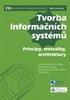 Dílčí architektury Informační systémy - dílčí architektury - EIS MIS TPS strategické řízení taktické řízení operativní řízení a provozu 1 Globální Funkční Procesní Datová SW Technologická HW Aplikační
Dílčí architektury Informační systémy - dílčí architektury - EIS MIS TPS strategické řízení taktické řízení operativní řízení a provozu 1 Globální Funkční Procesní Datová SW Technologická HW Aplikační
PRODUKTY Tovek Server 6
 Tovek Server je serverová aplikace určená pro efektivní zpracování velkého objemu sdílených strukturovaných i nestrukturovaných dat. Umožňuje automaticky indexovat data z různých informačních zdrojů, intuitivně
Tovek Server je serverová aplikace určená pro efektivní zpracování velkého objemu sdílených strukturovaných i nestrukturovaných dat. Umožňuje automaticky indexovat data z různých informačních zdrojů, intuitivně
PŘÍLOHA C Požadavky na Dokumentaci
 PŘÍLOHA C Požadavky na Dokumentaci Příloha C Požadavky na Dokumentaci Stránka 1 z 5 1. Obecné požadavky Dodavatel dokumentaci zpracuje a bude dokumentaci v celém rozsahu průběžně aktualizovat při každé
PŘÍLOHA C Požadavky na Dokumentaci Příloha C Požadavky na Dokumentaci Stránka 1 z 5 1. Obecné požadavky Dodavatel dokumentaci zpracuje a bude dokumentaci v celém rozsahu průběžně aktualizovat při každé
X36SIN: Softwarové inženýrství. Životní cyklus a plánování
 X36SIN: Softwarové inženýrství Životní cyklus a plánování 1 Kontext Minule jsme si řekli, co to je deklarace záměru, odborný článek, katalog požadavků, seznam aktérů a seznam událostí. Seznam aktérů a
X36SIN: Softwarové inženýrství Životní cyklus a plánování 1 Kontext Minule jsme si řekli, co to je deklarace záměru, odborný článek, katalog požadavků, seznam aktérů a seznam událostí. Seznam aktérů a
TÉMATICKÝ OKRUH Softwarové inženýrství
 TÉMATICKÝ OKRUH Softwarové inženýrství Číslo otázky : 24. Otázka : Implementační fáze. Postupy při specifikaci organizace softwarových komponent pomocí UML. Mapování modelů na struktury programovacího
TÉMATICKÝ OKRUH Softwarové inženýrství Číslo otázky : 24. Otázka : Implementační fáze. Postupy při specifikaci organizace softwarových komponent pomocí UML. Mapování modelů na struktury programovacího
PRODUKTY. Tovek Tools
 Analyst Pack je desktopovou aplikací určenou k vyhledávání informací, tvorbě různých typů analýz a vytváření přehledů a rešerší. Jsou vhodné pro práci i s velkým objemem textových dat z různorodých informačních
Analyst Pack je desktopovou aplikací určenou k vyhledávání informací, tvorbě různých typů analýz a vytváření přehledů a rešerší. Jsou vhodné pro práci i s velkým objemem textových dat z různorodých informačních
Ing. Jiří Fejfar, Ph.D. Geo-informační systémy
 Ing. Jiří Fejfar, Ph.D. Geo-informační systémy Definice, budování a život GIS Kapitola 1: Vztahy strana 2 Data, informace, IS, GIS Kapitola 1: Vztahy strana 3 Rozhodnutí Znalosti Znalostní systémy. Informace
Ing. Jiří Fejfar, Ph.D. Geo-informační systémy Definice, budování a život GIS Kapitola 1: Vztahy strana 2 Data, informace, IS, GIS Kapitola 1: Vztahy strana 3 Rozhodnutí Znalosti Znalostní systémy. Informace
Přínos SEKM pro NIKM
 Start Přínos SEKM pro NIKM Ing. Roman Pavlík Výchozí stav Stav v době podání projektu NIKM základ softwarových aplikací z doby vzniku systému, tj. 1996 nezávislý provoz aplikací v lokálních sítích a na
Start Přínos SEKM pro NIKM Ing. Roman Pavlík Výchozí stav Stav v době podání projektu NIKM základ softwarových aplikací z doby vzniku systému, tj. 1996 nezávislý provoz aplikací v lokálních sítích a na
Proces vývoje HRIS Vema (Human Resources Information System) Jaroslav Šmarda
 Proces vývoje HRIS Vema (Human Resources Information System) Jaroslav Šmarda Proces vývoje HRIS Vema Vlastnosti HRIS (Human Resources Information System) HRIS Vema Proces vývoje HRIS Vema Vema, a. s. Přední
Proces vývoje HRIS Vema (Human Resources Information System) Jaroslav Šmarda Proces vývoje HRIS Vema Vlastnosti HRIS (Human Resources Information System) HRIS Vema Proces vývoje HRIS Vema Vema, a. s. Přední
DOCUMENT MANAGEMENT TOOLKIT
 DOCUMENT MANAGEMENT TOOLKIT SPRÁVA DOKUMENTŮ V MODERNÍM PODNIKOVÉM PROSTŘEDÍ Zpracování dokumentů prochází v dnešním firemním světě významnými změnami. Firmy jsou nuceny řešit řadu problémů, které s sebou
DOCUMENT MANAGEMENT TOOLKIT SPRÁVA DOKUMENTŮ V MODERNÍM PODNIKOVÉM PROSTŘEDÍ Zpracování dokumentů prochází v dnešním firemním světě významnými změnami. Firmy jsou nuceny řešit řadu problémů, které s sebou
MANAGEMENT Procesní přístup k řízení organizace. Ing. Jaromír Pitaš, Ph.D.
 MANAGEMENT Procesní přístup k řízení organizace Ing. Jaromír Pitaš, Ph.D. Obsah Definice procesního řízení Výhody procesního řízení Klasifikace procesů podle důležitosti Popis kontextu procesů Základní
MANAGEMENT Procesní přístup k řízení organizace Ing. Jaromír Pitaš, Ph.D. Obsah Definice procesního řízení Výhody procesního řízení Klasifikace procesů podle důležitosti Popis kontextu procesů Základní
2013 IBM Corporation
 2013 IBM Corporation Connections v praxi Jak vypadá nasazení Social software v praxi MICHAL HOLOUBEK Social Business konzultant, oxy Online, s.r.o. 2013 IBM Corporation Agenda Úvod Zadání a specifikace
2013 IBM Corporation Connections v praxi Jak vypadá nasazení Social software v praxi MICHAL HOLOUBEK Social Business konzultant, oxy Online, s.r.o. 2013 IBM Corporation Agenda Úvod Zadání a specifikace
Informační média a služby
 Informační média a služby Výuka informatiky má na Fakultě informatiky a statistiky VŠE v Praze dlouholetou tradici. Ke dvěma již zavedeným oborům ( Aplikovaná informatika a Multimédia v ekonomické praxi
Informační média a služby Výuka informatiky má na Fakultě informatiky a statistiky VŠE v Praze dlouholetou tradici. Ke dvěma již zavedeným oborům ( Aplikovaná informatika a Multimédia v ekonomické praxi
UŽIVATELSKÁ PŘÍRUČKA K INTERNETOVÉ VERZI REGISTRU SČÍTACÍCH OBVODŮ A BUDOV (irso 4.x) VERZE 1.0
 UŽIVATELSKÁ PŘÍRUČKA K INTERNETOVÉ VERZI REGISTRU SČÍTACÍCH OBVODŮ A BUDOV (irso 4.x) VERZE 1.0 OBSAH 1 ÚVOD... 3 1.1 HOME STRÁNKA... 3 1.2 INFORMACE O GENEROVANÉ STRÁNCE... 4 2 VYHLEDÁVÁNÍ V ÚZEMÍ...
UŽIVATELSKÁ PŘÍRUČKA K INTERNETOVÉ VERZI REGISTRU SČÍTACÍCH OBVODŮ A BUDOV (irso 4.x) VERZE 1.0 OBSAH 1 ÚVOD... 3 1.1 HOME STRÁNKA... 3 1.2 INFORMACE O GENEROVANÉ STRÁNCE... 4 2 VYHLEDÁVÁNÍ V ÚZEMÍ...
Tovek Server. Tovek Server nabízí následující základní a servisní funkce: Bezpečnost Statistiky Locale
 je serverová aplikace určená pro efektivní zpracování velkého objemu sdílených nestrukturovaných dat. Umožňuje automaticky indexovat data z různých informačních zdrojů, intuitivně vyhledávat informace,
je serverová aplikace určená pro efektivní zpracování velkého objemu sdílených nestrukturovaných dat. Umožňuje automaticky indexovat data z různých informačních zdrojů, intuitivně vyhledávat informace,
Vzdálená správa v cloudu až pro 250 počítačů
 Vzdálená správa v cloudu až pro 250 počítačů S pomocí ESET Cloud Administratoru můžete řídit zabezpečení vaší podnikové sítě bez nutnosti nákupu, instalace nebo údržby dalšího hardwaru. Řešení je poskytováno
Vzdálená správa v cloudu až pro 250 počítačů S pomocí ESET Cloud Administratoru můžete řídit zabezpečení vaší podnikové sítě bez nutnosti nákupu, instalace nebo údržby dalšího hardwaru. Řešení je poskytováno
Vývoj IS - strukturované paradigma II
 Milan Mišovič (ČVUT FIT) Pokročilé informační systémy MI-PIS, 2011, Přednáška 05 1/18 Vývoj IS - strukturované paradigma II Prof. RNDr. Milan Mišovič, CSc. Katedra softwarového inženýrství Fakulta informačních
Milan Mišovič (ČVUT FIT) Pokročilé informační systémy MI-PIS, 2011, Přednáška 05 1/18 Vývoj IS - strukturované paradigma II Prof. RNDr. Milan Mišovič, CSc. Katedra softwarového inženýrství Fakulta informačních
RDF DSPS ROZVOJ PORTÁLU
 RDF DSPS ROZVOJ PORTÁLU ČEZ Distribuce, a.s. HSI, spol. s r.o. Zbyněk Businský Miroslav Kaňka ZÁKAZNÍK A DODAVATEL ČEZ DISTRIBUCE, A.S. ČEZ distribuční síť Od r. 2012 implementován GEOPORTÁL (1. ETAPA),
RDF DSPS ROZVOJ PORTÁLU ČEZ Distribuce, a.s. HSI, spol. s r.o. Zbyněk Businský Miroslav Kaňka ZÁKAZNÍK A DODAVATEL ČEZ DISTRIBUCE, A.S. ČEZ distribuční síť Od r. 2012 implementován GEOPORTÁL (1. ETAPA),
Hospodářská informatika
 Hospodářská informatika HINFL, HINFK Vytvořeno s podporou projektu Průřezová inovace studijních programů Lesnické a dřevařské fakulty MENDELU v Brně (LDF) s ohledem na disciplíny společného základu reg.
Hospodářská informatika HINFL, HINFK Vytvořeno s podporou projektu Průřezová inovace studijních programů Lesnické a dřevařské fakulty MENDELU v Brně (LDF) s ohledem na disciplíny společného základu reg.
QAD CRM. Vladimír Bartoš. konzultant
 QAD CRM Vladimír Bartoš konzultant Integrace QAD CRM QAD EA Artikly Adresy Nabídky Prodejní objednávky Instalovaná báze Servisní volání Servisní kontrakty Servisní nabídky Nabídky volání Měny Uživatelé
QAD CRM Vladimír Bartoš konzultant Integrace QAD CRM QAD EA Artikly Adresy Nabídky Prodejní objednávky Instalovaná báze Servisní volání Servisní kontrakty Servisní nabídky Nabídky volání Měny Uživatelé
Příručka pro nasazení a správu výukového systému edu-learning
 Příručka pro nasazení a správu výukového systému edu-learning Obsah: Edu-learning pro firmy a organizace... 2 Varianty nasazení... 2 A. Systém umístěný v lokální síti zákazníka... 3 B. Systém umístěný
Příručka pro nasazení a správu výukového systému edu-learning Obsah: Edu-learning pro firmy a organizace... 2 Varianty nasazení... 2 A. Systém umístěný v lokální síti zákazníka... 3 B. Systém umístěný
2 Životní cyklus programového díla
 2 Životní cyklus programového díla Typické etapy: 1. Specifikace požadavků - specifikace problému - analýza požadavků 2. Vývoj programu - návrh - kódování (programování) 3. Verifikace a validace 4. Provoz
2 Životní cyklus programového díla Typické etapy: 1. Specifikace požadavků - specifikace problému - analýza požadavků 2. Vývoj programu - návrh - kódování (programování) 3. Verifikace a validace 4. Provoz
8.2 Používání a tvorba databází
 8.2 Používání a tvorba databází Slide 1 8.2.1 Základní pojmy z oblasti relačních databází Slide 2 Databáze ~ Evidence lidí peněz věcí... výběry, výpisy, početní úkony Slide 3 Pojmy tabulka, pole, záznam
8.2 Používání a tvorba databází Slide 1 8.2.1 Základní pojmy z oblasti relačních databází Slide 2 Databáze ~ Evidence lidí peněz věcí... výběry, výpisy, početní úkony Slide 3 Pojmy tabulka, pole, záznam
SQL - trigger, Databázové modelování
 6. přednáška z předmětu Datové struktury a databáze (DSD) Ústav nových technologií a aplikované informatiky Fakulta mechatroniky, informatiky a mezioborových studií Technická univerzita v Liberci jan.lisal@tul.cz
6. přednáška z předmětu Datové struktury a databáze (DSD) Ústav nových technologií a aplikované informatiky Fakulta mechatroniky, informatiky a mezioborových studií Technická univerzita v Liberci jan.lisal@tul.cz
Systémy pro podporu rozhodování. Hlubší pohled 2
 Systémy pro podporu rozhodování Hlubší pohled 2 1 Připomenutí obsahu minulé přednášky Motivační příklad Konfigurace DSS Co to je DSS? definice Charakterizace a možnosti DSS Komponenty DSS Subsystém datového
Systémy pro podporu rozhodování Hlubší pohled 2 1 Připomenutí obsahu minulé přednášky Motivační příklad Konfigurace DSS Co to je DSS? definice Charakterizace a možnosti DSS Komponenty DSS Subsystém datového
KATALOG SLUŽEB NÁSLEDNÉ PODPORY
 KATALOG SLUŽEB NÁSLEDNÉ PODPORY Společnost WEBCOM a. s. Vám nabízí kompletní pokrytí Vašich požadavků na zajištění služeb technické podpory Microsoft Dynamics přesně podle Vašich potřeb a v požadovaném
KATALOG SLUŽEB NÁSLEDNÉ PODPORY Společnost WEBCOM a. s. Vám nabízí kompletní pokrytí Vašich požadavků na zajištění služeb technické podpory Microsoft Dynamics přesně podle Vašich potřeb a v požadovaném
TÉMATICKÝ OKRUH Teorie zpracování dat, Databázové a informační systémy a Teorie informačních systémů
 TÉMATICKÝ OKRUH Teorie zpracování dat, Databázové a informační systémy a Teorie informačních systémů Číslo otázky : 16. Otázka : Funkční a dynamická analýza informačního systému. Obsah : 1. Úvod 2. Funkční
TÉMATICKÝ OKRUH Teorie zpracování dat, Databázové a informační systémy a Teorie informačních systémů Číslo otázky : 16. Otázka : Funkční a dynamická analýza informačního systému. Obsah : 1. Úvod 2. Funkční
Tieto Future Office. Přehled. Země: Česká republika. Odvětví: Samospráva
 Tieto Future Office Přehled Země: Česká republika Odvětví: Samospráva Profil zákazníka: Magistrát města Plzeň je orgánem města Plzně, který plní jeho úkoly v oblasti územní samosprávy i státní správy na
Tieto Future Office Přehled Země: Česká republika Odvětví: Samospráva Profil zákazníka: Magistrát města Plzeň je orgánem města Plzně, který plní jeho úkoly v oblasti územní samosprávy i státní správy na
Vývoj informačních systémů. Přehled témat a úkolů
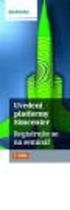 Vývoj informačních systémů Přehled témat a úkolů Organizace výuky doc. Mgr. Miloš Kudělka, Ph.D. EA 439, +420 597 325 877 homel.vsb.cz/~kud007 milos.kudelka@vsb.cz Přednáška Teorie Praxe Cvičení Diskuze
Vývoj informačních systémů Přehled témat a úkolů Organizace výuky doc. Mgr. Miloš Kudělka, Ph.D. EA 439, +420 597 325 877 homel.vsb.cz/~kud007 milos.kudelka@vsb.cz Přednáška Teorie Praxe Cvičení Diskuze
Projektování informačních systémů - Restaurace
 Mendelova univerzita v Brně Provozně ekonomická fakulta Projektování informačních systémů - Restaurace Semestrální práce Vedoucí práce: doc. Ing. Ivana Rábová, Ph.D. Stratil, Antonič, Kačmár, Vodák Brno
Mendelova univerzita v Brně Provozně ekonomická fakulta Projektování informačních systémů - Restaurace Semestrální práce Vedoucí práce: doc. Ing. Ivana Rábová, Ph.D. Stratil, Antonič, Kačmár, Vodák Brno
Clevit Systems s.r.o.
 Clevit Systems s.r.o. ve spolupráci s Ministerstvem školství, mládeže a tělovýchovy představuje hodnotitelský modul pro systém MONIT7+ Agenda Představení společnosti Clevit Systems s.r.o. Úvod do Evropských
Clevit Systems s.r.o. ve spolupráci s Ministerstvem školství, mládeže a tělovýchovy představuje hodnotitelský modul pro systém MONIT7+ Agenda Představení společnosti Clevit Systems s.r.o. Úvod do Evropských
Modelování procesů (2) 23.3.2009 Procesní řízení 1
 Modelování procesů (2) 23.3.2009 Procesní řízení 1 Seznam notací Síťové diagramy Notace WfMC Notace Workflow Together Editor Aktivity diagram (UML) FirsStep Designer Procesní mapa Select Prespective (procesní
Modelování procesů (2) 23.3.2009 Procesní řízení 1 Seznam notací Síťové diagramy Notace WfMC Notace Workflow Together Editor Aktivity diagram (UML) FirsStep Designer Procesní mapa Select Prespective (procesní
Doporučeno pro předpokládané využití serveru pro zpracování 2000 dokumentů měsíčně. HW: 3GHz procesor, 2 jádra, 8GB RAM
 1. Doporučené SW a HW nároky Doporučeno pro předpokládané využití serveru pro zpracování 2000 dokumentů měsíčně. HW: 3GHz procesor, 2 jádra, 8GB RAM SW: Microsoft Windows 7, Microsoft Windows 8 Microsoft
1. Doporučené SW a HW nároky Doporučeno pro předpokládané využití serveru pro zpracování 2000 dokumentů měsíčně. HW: 3GHz procesor, 2 jádra, 8GB RAM SW: Microsoft Windows 7, Microsoft Windows 8 Microsoft
Úvodní přednáška. Význam a historie PIS
 Úvodní přednáška Význam a historie PIS Systémy na podporu rozhodování Manažerský informační systém Manažerské rozhodování Srovnávání, vyhodnocování, kontrola INFORMACE ROZHODOVÁNÍ organizace Rozhodovacích
Úvodní přednáška Význam a historie PIS Systémy na podporu rozhodování Manažerský informační systém Manažerské rozhodování Srovnávání, vyhodnocování, kontrola INFORMACE ROZHODOVÁNÍ organizace Rozhodovacích
Technologické postupy práce s aktovkou IS MPP
 Technologické postupy práce s aktovkou IS MPP Modul plánování a přezkoumávání, verze 1.20 vypracovala společnost ASD Software, s.r.o. dokument ze dne 27. 3. 2013, verze 1.01 Technologické postupy práce
Technologické postupy práce s aktovkou IS MPP Modul plánování a přezkoumávání, verze 1.20 vypracovala společnost ASD Software, s.r.o. dokument ze dne 27. 3. 2013, verze 1.01 Technologické postupy práce
ORACLE ŘÍZENÍ FINANCÍ
 ORACLE ŘÍZENÍ FINANCÍ Modul Oracle řízení financí je celopodnikové řešení pro správu likvidity a řízení peněžních prostředků. Tento modul je součástí Aplikací Oracle. To je integrovaná sada aplikací elektronického
ORACLE ŘÍZENÍ FINANCÍ Modul Oracle řízení financí je celopodnikové řešení pro správu likvidity a řízení peněžních prostředků. Tento modul je součástí Aplikací Oracle. To je integrovaná sada aplikací elektronického
Vývoj informačních systémů. Přehled témat a úkolů
 Vývoj informačních systémů Přehled témat a úkolů Organizace výuky doc. Mgr. Miloš Kudělka, Ph.D. EA 439, +420 597 325 877 homel.vsb.cz/~kud007 milos.kudelka@vsb.cz Přednáška Znalosti Schopnosti Cvičení
Vývoj informačních systémů Přehled témat a úkolů Organizace výuky doc. Mgr. Miloš Kudělka, Ph.D. EA 439, +420 597 325 877 homel.vsb.cz/~kud007 milos.kudelka@vsb.cz Přednáška Znalosti Schopnosti Cvičení
Outsourcing v podmínkách Statutárního města Ostravy
 Outsourcing v podmínkách Statutárního města Ostravy Říjen 2009 Ing. Stanislav Richtar Ředitel společnosti 1 OBSAH PREZENTACE 1. Outsourcing - obecně 2. Výchozí stav projektu 3. Model poskytovaných služeb
Outsourcing v podmínkách Statutárního města Ostravy Říjen 2009 Ing. Stanislav Richtar Ředitel společnosti 1 OBSAH PREZENTACE 1. Outsourcing - obecně 2. Výchozí stav projektu 3. Model poskytovaných služeb
Vzdělávací obsah vyučovacího předmětu
 V.9.3. Vzdělávací obsah vyučovacího předmětu Vzdělávací oblast: Inormatika a informační a komunikační technologie Vyučovací předmět: Informatika Ročník: 1. ročník + kvinta chápe a používá základní termíny
V.9.3. Vzdělávací obsah vyučovacího předmětu Vzdělávací oblast: Inormatika a informační a komunikační technologie Vyučovací předmět: Informatika Ročník: 1. ročník + kvinta chápe a používá základní termíny
Analýza a modelování dat. Helena Palovská
 Analýza a modelování dat Helena Palovská Analýza a modelování pro SW projekt Strukturovaný přístup Dynamická část (procesy, aktivity, funkce) Statická část (data) Objektově orientovaný přístup use case
Analýza a modelování dat Helena Palovská Analýza a modelování pro SW projekt Strukturovaný přístup Dynamická část (procesy, aktivity, funkce) Statická část (data) Objektově orientovaný přístup use case
SOFTWAROVÉ INŽENÝRSTVÍ 1
 Metodický list č. 1 Název tématického celku: Úvod do softwarového inženýrství Základním cílem tohoto tematického celku je vysvětlení smyslu discipliny nazývané softwarové inženýrství. Tematický celek zahrnuje
Metodický list č. 1 Název tématického celku: Úvod do softwarového inženýrství Základním cílem tohoto tematického celku je vysvětlení smyslu discipliny nazývané softwarové inženýrství. Tematický celek zahrnuje
Odbor městské informatiky
 Odbor městské informatiky 1 - vytváří, ve spolupráci s Komisí informatiky RMB, koncepci Informačního systému města Brna (dále jen "ISMB") v souladu se standardy VIS 2 - zajišťuje a koordinuje rozvoj informatiky
Odbor městské informatiky 1 - vytváří, ve spolupráci s Komisí informatiky RMB, koncepci Informačního systému města Brna (dále jen "ISMB") v souladu se standardy VIS 2 - zajišťuje a koordinuje rozvoj informatiky
Informační systémy 2008/2009. Radim Farana. Obsah. Nástroje business modelování. Business modelling, základní nástroje a metody business modelování.
 3 Vysoká škola báňská Technická univerzita Ostrava Fakulta strojní, Katedra automatizační techniky a řízení 2008/2009 Radim Farana 1 Obsah Business modelling, základní nástroje a metody business modelování.
3 Vysoká škola báňská Technická univerzita Ostrava Fakulta strojní, Katedra automatizační techniky a řízení 2008/2009 Radim Farana 1 Obsah Business modelling, základní nástroje a metody business modelování.
Návrh softwarových systémů - architektura softwarových systémů
 Návrh softwarových systémů - architektura softwarových systémů Martin Tomášek, Jiří Šebek Návrh softwarových systémů (B6B36NSS) Převzato z přednášky X36AAS M. Molhanec Co je to architektura Využívá se
Návrh softwarových systémů - architektura softwarových systémů Martin Tomášek, Jiří Šebek Návrh softwarových systémů (B6B36NSS) Převzato z přednášky X36AAS M. Molhanec Co je to architektura Využívá se
Vývoj moderních technologií při vyhledávání. Patrik Plachý SEFIRA spol. s.r.o. plachy@sefira.cz
 Vývoj moderních technologií při vyhledávání Patrik Plachý SEFIRA spol. s.r.o. plachy@sefira.cz INFORUM 2007: 13. konference o profesionálních informačních zdrojích Praha, 22. - 24.5. 2007 Abstrakt Vzhledem
Vývoj moderních technologií při vyhledávání Patrik Plachý SEFIRA spol. s.r.o. plachy@sefira.cz INFORUM 2007: 13. konference o profesionálních informačních zdrojích Praha, 22. - 24.5. 2007 Abstrakt Vzhledem
Tovek Tools. Tovek Tools jsou standardně dodávány ve dvou variantách: Tovek Tools Search Pack Tovek Tools Analyst Pack. Připojené informační zdroje
 jsou souborem klientských desktopových aplikací určených k indexování dat, vyhledávání informací, tvorbě různých typů analýz a vytváření přehledů a rešerší. Jsou vhodné pro práci s velkým objemem textových
jsou souborem klientských desktopových aplikací určených k indexování dat, vyhledávání informací, tvorbě různých typů analýz a vytváření přehledů a rešerší. Jsou vhodné pro práci s velkým objemem textových
VYSOKÁ ŠKOLA BÁŇSKÁ TECHNICKÁ UNIVERZITA OSTRAVA FAKULTA STROJNÍ DATABÁZOVÉ SYSTÉMY ARCHITEKTURA DATABÁZOVÝCH SYSTÉMŮ. Ing. Lukáš OTTE, Ph.D.
 VYSOKÁ ŠKOLA BÁŇSKÁ TECHNICKÁ UNIVERZITA OSTRAVA FAKULTA STROJNÍ DATABÁZOVÉ SYSTÉMY ARCHITEKTURA DATABÁZOVÝCH SYSTÉMŮ Ing. Lukáš OTTE, Ph.D. Ostrava 2013 Tento studijní materiál vznikl za finanční podpory
VYSOKÁ ŠKOLA BÁŇSKÁ TECHNICKÁ UNIVERZITA OSTRAVA FAKULTA STROJNÍ DATABÁZOVÉ SYSTÉMY ARCHITEKTURA DATABÁZOVÝCH SYSTÉMŮ Ing. Lukáš OTTE, Ph.D. Ostrava 2013 Tento studijní materiál vznikl za finanční podpory
2. Systémová analýza SA návrhová část projektu = příručka projektu - systémový přístup k analýze problémů, nejdůležitější etapa projektu - podrobné st
 1. IŘS, definice, třídění, projekt, životní cyklus IŘS systémy na zpracování získaných (naměřených) informací a jejich využití pro řízení IŘS : a) IS informační systémy systémy sběru a zpracování dat (hromadné),
1. IŘS, definice, třídění, projekt, životní cyklus IŘS systémy na zpracování získaných (naměřených) informací a jejich využití pro řízení IŘS : a) IS informační systémy systémy sběru a zpracování dat (hromadné),
Modelování procesů s využitím MS Visio.
 Modelování procesů s využitím MS Visio jan.matula@autocont.cz Co je to modelování procesů? Kreslení unifikovaných či standardizovaných symbolů, tvarů a grafů, které graficky znázorňují hlavní, řídící nebo
Modelování procesů s využitím MS Visio jan.matula@autocont.cz Co je to modelování procesů? Kreslení unifikovaných či standardizovaných symbolů, tvarů a grafů, které graficky znázorňují hlavní, řídící nebo
3. Software Bakaláři Kompletní školení
 1. Software Bakaláři Aplikace spisová služba a Kniha úrazů 1. Jak nainstalovat aplikace 2. Spisová služba Legislativní východiska (zákon o archivnictví a příslušné vyhlášky) Karta spisové služby popis
1. Software Bakaláři Aplikace spisová služba a Kniha úrazů 1. Jak nainstalovat aplikace 2. Spisová služba Legislativní východiska (zákon o archivnictví a příslušné vyhlášky) Karta spisové služby popis
Zavedení e-learningu
 Zavedení e-learningu Česká pojišťovna snižuje díky e-learningu náklady na školení svých pracovníků Přehled Země: Česká republika Odvětví: Bankovnictví a finance Profil zákazníka Česká pojišťovna a.s. je
Zavedení e-learningu Česká pojišťovna snižuje díky e-learningu náklady na školení svých pracovníků Přehled Země: Česká republika Odvětví: Bankovnictví a finance Profil zákazníka Česká pojišťovna a.s. je
3 Inženýrství systémů založených na počítačích (Computer-based System Engineering)
 3 Inženýrství systémů založených na počítačích (Computer-based System Engineering) - program je užitečný až ve spojení s procesorem a dalšími technickými prostředky Systém - kolekce vzájemně svázaných
3 Inženýrství systémů založených na počítačích (Computer-based System Engineering) - program je užitečný až ve spojení s procesorem a dalšími technickými prostředky Systém - kolekce vzájemně svázaných
vlastnosti Výsledkem sledování je: a) Využití aplikací b) Používání internetu c) Vytížení počítačů d) Operační systém e) Sledování tisků
 Program Aktivity propojuje prvky softwarového a personálního auditu, které jsou zaměřeny na optimalizaci firemních nákladů. Slouží ke zjištění efektivity využívání softwarového a hardwarového vybavení
Program Aktivity propojuje prvky softwarového a personálního auditu, které jsou zaměřeny na optimalizaci firemních nákladů. Slouží ke zjištění efektivity využívání softwarového a hardwarového vybavení
MBI - technologická realizace modelu
 MBI - technologická realizace modelu 22.1.2015 MBI, Management byznys informatiky Snímek 1 Agenda Technická realizace portálu MBI. Cíle a principy technického řešení. 1.Obsah portálu - objekty v hierarchiích,
MBI - technologická realizace modelu 22.1.2015 MBI, Management byznys informatiky Snímek 1 Agenda Technická realizace portálu MBI. Cíle a principy technického řešení. 1.Obsah portálu - objekty v hierarchiích,
DEFINICE PRODUKTU, MODULŮ A KOMPONENT TS-ELDAx Smart Trust Electronic Archive
 DEFINICE PRODUKTU, MODULŮ A KOMPONENT TS-ELDAx Smart Trust Electronic Archive 1. Úvod 1.1. Tento dokument obsahuje definici produktu vč. jednotlivých modulů a komponent softwarového řešení TS-ELDAx SMART
DEFINICE PRODUKTU, MODULŮ A KOMPONENT TS-ELDAx Smart Trust Electronic Archive 1. Úvod 1.1. Tento dokument obsahuje definici produktu vč. jednotlivých modulů a komponent softwarového řešení TS-ELDAx SMART
Profilová část maturitní zkoušky 2017/2018
 Střední průmyslová škola, Přerov, Havlíčkova 2 751 52 Přerov Profilová část maturitní zkoušky 2017/2018 TEMATICKÉ OKRUHY A HODNOTÍCÍ KRITÉRIA Studijní obor: 78-42-M/01 Technické lyceum Předmět: TECHNIKA
Střední průmyslová škola, Přerov, Havlíčkova 2 751 52 Přerov Profilová část maturitní zkoušky 2017/2018 TEMATICKÉ OKRUHY A HODNOTÍCÍ KRITÉRIA Studijní obor: 78-42-M/01 Technické lyceum Předmět: TECHNIKA
3 Inženýrství systémů založených na počítačích (Computer-based System Engineering)
 3 Inženýrství systémů založených na počítačích (Computer-based System Engineering) - program je užitečný až ve spojení s procesorem a dalšími technickými prostředky Systém - kolekce vzájemně svázaných
3 Inženýrství systémů založených na počítačích (Computer-based System Engineering) - program je užitečný až ve spojení s procesorem a dalšími technickými prostředky Systém - kolekce vzájemně svázaných
PODNIKOVÁ INFORMATIKA
 GÁLA Libor POUR Jan TOMAN Prokop PODNIKOVÁ INFORMATIKA Obsah O autorech... 11 Na úvod jak chápat tuto knihu... 13 Část I: Principy podnikové informatiky... 17 1. Informatika, aplikovaná informatika, podniková
GÁLA Libor POUR Jan TOMAN Prokop PODNIKOVÁ INFORMATIKA Obsah O autorech... 11 Na úvod jak chápat tuto knihu... 13 Část I: Principy podnikové informatiky... 17 1. Informatika, aplikovaná informatika, podniková
Procesní přístup k projektům informačních systémů. RNDr. Vladimír Krajčík, Ph.D.
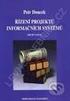 Procesní přístup k projektům informačních systémů RNDr. Vladimír Krajčík, Ph.D. Jaká byla moje cesta k zavedení a užití procesních prvků při řízení projektů veřejných informačních systémů se zaměřením
Procesní přístup k projektům informačních systémů RNDr. Vladimír Krajčík, Ph.D. Jaká byla moje cesta k zavedení a užití procesních prvků při řízení projektů veřejných informačních systémů se zaměřením
ERP: Integrační platforma ve výrobní společnosti. Ing. Tomáš Hanáček Dynamica, a.s.
 ERP: Integrační platforma ve výrobní společnosti Ing. Tomáš Hanáček Dynamica, a.s. Něco málo historie Terminálové sítě PC sítě Sálové počítače centrální zpracování dat Počet uživatelů podnikového IS v
ERP: Integrační platforma ve výrobní společnosti Ing. Tomáš Hanáček Dynamica, a.s. Něco málo historie Terminálové sítě PC sítě Sálové počítače centrální zpracování dat Počet uživatelů podnikového IS v
SYSTÉM SCREENS SYSTEM SCREENS
 SYSTÉM SCREENS SYSTEM SCREENS F. Vaněk 1.LF UK Praha, gyn.por.klinika Abstrakt Systém screens je softwarový nástroj na zvýšení kvality výuky, která je vázána na práci s PC. V základní podobě umožňuje vyučujícímu
SYSTÉM SCREENS SYSTEM SCREENS F. Vaněk 1.LF UK Praha, gyn.por.klinika Abstrakt Systém screens je softwarový nástroj na zvýšení kvality výuky, která je vázána na práci s PC. V základní podobě umožňuje vyučujícímu
Profilová část maturitní zkoušky 2013/2014
 Střední průmyslová škola, Přerov, Havlíčkova 2 751 52 Přerov Profilová část maturitní zkoušky 2013/2014 TEMATICKÉ OKRUHY A HODNOTÍCÍ KRITÉRIA Studijní obor: 78-42-M/01 Technické lyceum Předmět: TECHNIKA
Střední průmyslová škola, Přerov, Havlíčkova 2 751 52 Přerov Profilová část maturitní zkoušky 2013/2014 TEMATICKÉ OKRUHY A HODNOTÍCÍ KRITÉRIA Studijní obor: 78-42-M/01 Technické lyceum Předmět: TECHNIKA
Seminární práce Vývoj informačního systému. Manažerská informatika 2 Ing. Miroslav Lorenc
 Seminární práce Vývoj informačního systému Manažerská informatika 2 Ing. Miroslav Lorenc Vypracoval: Jan Vít (xvitj17) LS 2007/2008 1. ÚVOD...3 1.1. POPIS PROJEKTU...3 2. OBSAH PROJEKTU...3 2.1. SEZNAM
Seminární práce Vývoj informačního systému Manažerská informatika 2 Ing. Miroslav Lorenc Vypracoval: Jan Vít (xvitj17) LS 2007/2008 1. ÚVOD...3 1.1. POPIS PROJEKTU...3 2. OBSAH PROJEKTU...3 2.1. SEZNAM
Databázové modelování. Analýza Návrh konceptuálního schématu
 Databázové modelování Analýza Návrh konceptuálního schématu 1 Vytváření IS Analýza Návrh Implementace Testování Předání SW Jednotlivé fáze mezi sebou iterují 2 Proč modelovat/analyzovat? Standardizované
Databázové modelování Analýza Návrh konceptuálního schématu 1 Vytváření IS Analýza Návrh Implementace Testování Předání SW Jednotlivé fáze mezi sebou iterují 2 Proč modelovat/analyzovat? Standardizované
OBSAH 1. ÚVOD STRUKTURA A ÚROVNĚ PROCESNÍHO MODELU KONVENCE PRO MODELOVÁNÍ PROCESŮ KONVENCE PRO MODELOVÁNÍ ORGANIZAČNÍCH STRUK
 Konvence procesního modelování v CENIA výtah z metodiky příloha č. 3 soutěžní dokumentace pro výběrové řízení na Integrovaný systém plnění ohlašovacích povinností OBSAH 1. ÚVOD... 4 2. STRUKTURA A ÚROVNĚ
Konvence procesního modelování v CENIA výtah z metodiky příloha č. 3 soutěžní dokumentace pro výběrové řízení na Integrovaný systém plnění ohlašovacích povinností OBSAH 1. ÚVOD... 4 2. STRUKTURA A ÚROVNĚ
SPECIFIKA CERTIFIKACE PODLE ČSN EN ISO 9001:2001 V ORGANIZACÍCH, KTERÉ SE ZABÝVAJÍ VÝVOJEM SOFTWARE
 SPECIFIKA CERTIFIKACE PODLE ČSN EN ISO 9001:2001 V ORGANIZACÍCH, KTERÉ SE ZABÝVAJÍ VÝVOJEM SOFTWARE Václav Šebesta Ústav informatiky Akademie věd ČR, e-mail: vasek@cs.cas.cz Abstrakt Jestliže ještě před
SPECIFIKA CERTIFIKACE PODLE ČSN EN ISO 9001:2001 V ORGANIZACÍCH, KTERÉ SE ZABÝVAJÍ VÝVOJEM SOFTWARE Václav Šebesta Ústav informatiky Akademie věd ČR, e-mail: vasek@cs.cas.cz Abstrakt Jestliže ještě před
Microsoft.NET. AppTima Feedback Solution - komplexní systém pro zjišťování a vyhodnocování spokojenosti zákazníků
 Microsoft.NET AppTima Feedback Solution - komplexní systém pro zjišťování a vyhodnocování spokojenosti zákazníků Přehled Země: Velká Británie Odvětví: Informační technologie Profil zákazníka Pantek Ltd.
Microsoft.NET AppTima Feedback Solution - komplexní systém pro zjišťování a vyhodnocování spokojenosti zákazníků Přehled Země: Velká Británie Odvětví: Informační technologie Profil zákazníka Pantek Ltd.
Zápočtová úloha z předmětu KIV/ZSWI DOKUMENT SPECIFIKACE POŽADAVKŮ
 Zápočtová úloha z předmětu KIV/ZSWI DOKUMENT SPECIFIKACE POŽADAVKŮ 10. 5. 2011 Tým: Simplesoft Členové: Zdeněk Malík Jan Rada Ladislav Račák Václav Král Marta Pechová malikz@students.zcu.cz jrada1@students.zcu.cz
Zápočtová úloha z předmětu KIV/ZSWI DOKUMENT SPECIFIKACE POŽADAVKŮ 10. 5. 2011 Tým: Simplesoft Členové: Zdeněk Malík Jan Rada Ladislav Račák Václav Král Marta Pechová malikz@students.zcu.cz jrada1@students.zcu.cz
Vrstvy programového vybavení Klasifikace Systémové prostředky, ostatní SW Pořizování Využití
 Programové prostředky PC - 5 Informatika 2 Přednáší: doc. Ing. Jan Skrbek, Dr. - KIN Přednášky: středa 14 20 15 55 Spojení: e-mail: jan.skrbek@tul.cz 16 10 17 45 tel.: 48 535 2442 Obsah: Vrstvy programového
Programové prostředky PC - 5 Informatika 2 Přednáší: doc. Ing. Jan Skrbek, Dr. - KIN Přednášky: středa 14 20 15 55 Spojení: e-mail: jan.skrbek@tul.cz 16 10 17 45 tel.: 48 535 2442 Obsah: Vrstvy programového
TREND 07-201 POPIS ODPOVĚDNOSTI PRACOVNÍKA MANAŽER VÝVOJE
 Tel. +420 543426329 TREND 07-201 POPIS ODPOVĚDNOSTI PRACOVNÍKA MANAŽER VÝVOJE Autor: Vít Chvál Verze dokumentu: 1.0 Datum poslední změny: 18.2.2013 Obsah: 1 Pracovník 3 2 Pracovní činnosti (Náplň práce)
Tel. +420 543426329 TREND 07-201 POPIS ODPOVĚDNOSTI PRACOVNÍKA MANAŽER VÝVOJE Autor: Vít Chvál Verze dokumentu: 1.0 Datum poslední změny: 18.2.2013 Obsah: 1 Pracovník 3 2 Pracovní činnosti (Náplň práce)
Klasické metodiky softwarového inženýrství I N G M A R T I N M O L H A N E C, C S C. Y 1 3 A N W
 Klasické metodiky softwarového inženýrství I N G M A R T I N M O L H A N E C, C S C. Y 1 3 A N W Osnova přednášky Co to je softwarové inženýrství Softwarový proces Metodika a metoda Evoluce softwarových
Klasické metodiky softwarového inženýrství I N G M A R T I N M O L H A N E C, C S C. Y 1 3 A N W Osnova přednášky Co to je softwarové inženýrství Softwarový proces Metodika a metoda Evoluce softwarových
Obsah. Začínáme. 1 Úvod do Adobe Acrobatu. 2 Zkoumáme pracovní plochu
 Obsah Začínáme 1 Úvod do Adobe Acrobatu 2 Zkoumáme pracovní plochu O knize Oficiální výukový kurz.....................14 Acrobat Professional a Acrobat Standard...........14 Předpoklady.....................................15
Obsah Začínáme 1 Úvod do Adobe Acrobatu 2 Zkoumáme pracovní plochu O knize Oficiální výukový kurz.....................14 Acrobat Professional a Acrobat Standard...........14 Předpoklady.....................................15
Sdílení výukových materiálů. Inovativní podpora výuky a provozu. Ochrana dat. Moderní interaktivní výuka. Příprava vyučujících
 Inovativní podpora výuky a provozu Sdílení výukových materiálů Ochrana dat Moderní interaktivní výuka Příprava vyučujících 1 OBSAH STRATEGIE ICT... 3 1. ZÁKLADNÍ ÚDAJE O ŠKOLE... 3 ZÁKLADNÍ ÚDAJE O ŠKOLE...
Inovativní podpora výuky a provozu Sdílení výukových materiálů Ochrana dat Moderní interaktivní výuka Příprava vyučujících 1 OBSAH STRATEGIE ICT... 3 1. ZÁKLADNÍ ÚDAJE O ŠKOLE... 3 ZÁKLADNÍ ÚDAJE O ŠKOLE...
Příloha č. 1. Náležitosti nabídky a návrh funkčnosti Interaktivního manažerského modulu (IMM)
 Příloha č. 1 Náležitosti nabídky a návrh funkčnosti Interaktivního manažerského modulu (IMM) Nabídka musí zahrnovat následující prvky: Návrh architektury softwaru; Vývoj softwaru a realizaci služeb rozhraní
Příloha č. 1 Náležitosti nabídky a návrh funkčnosti Interaktivního manažerského modulu (IMM) Nabídka musí zahrnovat následující prvky: Návrh architektury softwaru; Vývoj softwaru a realizaci služeb rozhraní
Elektronické formy vzdělávání úředníků
 Marbes consulting = správný partner na cestě k efektivnímu vzdělávání Pro: Krajský rok informatiky Ústí nad Labem Datum: 26.9.2012 Marian Kudela MARBES CONSULTING s.r.o. Tel.: 378 121 500 Brojova 16 326
Marbes consulting = správný partner na cestě k efektivnímu vzdělávání Pro: Krajský rok informatiky Ústí nad Labem Datum: 26.9.2012 Marian Kudela MARBES CONSULTING s.r.o. Tel.: 378 121 500 Brojova 16 326
- kvalitní dokumentace k SW je vyžadovaným STANDARDEM. vzájemná provázanost SW (IS) ve velkých společnostech. aktuální přehledná srozumitelná
 DOKUMENTACE K SOFTWARU - kvalitní dokumentace k SW je vyžadovaným STANDARDEM - důvody: vzrůstající složitost SW (IS) vzájemná provázanost SW (IS) ve velkých společnostech - smysl má taková dokumentace
DOKUMENTACE K SOFTWARU - kvalitní dokumentace k SW je vyžadovaným STANDARDEM - důvody: vzrůstající složitost SW (IS) vzájemná provázanost SW (IS) ve velkých společnostech - smysl má taková dokumentace
ADAPTIVITA INFORMAČNÍCH SYSTÉMŮ INFORMATION SYSTEM ADAPTIVITY
 ADAPTIVITA INFORMAČNÍCH SYSTÉMŮ INFORMATION SYSTEM ADAPTIVITY Roman Malo Mendelova zemědělská a lesnická univerzita v Brně Provozně ekonomická fakulta, Ústav informatiky, malo@pef.mendelu.cz Abstrakt Problematika
ADAPTIVITA INFORMAČNÍCH SYSTÉMŮ INFORMATION SYSTEM ADAPTIVITY Roman Malo Mendelova zemědělská a lesnická univerzita v Brně Provozně ekonomická fakulta, Ústav informatiky, malo@pef.mendelu.cz Abstrakt Problematika
CO OBCE MOHOU UDĚLAT PRO GDPR UŽ NYNÍ?
 CO OBCE MOHOU UDĚLAT PRO GDPR UŽ NYNÍ? Praha,1.února 2018 Mgr. Miroslava Sobková Svaz měst a obcí České republiky AKTUÁLNÍ OTÁZKY MENŠÍCH SAMOSPRÁV I. Úvod II. Stručný popis postupu při implementaci GDPR
CO OBCE MOHOU UDĚLAT PRO GDPR UŽ NYNÍ? Praha,1.února 2018 Mgr. Miroslava Sobková Svaz měst a obcí České republiky AKTUÁLNÍ OTÁZKY MENŠÍCH SAMOSPRÁV I. Úvod II. Stručný popis postupu při implementaci GDPR
Integrace datových služeb vědecko- výukové
 České vysoké učení technické v Praze Fakulta elektrotechnická Software Engineering & Networking Projekt Fondu rozvoje sdružení CESNET- 513/2014/1 HS: 13144 / 830 / 8301442C Integrace datových služeb vědecko-
České vysoké učení technické v Praze Fakulta elektrotechnická Software Engineering & Networking Projekt Fondu rozvoje sdružení CESNET- 513/2014/1 HS: 13144 / 830 / 8301442C Integrace datových služeb vědecko-
Specifikace požadavků. POHODA Web Interface. Verze 1.0. Datum: Autor: Ondřej Šrámek
 Specifikace požadavků POHODA Web Interface Verze 1.0 Datum: 29.12. 2008 Autor: Ondřej Šrámek Copyright 1999 by Karl E. Wiegers. Permission is granted to use, modify, and distribute this document. Strana
Specifikace požadavků POHODA Web Interface Verze 1.0 Datum: 29.12. 2008 Autor: Ondřej Šrámek Copyright 1999 by Karl E. Wiegers. Permission is granted to use, modify, and distribute this document. Strana
